Page 1
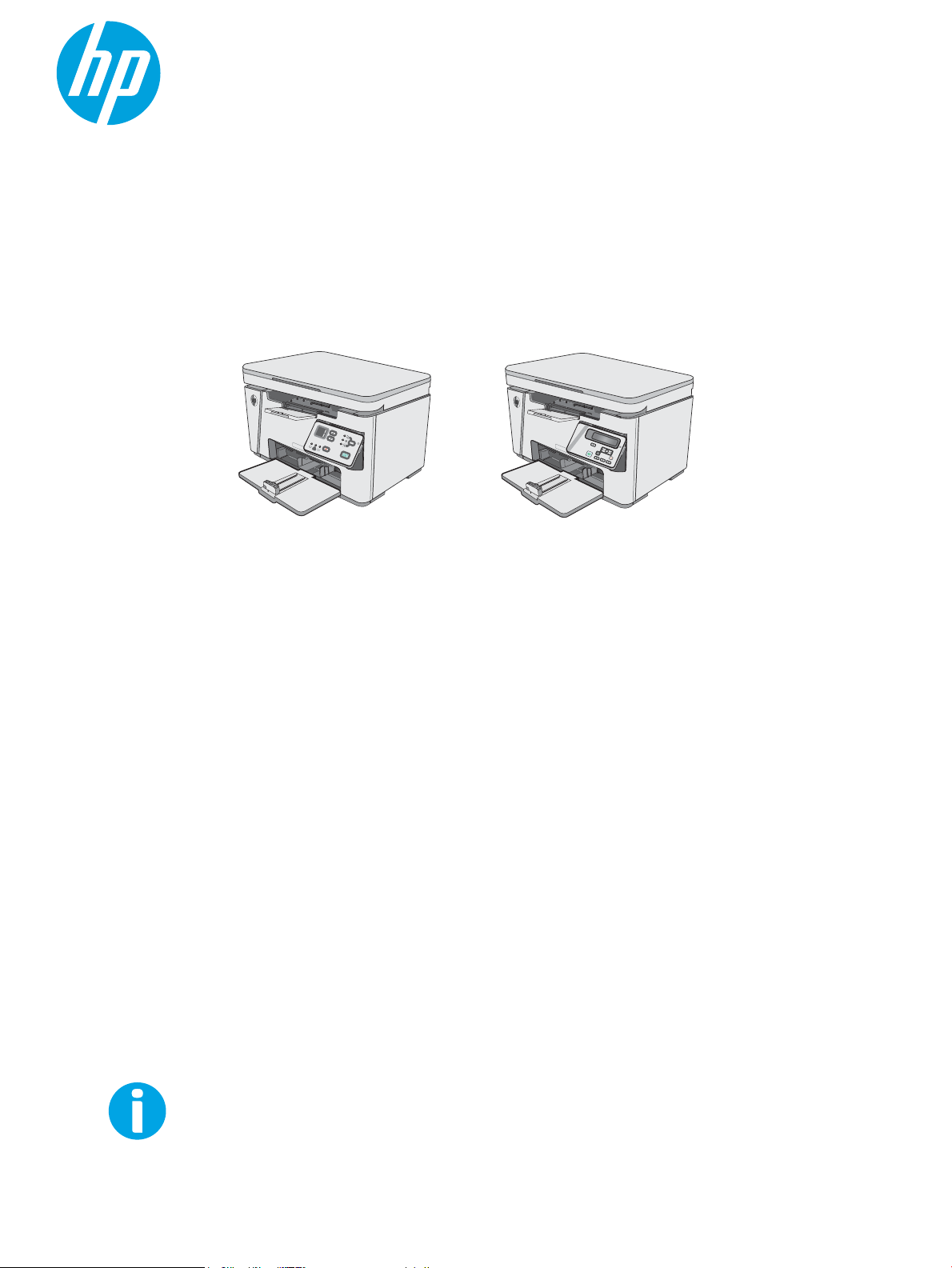
LaserJet Pro MFP M25-M27
Felhasználói kézikönyv
www.hp.com/support/ljM25-M27mfp
M25-M27
Page 2
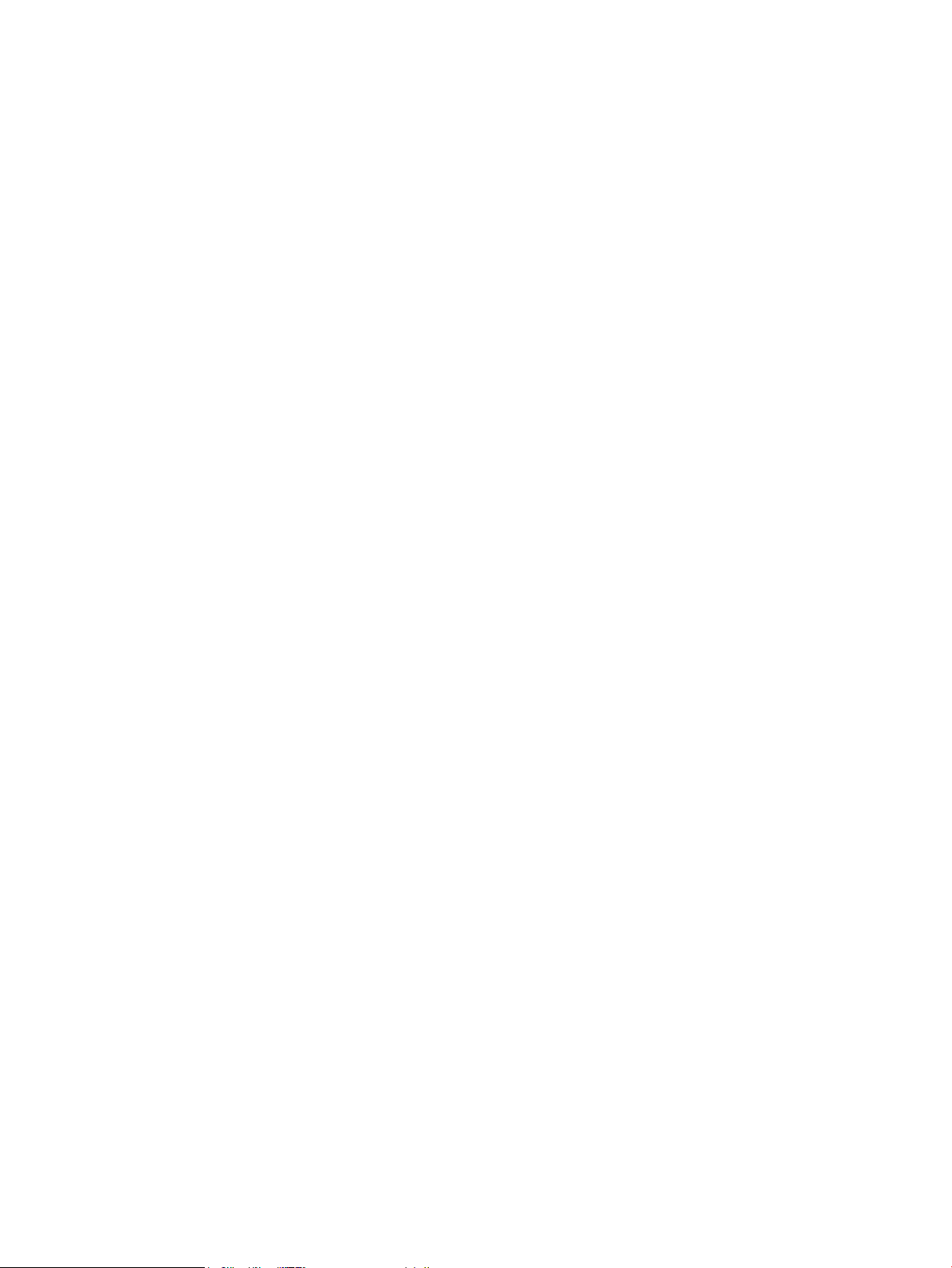
Page 3
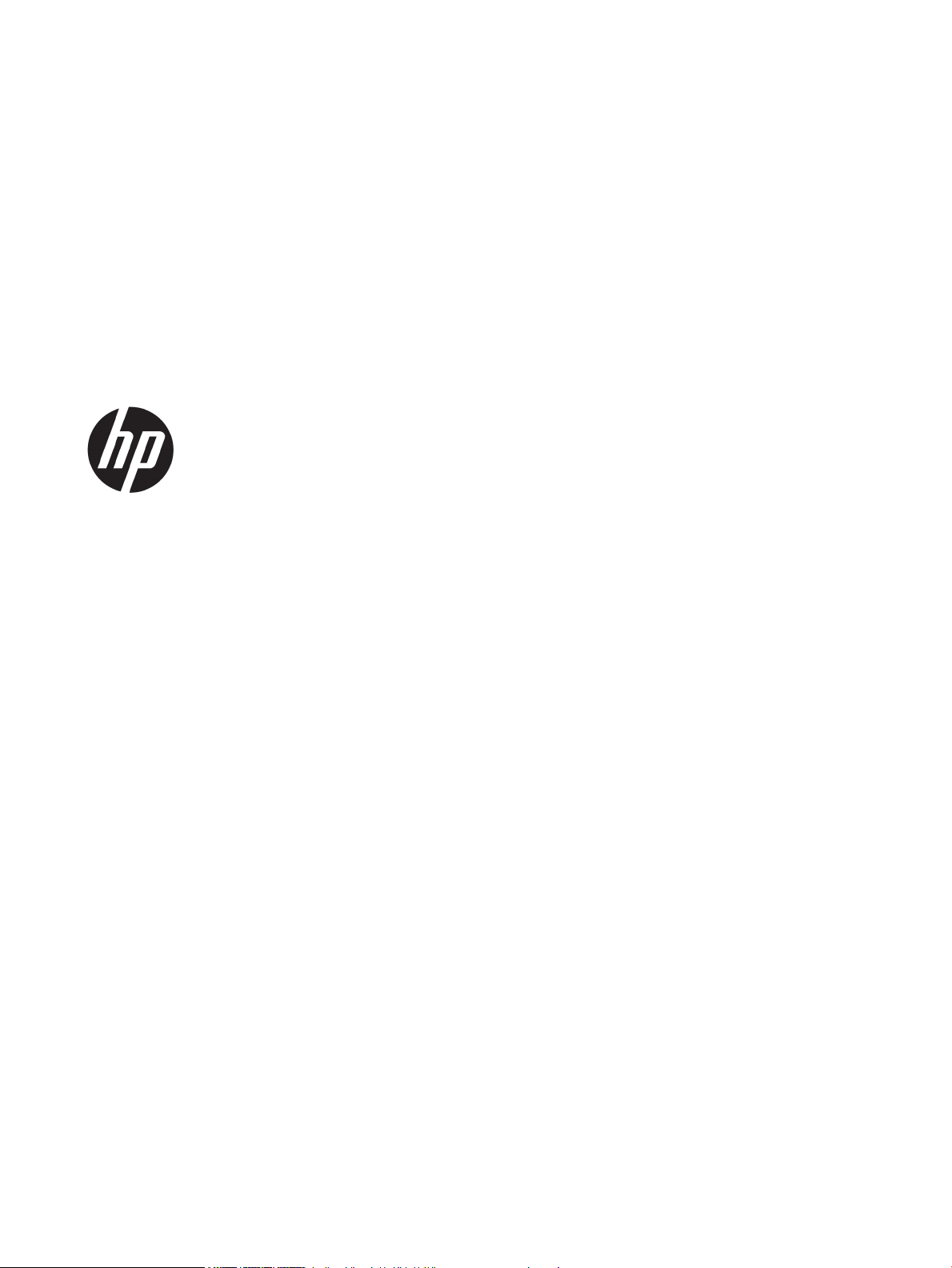
HP LaserJet Pro MFP M25-M27
Felhasználói kézikönyv
Page 4
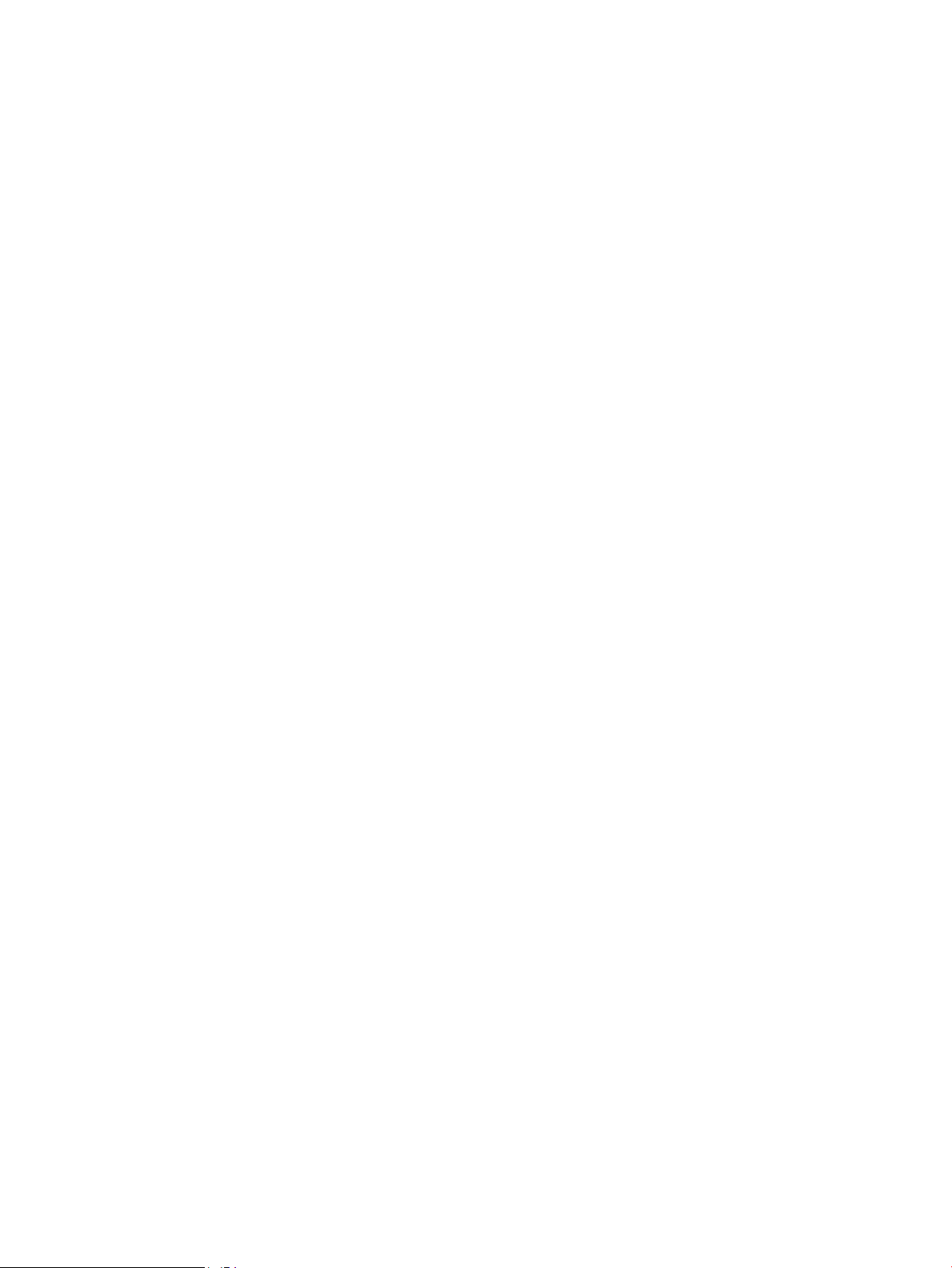
Szerzői jog és licenc
Védjegyek
© Copyright 2017 HP Development Company,
L.P.
Előzetes írásbeli engedély nélküli reprodukálása,
adaptálása vagy fordítása tilos, kivéve ahol ezt a
szerzői jogi rendelkezések megengedik.
A jelen kézikönyvben megadott információk
előzetes bejelentés nélkül megváltozhatnak.
A HP termékekre és szolgáltatásokra vonatkozó
kizárólagos garanciák az adott termékhez és
szolgáltatáshoz mellékelt
garancianyilatkozatokban találhatók. Az ebben
az útmutatóban foglaltak nem tekinthetők
további garanciavállalásnak. A HP nem vállal
felelősséget a jelen útmutatóban előforduló
műszaki vagy szerkesztési hibákért, illetve
kihagyásokért.
Edition 3, 3/2019
Az Adobe®, az Adobe Photoshop®, az Acrobat® és
a P
ostScript® az Adobe Systems Incorporated
v
édjegye.
Az Apple és az Apple embléma az Apple, Inc.
Egyesült Államokban és más országokban/
térségekben bejegyzett védjegye.
Az OS X az Apple Inc. Egyesült Államokban és
más országokban/térségekben bejegyzett
védjegye.
A Microsoft®, a Windows®, a Windows® XP és a
Windows Vista® a Microsoft Corporation
Egyesült Államokban bejegyzett védjegye.
Page 5
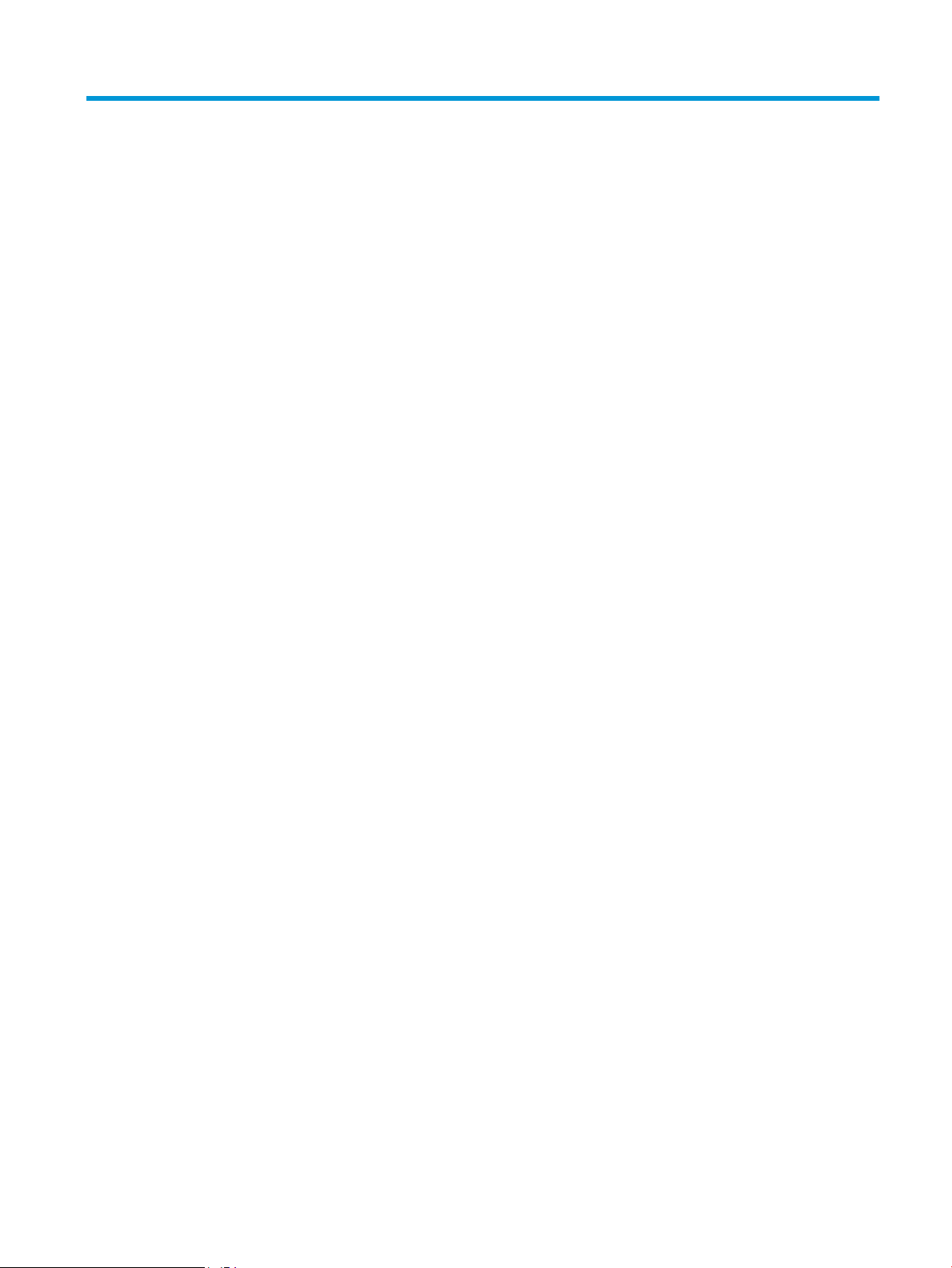
Tartalomjegyzék
1 A nyomtató áttekintése ........................................................................................................................................................................... 1
Nyomtatónézetek ..................................................................................................................................................................... 2
A nyomtató elölnézete ........................................................................................................................................ 2
A nyomtató hátulnézete ..................................................................................................................................... 2
LED-kezelőpanel képe (M26a típusok esetén) ............................................................................................... 3
LCD-kezelőpanel képe (M26nw típus esetén) ................................................................................................. 4
A nyomtató műszaki adatai .................................................................................................................................................... 6
Műszaki adatok .................................................................................................................................................... 6
Támogatott operációs rendszerek .................................................................................................................... 6
Mobilnyomtatási megoldások ........................................................................................................................... 7
A nyomtató méretei ............................................................................................................................................. 8
Teljesítményfelvétel, elektromos jellemzők és zajkibocsátás ..................................................................... 8
Az üzemelési környezeti tartomány ................................................................................................................. 8
Nyomtatóhardver-beállítás és szoftvertelepítés .............................................................................................................. 10
2 Papírtálcák ............................................................................................................................................................................................... 11
Az adagolótálca feltöltése .................................................................................................................................................... 12
Az adagolótálca feltöltése .................................................................................................................................................... 15
Tálcabeállítások kis papírméretekhez ........................................................................................................... 15
Borítékok betöltése és nyomtatása .................................................................................................................................... 17
Bevezetés ........................................................................................................................................................... 17
Borítékok nyomtatása ...................................................................................................................................... 17
A boríték tájolása ............................................................................................................................................... 17
3 Kellékek, tartozékok és alkatrészek .................................................................................................................................................... 19
Kellékek, tartozékok és alkatrészek rendelése ................................................................................................................. 20
Megrendelés ....................................................................................................................................................... 20
Kellékek és tartozékok ...................................................................................................................................... 20
Vásárló által cserélhető alkatrészek .............................................................................................................. 20
A festékkazetta visszahelyezése ......................................................................................................................................... 21
Bevezetés ........................................................................................................................................................... 21
HUWW iii
Page 6
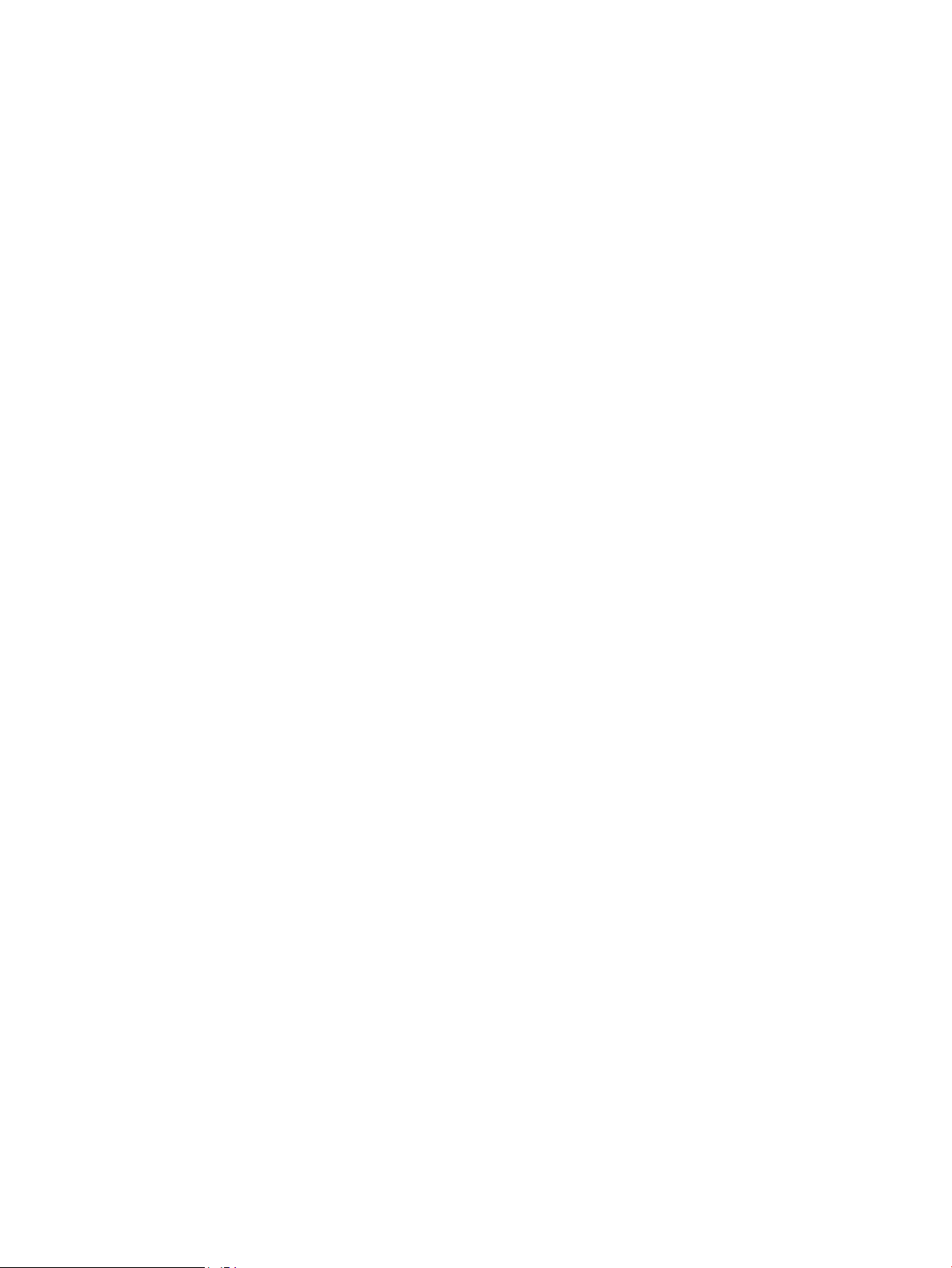
Tonerkazetta-információ ................................................................................................................................. 21
A festékkazetta eltávolítása és visszahelyezése ......................................................................................... 22
4 Nyomtatás ............................................................................................................................................................................................... 25
Nyomtatási feladatok (Windows) ........................................................................................................................................ 26
Nyomtatás (Windows) ...................................................................................................................................... 26
Nyomtatás mindkét oldalra kézi átfordítással (Windows) .......................................................................... 26
Több oldal nyomtatása egy lapra (Windows) ............................................................................................... 29
A papírtípus kiválasztása (Windows) .............................................................................................................. 31
Kiegészítő nyomtatási információ .................................................................................................................. 32
Nyomtatási feladatok (OS X) ................................................................................................................................................ 34
A nyomtatás (OS X) ........................................................................................................................................... 34
Nyomtatás mindkét oldalra kézi átfordítással (OS X) .................................................................................. 34
Több oldal nyomtatása egy lapra (OS X) ....................................................................................................... 35
Papírtípus kiválasztása (OS X) ......................................................................................................................... 35
További nyomtatási feladatok ......................................................................................................................... 35
Mobil nyomtatás ..................................................................................................................................................................... 36
Bevezetés ........................................................................................................................................................... 36
Wireless Direct (csak vezeték nélküli típusok esetében) ............................................................................. 36
Wireless Direct engedélyezése vagy letiltása ........................................................................... 36
A nyomtató Wireless Direct nevének módosítása ................................................................... 37
HP ePrint e-mailen keresztül ........................................................................................................................... 38
HP ePrint szoftver ............................................................................................................................................. 39
Android beágyazott nyomtatás ...................................................................................................................... 40
5 Másolás .................................................................................................................................................................................................... 41
Másolat készítése ................................................................................................................................................................... 42
Másolás mindkét oldalra (kétoldalas másolás) ................................................................................................................. 43
Másolás mindkét oldalra kézi átfordítással ................................................................................................... 43
6 Beolvasás ................................................................................................................................................................................................. 45
Lapolvasás HP Lapolvasás szoftver segítségével (Windows) ........................................................................................ 46
Lapolvasás HP Lapolvasás szoftver segítségével (OS X) ................................................................................................ 47
7 A nyomtató kezelése ............................................................................................................................................................................. 49
A nyomtató kapcsolati típusának módosítása (Windows) .............................................................................................. 50
Speciális beállítások a HP beépített webszerver (EWS) és HP Készülék eszköztár (Windows) eszközzel ............. 51
Speciális beállítás HP Utility OS X operációs rendszerhez segédprogrammal ............................................................ 53
A HP Utility megnyitása .................................................................................................................................... 53
A HP Utility funkciói ........................................................................................................................................... 53
iv HUWW
Page 7
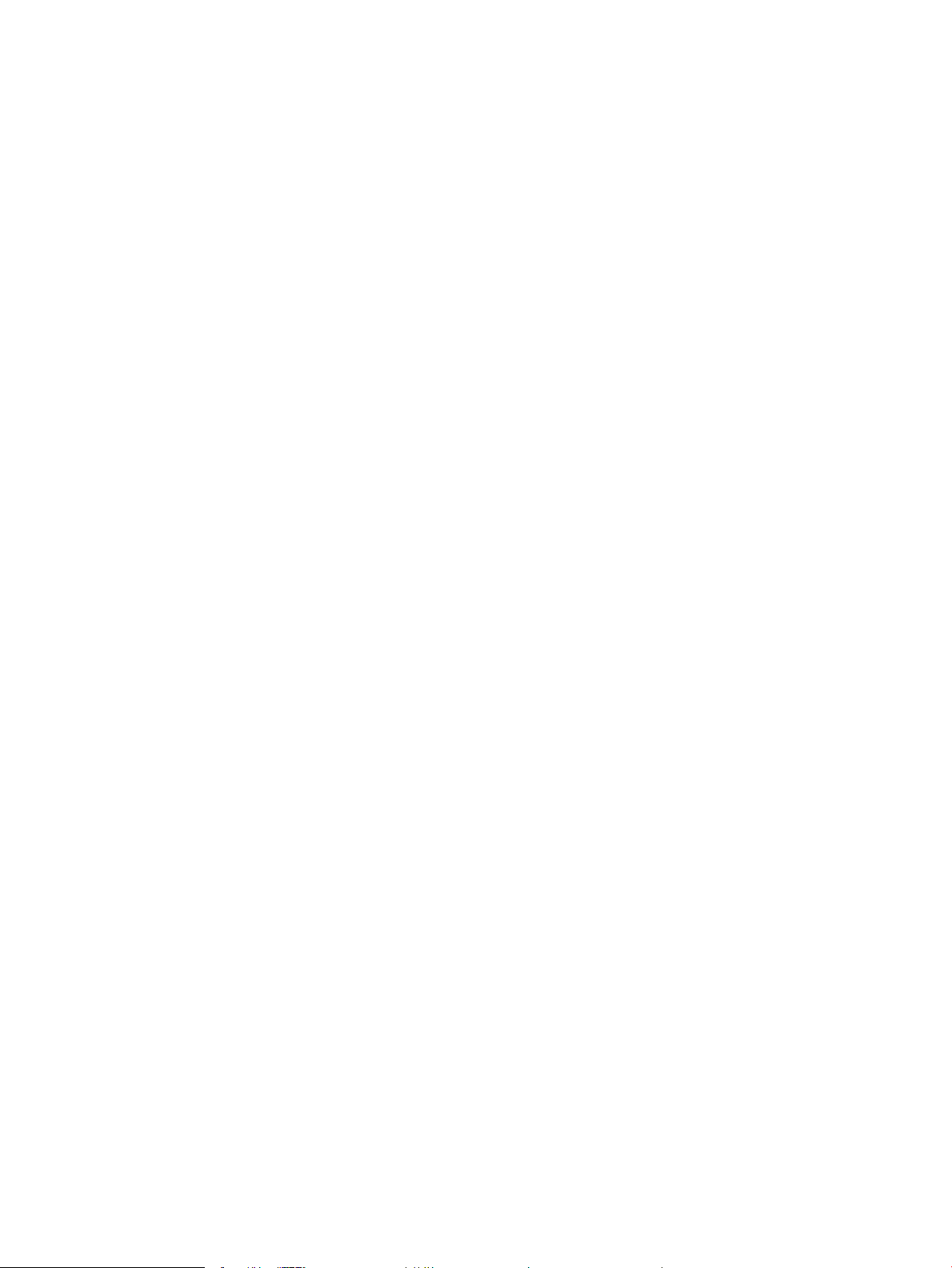
IP hálózati beállítások kongurálása .................................................................................................................................. 55
Bevezetés ........................................................................................................................................................... 55
Nyomtatómegosztásra vonatkozó korlátozó nyilatkozat .......................................................................... 55
Hálózati beállítások megtekintése és módosítása ...................................................................................... 55
A nyomtató átnevezése a hálózaton ............................................................................................................. 55
IPv4 TCP/IP-paraméterek kézi beállítása a kezelőpanelen ........................................................................ 56
A nyomtató biztonsági funkciói ........................................................................................................................................... 57
Bevezetés ........................................................................................................................................................... 57
Rendszerjelszó hozzárendelése vagy módosítása a beágyazott webszerverrel ................................... 57
Energiamegtakarítási beállítások ........................................................................................................................................ 59
Bevezetés ........................................................................................................................................................... 59
Nyomtatás EconoMode (gazdaságos) üzemmódban ................................................................................. 59
Az Alvás/Automatikus kikapcsolás inaktivitás esetén beállítás kongurálása ........................................ 59
A Kikapcsolás inaktivitás esetén késleltetés beállítása és a nyomtató 1 watt vagy annál
kevesebb energiafogyasztásának beállítása ................................................................................................ 60
A Kikapcsolás késleltetése beállítás elvégzése ............................................................................................ 61
A rmware frissítése .............................................................................................................................................................. 63
Firmware frissítése a rmware-frissítő segédprogrammal ....................................................................... 63
8 Hibaelhárítás ........................................................................................................................................................................................... 65
Ügyfélszolgálat ....................................................................................................................................................................... 66
A kezelőpanel jelzőfényeinek értelmezése (csak LED-es típus) .................................................................................... 67
A gyári alapértelmezések visszaállítása ............................................................................................................................ 70
A nyomtató kezelőpaneljén megjelenik a „Kazetta festékszintje alacsony” vagy a „Kazetta festékszintje
nagyon alacsony” üzenet ..................................................................................................................................................... 71
A „Nagyon alacsony” beállítások módosítása .............................................................................................. 71
Rendeljen kellékeket ......................................................................................................................................... 72
A papíradagolóval vagy elakadással kapcsolatos problémák megoldása ................................................................... 73
Bevezetés ........................................................................................................................................................... 73
A papíradagolóval vagy elakadással kapcsolatos problémák megoldása ............................................... 73
A készülék nem húz be papírt ..................................................................................................... 73
A készülék egyszerre több lapot húz be ................................................................................... 73
Gyakori vagy ismétlődő papírelakadások ................................................................................. 74
Papírelakadások megakadályozása .......................................................................................... 74
Papírelakadások megszüntetése ........................................................................................................................................ 76
Bevezetés ........................................................................................................................................................... 76
Papírelakadások lehetséges helye ................................................................................................................. 76
Elakadás megszüntetése az adagolótálcában ............................................................................................. 76
A nyomtatópatron környékén kialakult elakadások megszüntetése ....................................................... 79
Elakadások megszüntetése a kimeneti tálcában ......................................................................................... 82
A nyomtatási minőség javítása ............................................................................................................................................ 86
HUWW v
Page 8
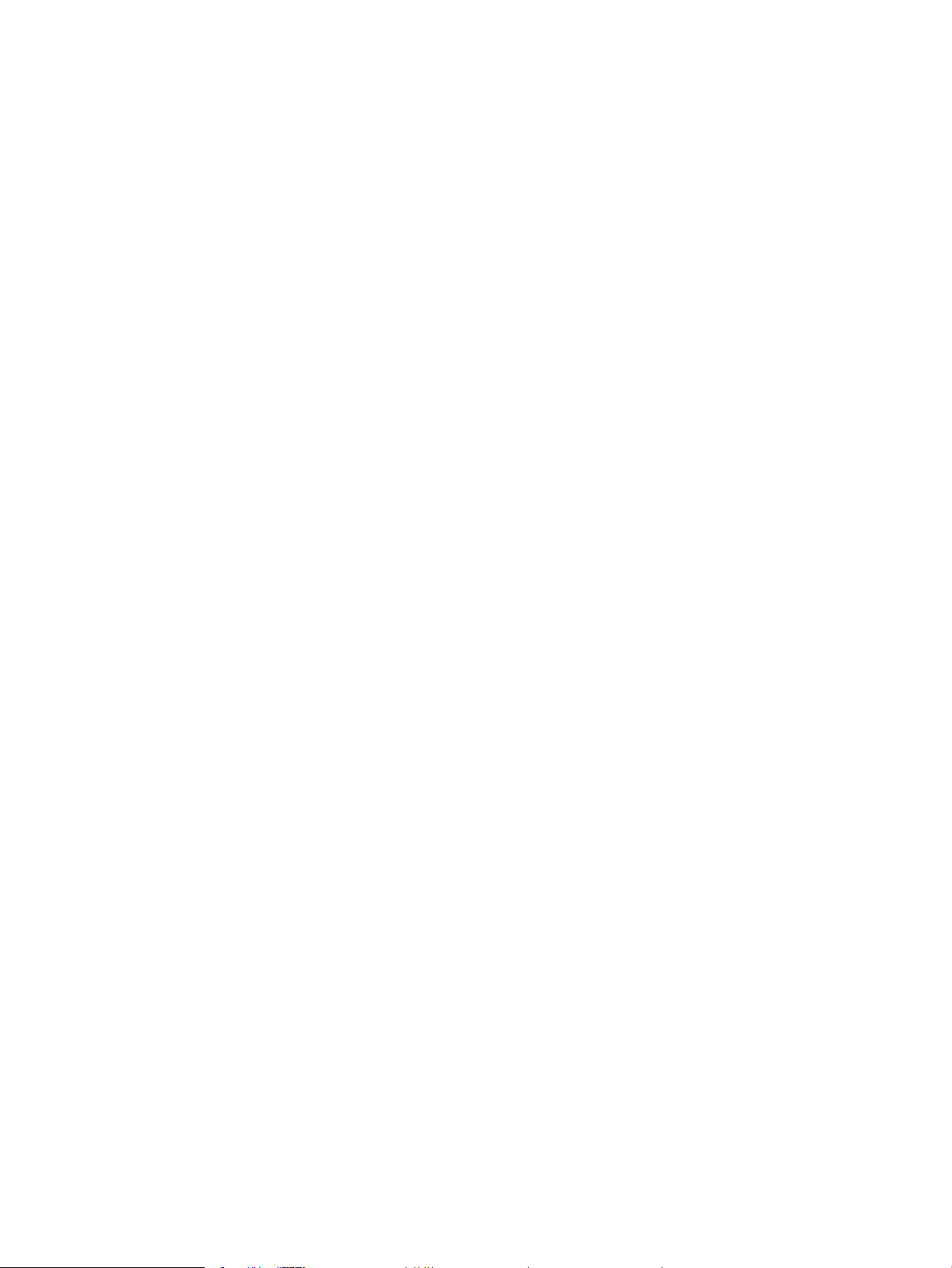
Bevezetés ........................................................................................................................................................... 86
Másik szoftverprogramból történő nyomtatás ............................................................................................ 86
A papírtípus ellenőrzése a nyomtatási feladathoz ...................................................................................... 86
A papírtípus-beállítás ellenőrzése (Windows) .......................................................................... 86
A papírtípus-beállítás ellenőrzése (OS X) .................................................................................. 86
A festékkazetta állapotának ellenőrzése ...................................................................................................... 86
A nyomtató tisztítása ........................................................................................................................................ 87
Tisztítóoldal nyomtatása ............................................................................................................. 87
A tonerkazetta és a képalkotó dob szemrevételezéssel történő vizsgálata ........................................... 88
Ellenőrizze a papírt és a nyomtatási környezetet ........................................................................................ 88
A HP specikációknak megfelelő papír használata ................................................................. 88
A nyomtató környezetének ellenőrzése ................................................................................... 89
Az EconoMode beállítások ellenőrzése ..................................................................................... 89
A másolási és beolvasási képminőség javítása ................................................................................................................. 90
Bevezetés ........................................................................................................................................................... 90
Por és egyéb szennyeződés a lapolvasó üvegén ......................................................................................... 90
A papírbeállítások ellenőrzése ........................................................................................................................ 90
LED-kezelőpanel ........................................................................................................................... 90
Az LCD kezelőpanelje ................................................................................................................... 91
Optimalizálás szövegre vagy képekre ........................................................................................................... 91
Széltől szélig másolás ...................................................................................................................................... 91
Vezetékes hálózati problémák megoldása ........................................................................................................................ 93
Bevezetés ........................................................................................................................................................... 93
Rossz minőségű zikai csatlakozás ............................................................................................................... 93
A számítógép nem a nyomtatónak megfelelő IP-címet használja ........................................................... 93
A számítógép nem tud kommunikálni a nyomtatóval ................................................................................ 93
Lehet, hogy az új szoftverek kompatibilitási problémákat okoznak ......................................................... 94
Lehet, hogy a számítógép vagy a munkaállomás nem megfelelően van beállítva ............................... 94
A nyomtató le van tiltva, vagy a hálózat egyéb beállításai nem megfelelőek ........................................ 94
Vezeték nélküli hálózati problémák megoldása ............................................................................................................... 95
Bevezetés ........................................................................................................................................................... 95
A vezeték nélküli kapcsolat ellenőrzőlistája ................................................................................................. 95
A nyomtató nem nyomtat a vezeték nélküli kapcsolat beállításának befejeződése után .................... 96
A nyomtató nem nyomtat, és a számítógéphez külső tűzfal van telepítve ............................................ 96
A vezeték nélküli kapcsolat nem működik a vezeték nélküli útválasztó vagy nyomtató
áthelyezése után ............................................................................................................................................... 96
Nem lehet több számítógépet csatlakoztatni a vezeték nélküli nyomtatóhoz ...................................... 97
Ha a vezeték nélküli nyomtató virtuális magánhálózathoz (VPN) csatlakozik, megszakad a
kapcsolat ............................................................................................................................................................. 97
A hálózat nem jelenik meg a vezeték nélküli hálózatok listájában ........................................................... 97
A vezeték nélküli hálózat nem működik ........................................................................................................ 97
vi HUWW
Page 9
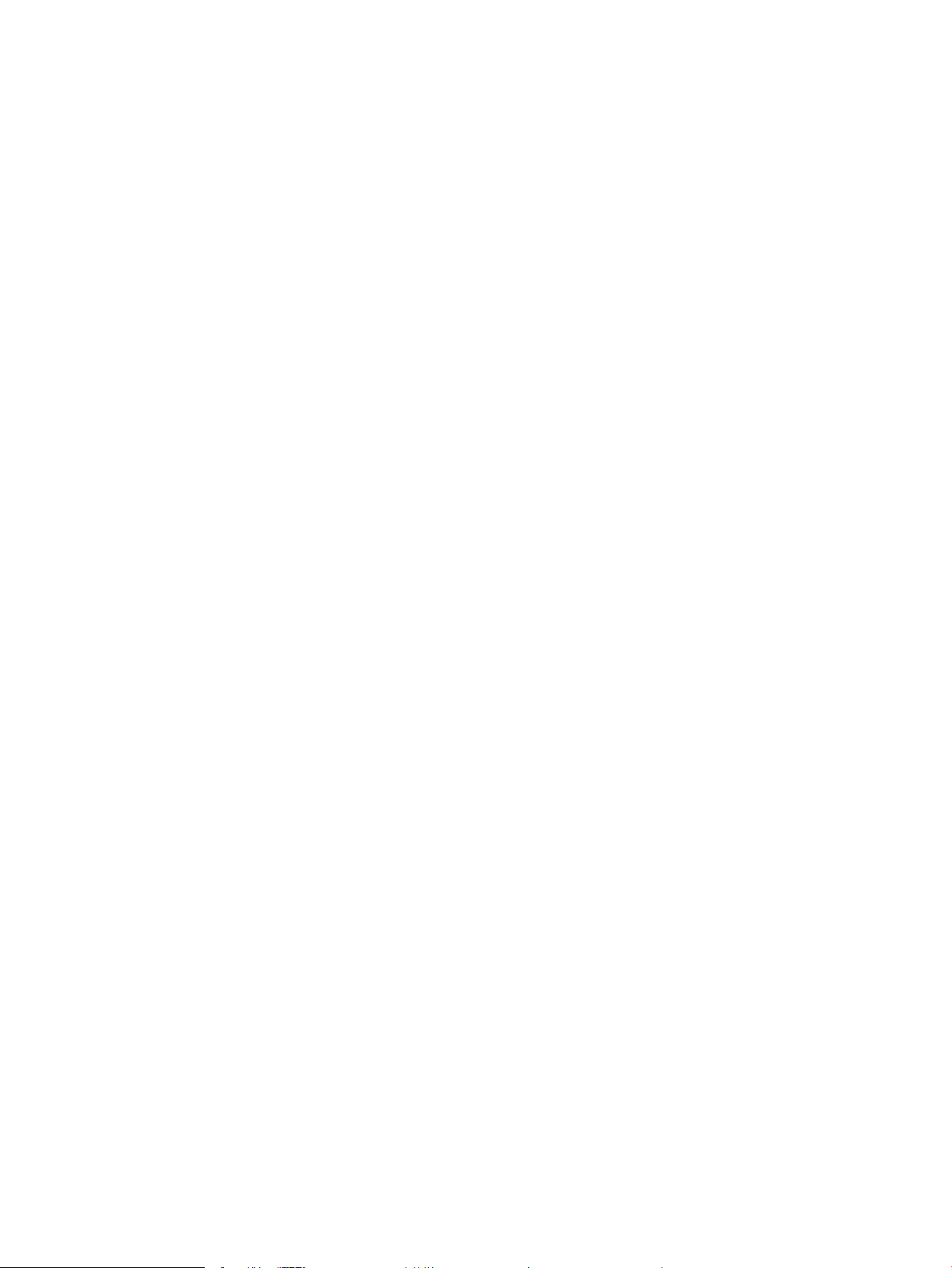
Vezeték nélküli hálózat diagnosztikai tesztjének végrehajtása ................................................................ 98
Az interferencia csökkentése vezeték nélküli hálózatban .......................................................................... 98
Tárgymutató ................................................................................................................................................................................................ 99
HUWW vii
Page 10
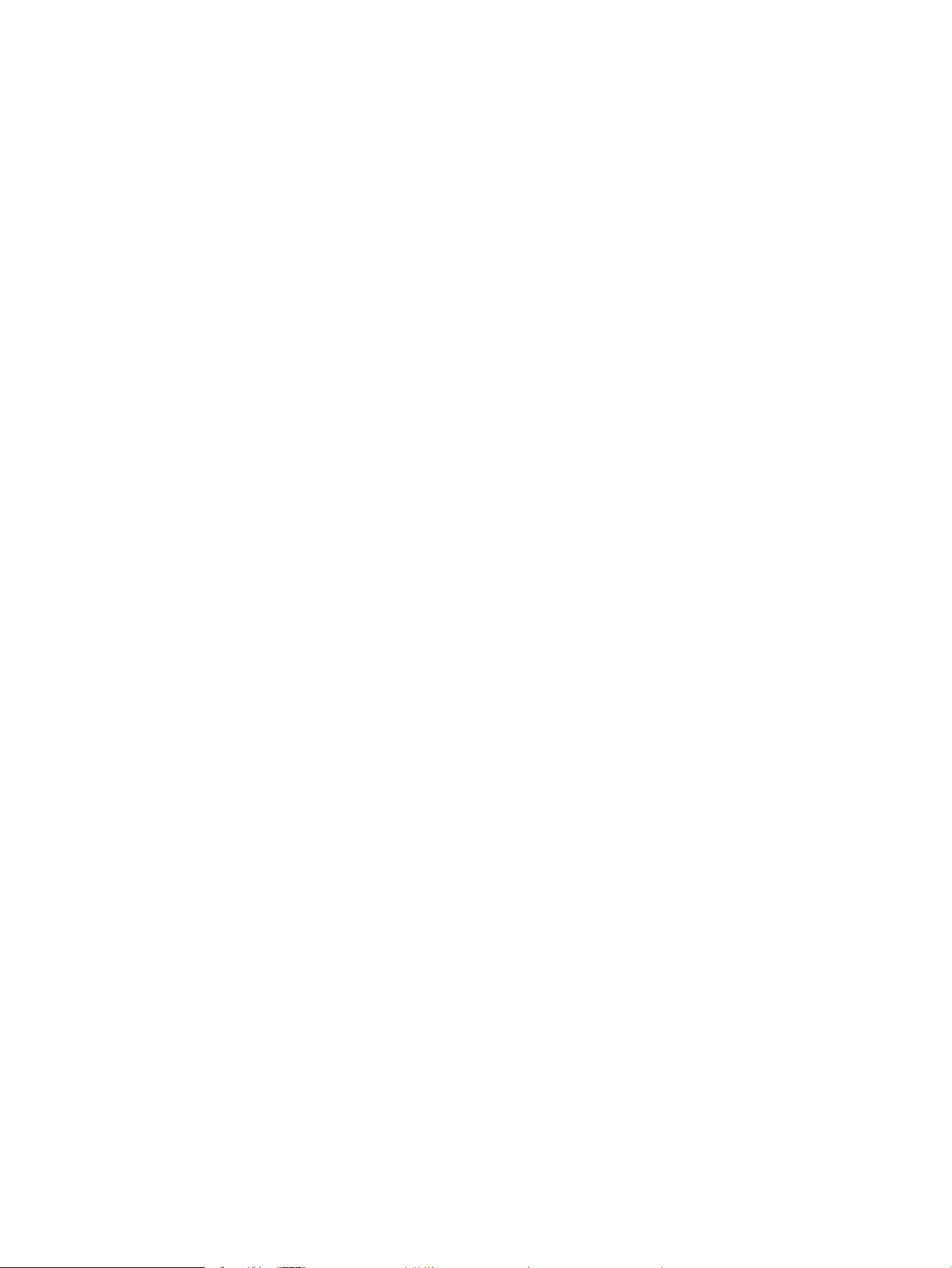
viii HUWW
Page 11
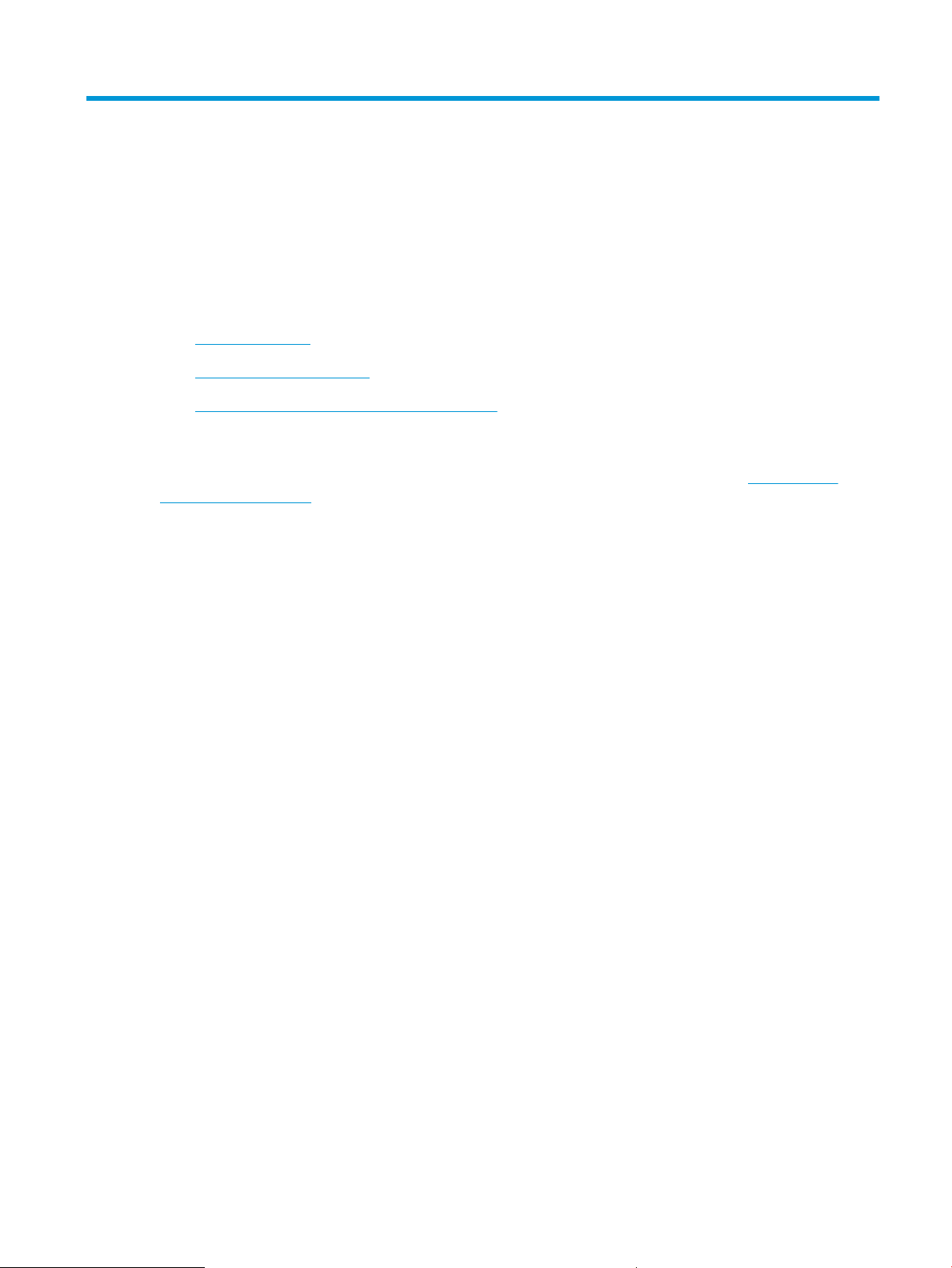
1 A nyomtató áttekintése
●
Nyomtatónézetek
●
A nyomtató műszaki adatai
●
Nyomtatóhardver-beállítás és szoftvertelepítés
További tudnivalók:
Az alábbi információk a megjelenés idején helyesek voltak. A legfrissebb információkat lásd: www.hp.com/
support/ljM25-M27mfp.
A HP mindenre kiterjedő nyomtatósúgója az alábbi információkat tartalmazza:
●
Telepítés és kongurálás
●
Tanulás és használat
●
Hibaelhárítás
●
Szoftver- és rmware-frissítések letöltése
●
Csatlakozás a támogatási fórumokhoz
●
Garanciális és szabályzati információk keresése
HUWW 1
Page 12
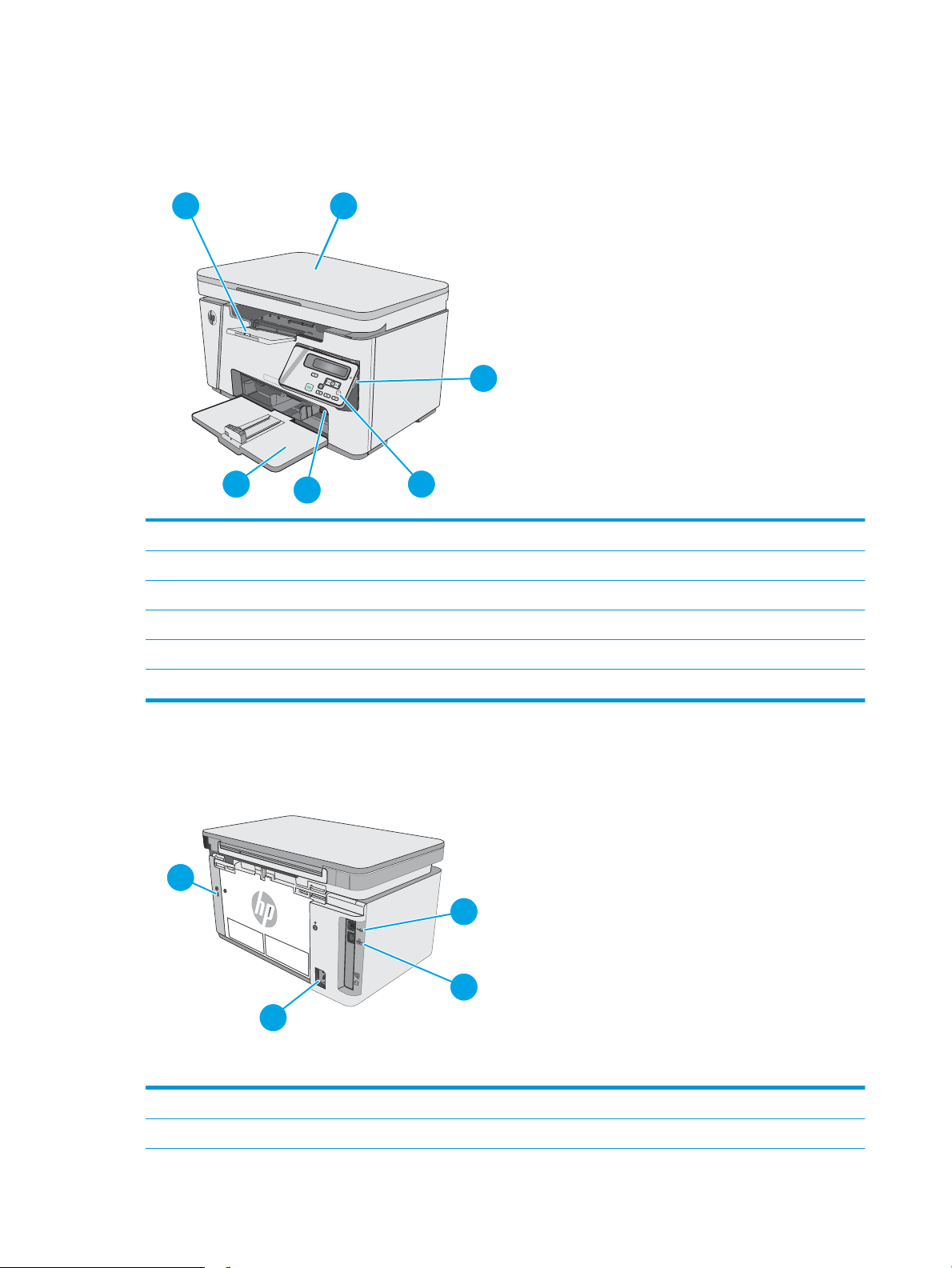
Nyomtatónézetek
1 2
3
46
5
1
4
3
2
A nyomtató elölnézete
1 Kimeneti tálca
2 Lapolvasó
3 Be-/kikapcsoló gomb
4 Kezelőpanel (a könnyebb láthatóság érdekében felhajtható, a típusa modellenként eltérő)
5 A rövid hordozók betöltésére szolgáló toldat
6 Adagolótálca
A nyomtató hátulnézete
1 Rés kábel típusú biztonsági zár számára
2 Nagy sebességű USB 2.0
2 1. fejezet A nyomtató áttekintése HUWW
Page 13

3 Ethernet-port
2 3 4 5
6
1
7
891011
4 Tápcsatlakozó
LED-kezelőpanel képe (M26a típusok esetén)
1 A kezelőpanel LED-kijelzője Ez a képernyő numerikus információkat jelenít meg a nyomtatási feladatokról.
2 Felfelé és lefelé
nyílgombok
3 Másolat kicsinyítése/
nagyítása jelzőfény
4 Sötétebb/világosabb
másolat jelzőfény
5 Másolatok száma jelzőfény Jelzi a másolatok száma funkció aktív állapotát.
6
Beállítás gomb
7
Másolás indítása
gomb
8
Mégse gomb
Ezekkel a gombokkal növelheti és csökkentheti a kijelzőn megjelenő értéket.
Jelzi a másolási méret csökkentése vagy növelése funkció aktív állapotát.
Jelzi a másolási sötétség mértéke funkció aktív állapotát.
Ezzel a gombbal görgethet az egyes feladatokhoz tartózó másolási mennyiséghez, sötétséghez és a
másolási mérethez megadott beállítások között. Az alapértelmezett opció a másolási mennyiség. Az
összes feladathoz tartozó alapértelmezett beállítások módosításához görgessen a beállításhoz,
majd tartsa lenyomva a gombot 3 másodpercig. Ha a jelzőfény villog, módosítsa a beállítást. Nyomja
meg ismét ezt a gombot a beállítás elmentéséhez.
Ezzel a gombbal másolási feladatot indíthat.
Ezzel a gombbal az alábbi műveletek hajthatók végre:
●
Nyomtatás közben a nyomtatási feladat törlése.
●
A jelenlegi másolási beállítások alapértékre állításra, mikor a nyomtató tétlen.
●
Kilépés az Alapértelmezett másolási beállítások módból az érték mentése nélkül, mikor a
nyomtató az Alapértelmezett másolási beállítások módban van.
9 Festékszint állapotjelző
fénye
Jelzi, ha a tonerkazettában lévő festék szintje alacsony.
HUWW Nyomtatónézetek 3
Page 14
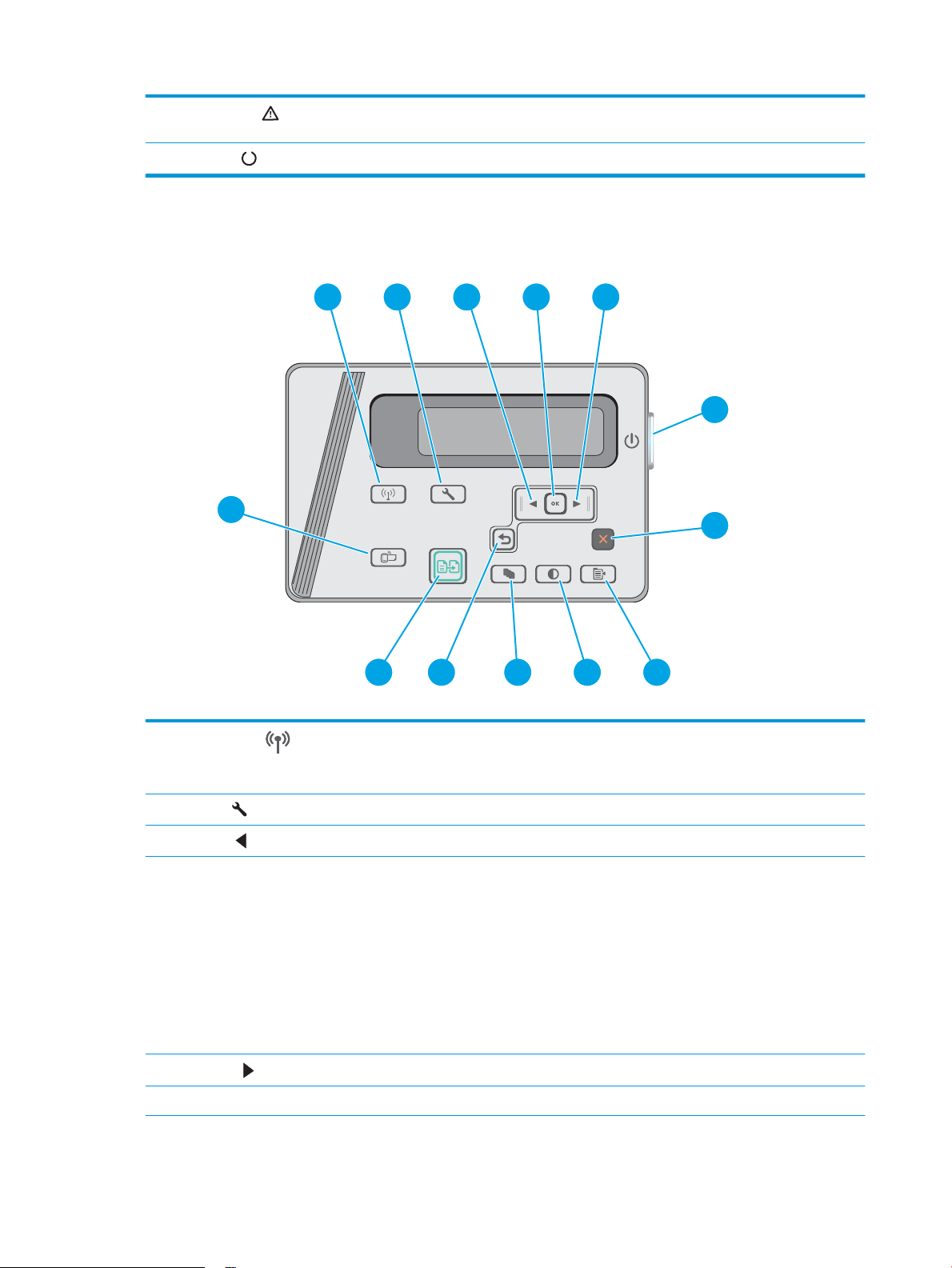
10
1
43
2 5
9
8
6
10
7
1112
13
Figyelmeztető LED
11 Üzemkész LED Az Üzemkész jelzőfény világít, ha a készülék készen áll a nyomtatásra.
A gyelmeztető jelzőfény villog, ha a nyomtató felhasználói beavatkozást igényel, például ha elfogy a
papír, vagy a tonerkazetta cserére szorul.
LCD-kezelőpanel képe (M26nw típus esetén)
1
Vezeték nélküli gomb
(csak vezeték nélküli
típusok esetében)
2
Beállítás gomb
3
Balra nyíl gomb
4 OK gomb Az OK gomb megnyomásával az alábbi műveletek hajthatók végre:
5
Jobbra nyíl gomb
Ezzel a gombbal navigálhat a Vezeték nélküli menü és a vezeték nélküli állapotinformációk között.
A gomb használatával megnyithatja a Beállítás menüt.
Ezzel a gombbal navigálhat a menük között, illetve csökkentheti a kijelzőn megjelenő értéket.
●
A kezelőpanel-menük megnyitása.
●
A kezelőpanel kijelzőjén megjelenített almenü megnyitása.
●
Menüelem kiválasztása.
●
Egyes hibák törlése.
●
Nyomtatási feladat indítása kezelőpanel-üzenetre adott válaszként (például, amikor a
kezelőpanel kijelzőjén megjelenik a Folytatáshoz nyomja meg az [OK] gombot üzenet).
Ezzel a gombbal navigálhat a menük között, illetve növelheti a kijelzőn megjelenő értéket.
6 Be-/kikapcsoló gomb A nyomtató be- és kikapcsolásához használja ezt a gombot.
4 1. fejezet A nyomtató áttekintése HUWW
Page 15
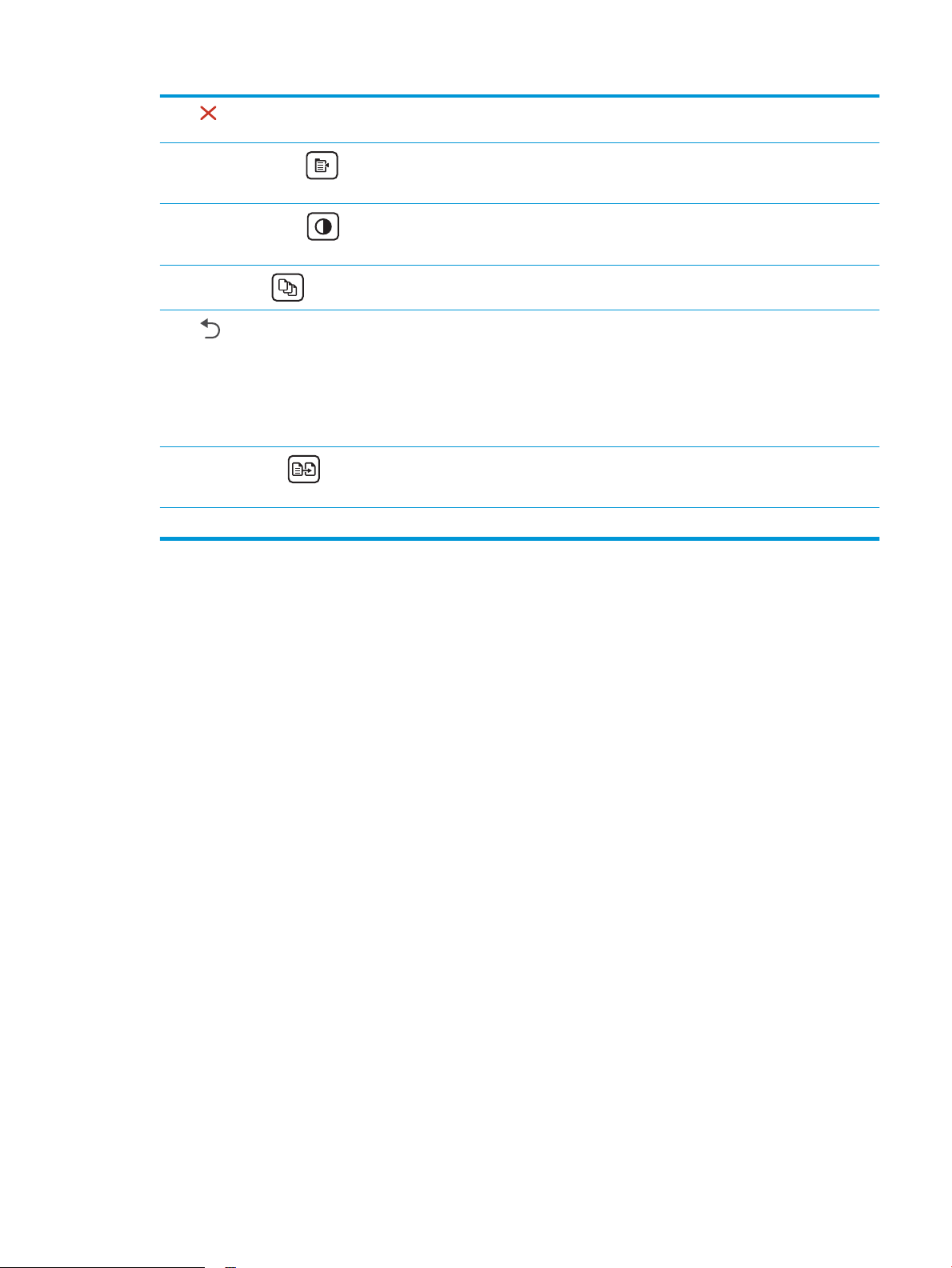
7
Mégse gomb
A gomb megnyomásával megszakíthatja a nyomtatási feladatot, illetve kiléphet az egyes
kezelőpanel-menükből.
8
Másolási beállítások
gomb
9
Világosítás/sötétítés
gomb
10
Példányszám gomb
11
12
13 ePrint gomb Ezzel a gombbal megnyithatja a Webszolgáltatások menüt.
Vissza nyíl gomb
Másolás indítása
gomb
Ezzel a gombbal megnyithatja a Másolási beállítások menüt.
Ezzel a gombbal világosíthat vagy sötétíthet a másolatokon.
Ezzel a gombbal állíthatja be egy adott munka példányszámát.
Ezzel a gombbal az alábbi műveletek hajthatók végre:
●
Kilépés a kezelőpanel-menükből.
●
Visszagörgetés egy almenülista előző menüjére.
●
Visszagörgetés egy almenülista előző menüelemére (a menüelem módosításainak mentése
nélkül).
Ezzel a gombbal másolási feladatot indíthat.
HUWW Nyomtatónézetek 5
Page 16
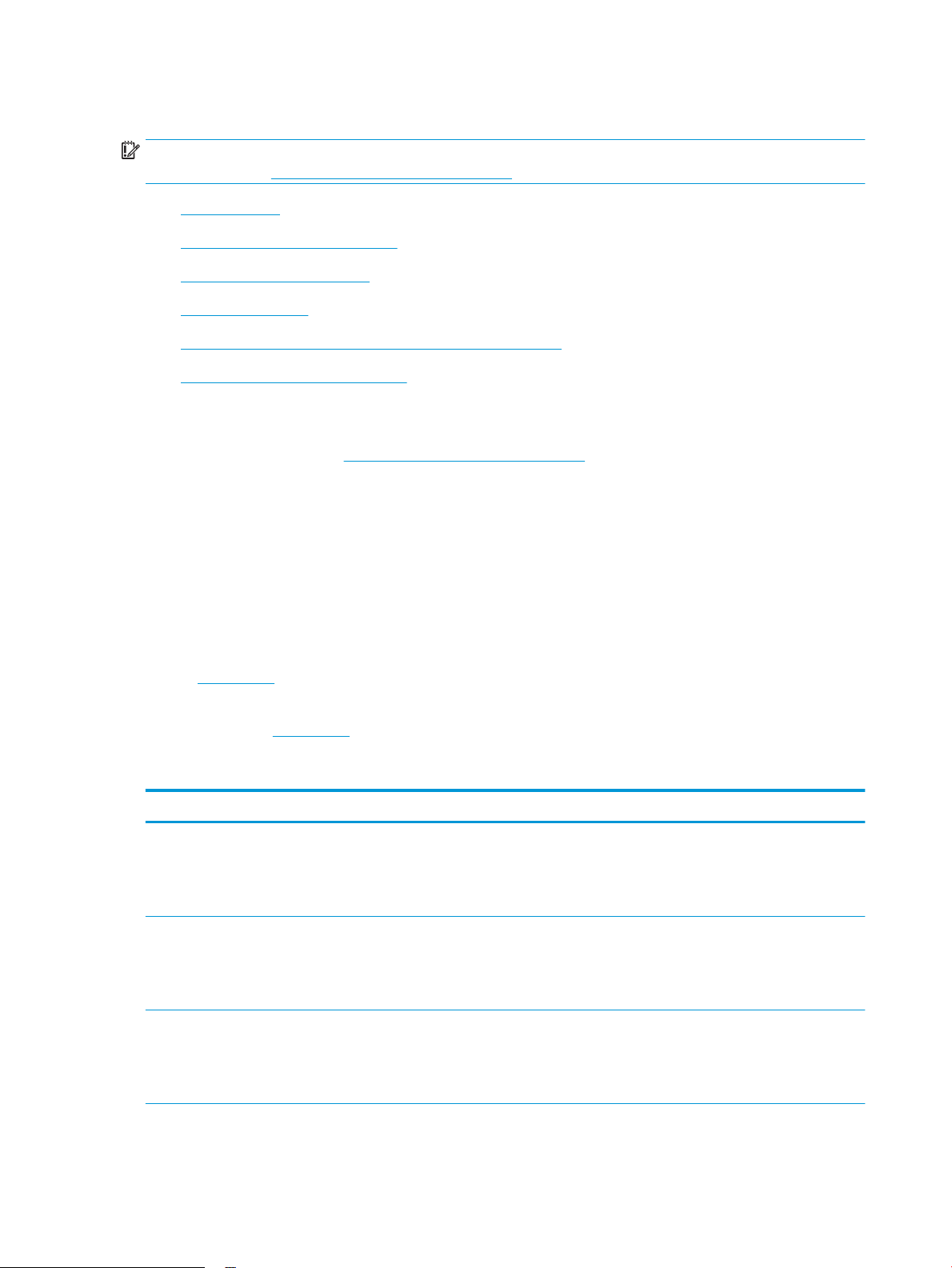
A nyomtató műszaki adatai
FONTOS: Az alábbi jellemzők a közzététel idején helyesek voltak, de azok módosulhatnak. A naprakész
információkat lásd: www.hp.com/support/ljM25-M27mfp.
●
Műszaki adatok
●
Támogatott operációs rendszerek
●
Mobilnyomtatási megoldások
●
A nyomtató méretei
●
Teljesítményfelvétel, elektromos jellemzők és zajkibocsátás
●
Az üzemelési környezeti tartomány
Műszaki adatok
Az aktuális információkat lásd: www.hp.com/support/ljM25-M27mfp.
Támogatott operációs rendszerek
Az alábbi információk a nyomtatóspecikus Windows PCLmS és OS X nyomtató-illesztőprogramokra
vonatkoznak.
Windows: A HP szoftvertelepítő a PCLmS illesztőprogramot telepíti a Windows operációs rendszertől függően,
illetve a teljes szoftvertelepítő használatakor opcionális szoftver telepítésére is sor kerül. További tudnivalókat a
szoftvertelepítési megjegyzésekben talál.
OS X: A nyomtató Mac gépekkel is használható. Töltse le a HP Easy Start szoftvert a nyomtatótelepítő CD-ről
vagy az 123.hp.com webhelyről, majd a HP Easy Start segítségével telepítse a HP nyomtató-illesztőprogramot
és segédprogramot. További tudnivalókat a szoftvertelepítési megjegyzésekben talál.
1. Keresse fel az 123.hp.com webhelyet.
2. Kövesse a nyomtatószoftver letöltésére szolgáló lépéseket.
Operációs rendszer Nyomtató-illesztőprogram telepítve Megjegyzések
Windows® XP, 32 bites Ehhez az operációs rendszerhez a
„HP PCLmS” nyomtató-specikus
nyomtató-illesztőprogram a teljes
szoftvertelepítés részeként kerül
telepítésre.
Windows Vista®, 32 bites és 64
bites
Windows 7, 32 bites és 64 bites Ehhez az operációs rendszerhez a
Ehhez az operációs rendszerhez a
„HP PCLmS” nyomtató-specikus
nyomtató-illesztőprogram a teljes
szoftvertelepítés részeként kerül
telepítésre.
„HP PCLmS” nyomtató-specikus
nyomtató-illesztőprogram a teljes
szoftvertelepítés részeként kerül
telepítésre.
6 1. fejezet A nyomtató áttekintése HUWW
Page 17
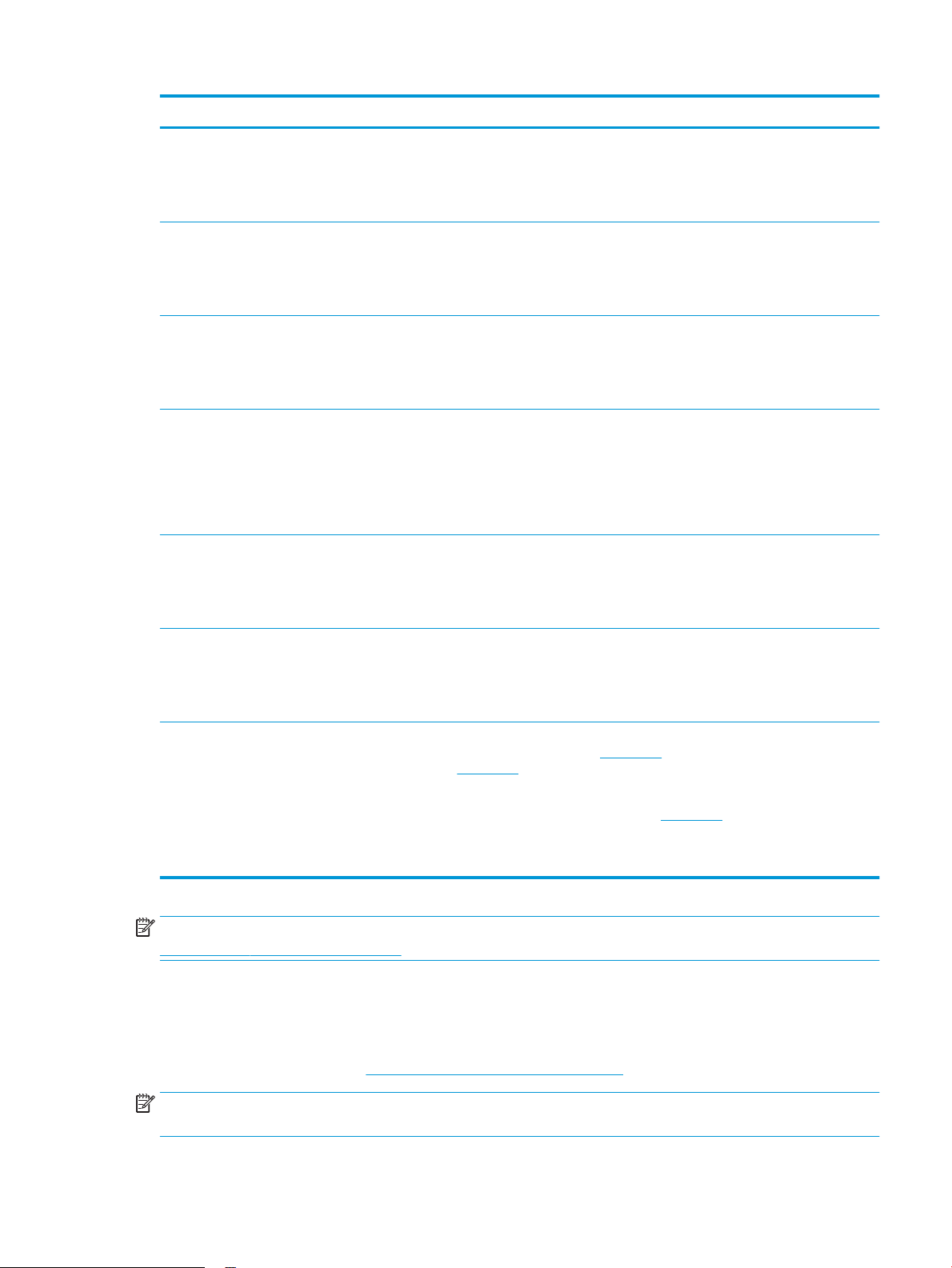
Operációs rendszer Nyomtató-illesztőprogram telepítve Megjegyzések
Windows 8, 32 bites és 64 bites Ehhez az operációs rendszerhez a
„HP PCLmS” nyomtató-specikus
nyomtató-illesztőprogram a teljes
szoftvertelepítés részeként kerül
telepítésre.
Windows 8.1, 32 bites és 64 bites Ehhez az operációs rendszerhez a
„HP PCLmS” nyomtató-specikus
nyomtató-illesztőprogram a teljes
szoftvertelepítés részeként kerül
telepítésre.
Windows 10, 32 bites és 64 bites Ehhez az operációs rendszerhez a
„HP PCLmS” nyomtató-specikus
nyomtató-illesztőprogram a teljes
szoftvertelepítés részeként kerül
telepítésre.
Windows Server 2003, 32 bites Ehhez az operációs rendszerhez a HP
PCLmS nyomtató-specikus
nyomtató-illesztőprogram az
alapszintű szoftvertelepítés részeként
kerül telepítésre. Az alapszintű
telepítő csak az illesztőprogramot
telepíti.
Windows Server 2008 32 bites és
64 bites
Ehhez az operációs rendszerhez a HP
PCLmS nyomtató-specikus
nyomtató-illesztőprogram az
alapszintű szoftvertelepítés részeként
kerül telepítésre.
Windows Server 2012 64 bites és
R2, 64 bites
OS X 10.9 Mavericks, 10.10
Yosemite és 10.11 El Capitan
MEGJEGYZÉS: A támogatott operációs rendszerek aktuális listájának megtekintéséhez látogasson el a
www.hp.com/support/ljM25-M27mfp címre, ahol a HP teljes körű támogatást nyújt nyomtatójához.
Mobilnyomtatási megoldások
A HP számos mobil és ePrint megoldást kínál a laptopról, táblagépről, okostelefonról, illetve más mobileszközről
HP-nyomtatóra történő egyszerű nyomtatás lehetővé tételére. A teljes lista megtekintéséhez és a legjobb
megoldás kiválasztásához lásd: www.hp.com/go/LaserJetMobilePrinting.
MEGJEGYZÉS: Frissítse a nyomtató rmware-ét az összes mobilnyomtatási és ePrint funkció támogatásának
biztosításához.
Ehhez az operációs rendszerhez a HP
PCLmS nyomtató-specikus
nyomtató-illesztőprogram az
alapszintű szoftvertelepítés részeként
kerül telepítésre.
Az OS X nyomtató-illesztőprogram és
nyomtató-segédprogram letölthető a
telepítő CD-ről és az 123.hp.com
webhelyről.
Töltse le a HP Easy Start szoftvert a nyomtatótelepítő CD-ről
vagy az 123.hp.com webhelyről, majd a HP Easy Start
segítségével telepítse a HP nyomtató-illesztőprogramot és
segédprogramot.
1. Keresse fel az 123.hp.com webhelyet.
2. Kövesse a nyomtatószoftver letöltésére szolgáló
lépéseket.
HUWW A nyomtató műszaki adatai 7
Page 18
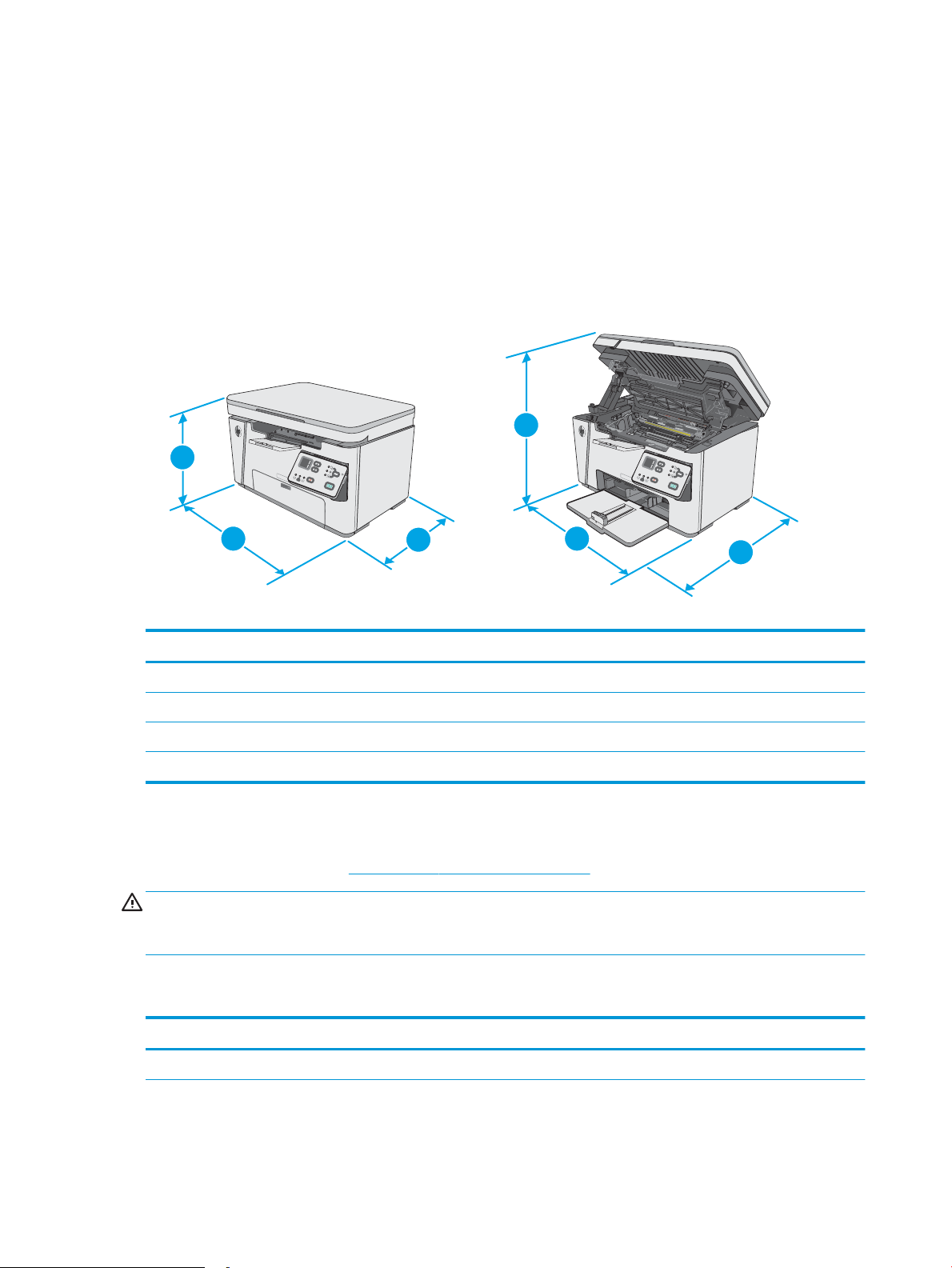
●
2
3
1
2
3
1
Wireless Direct (csak vezeték nélküli típusok esetében)
●
HP ePrint e-mailen keresztül (engedélyezni kell hozzá a HP webes szolgáltatásokat, valamint a nyomtatót
regisztrálni kell a HP Connected szolgáltatásra)
●
HP ePrint szoftver
A nyomtató méretei
Nyomtató bezárt tartozékokkal A nyomtató teljesen kinyitott állapotban
1. Hosszúság 254 mm 410 mm
2. Szélesség 420 mm 420 mm
3. Mélység 266 mm 365 mm
Súly (kazettákkal együtt) 8,2 kg
Teljesítményfelvétel, elektromos jellemzők és zajkibocsátás
Az aktuális információkért lásd: www.hp.com/support/ljM25-M27mfp.
VIGYÁZAT! A hálózati feszültséggel szembeni követelmények annak az országnak/térségnek felelnek meg,
ahol a nyomtató forgalomba kerül. Ne változtassa meg az üzemi feszültséget. Ez árt a nyomtatónak, és
érvényteleníti a nyomtatóra vonatkozó garanciát.
Az üzemelési környezeti tartomány
Környezet
Hőmérséklet 17–25 °C 15-30 °C59-86 °F
Javasolt Megengedett
8 1. fejezet A nyomtató áttekintése HUWW
Page 19
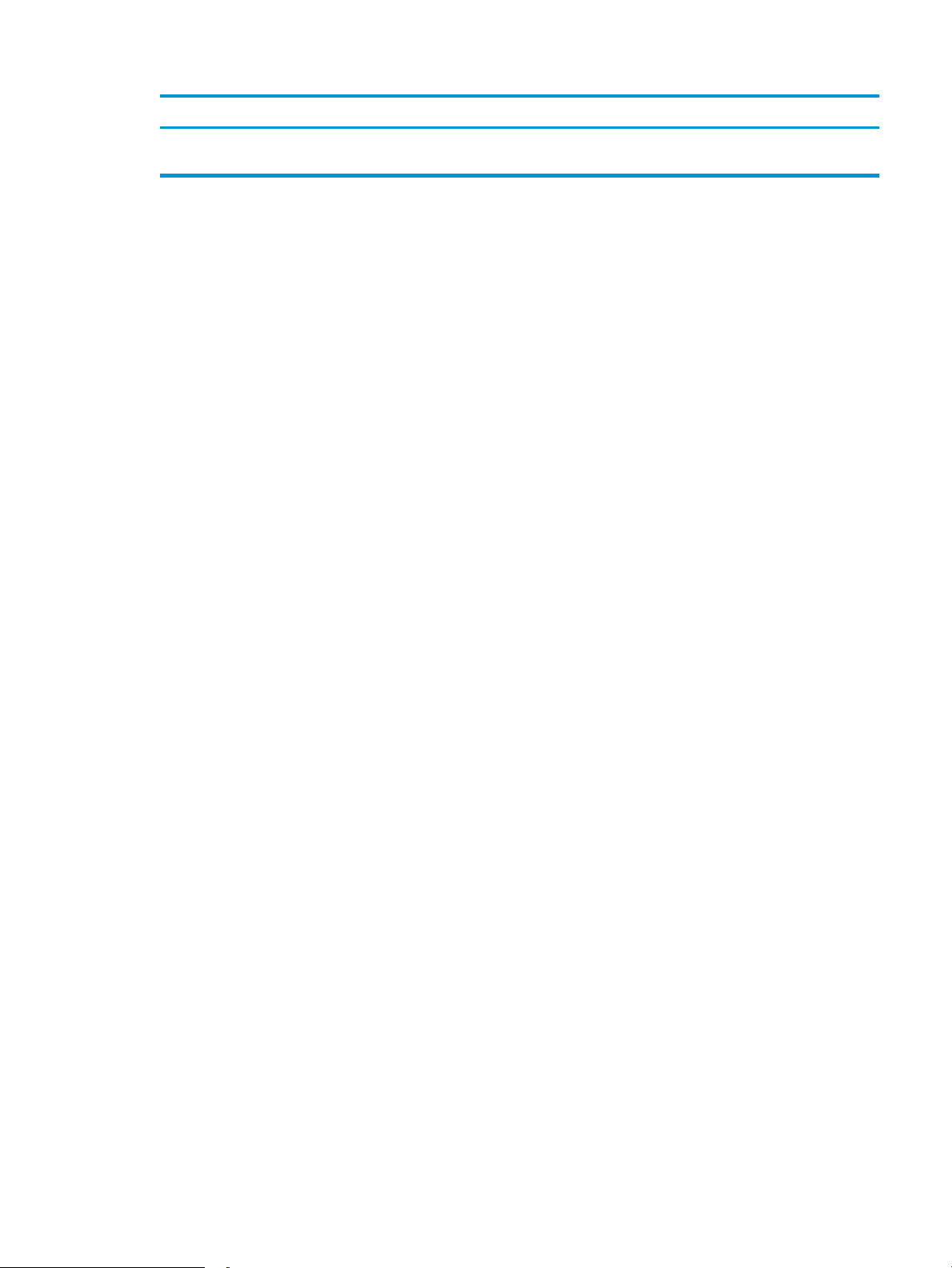
Környezet Javasolt Megengedett
Relatív páratartalom 30–70% relatív páratartalom (RH), nem
kondenzálódó
10–80% (RH), nem lecsapódó
HUWW A nyomtató műszaki adatai 9
Page 20
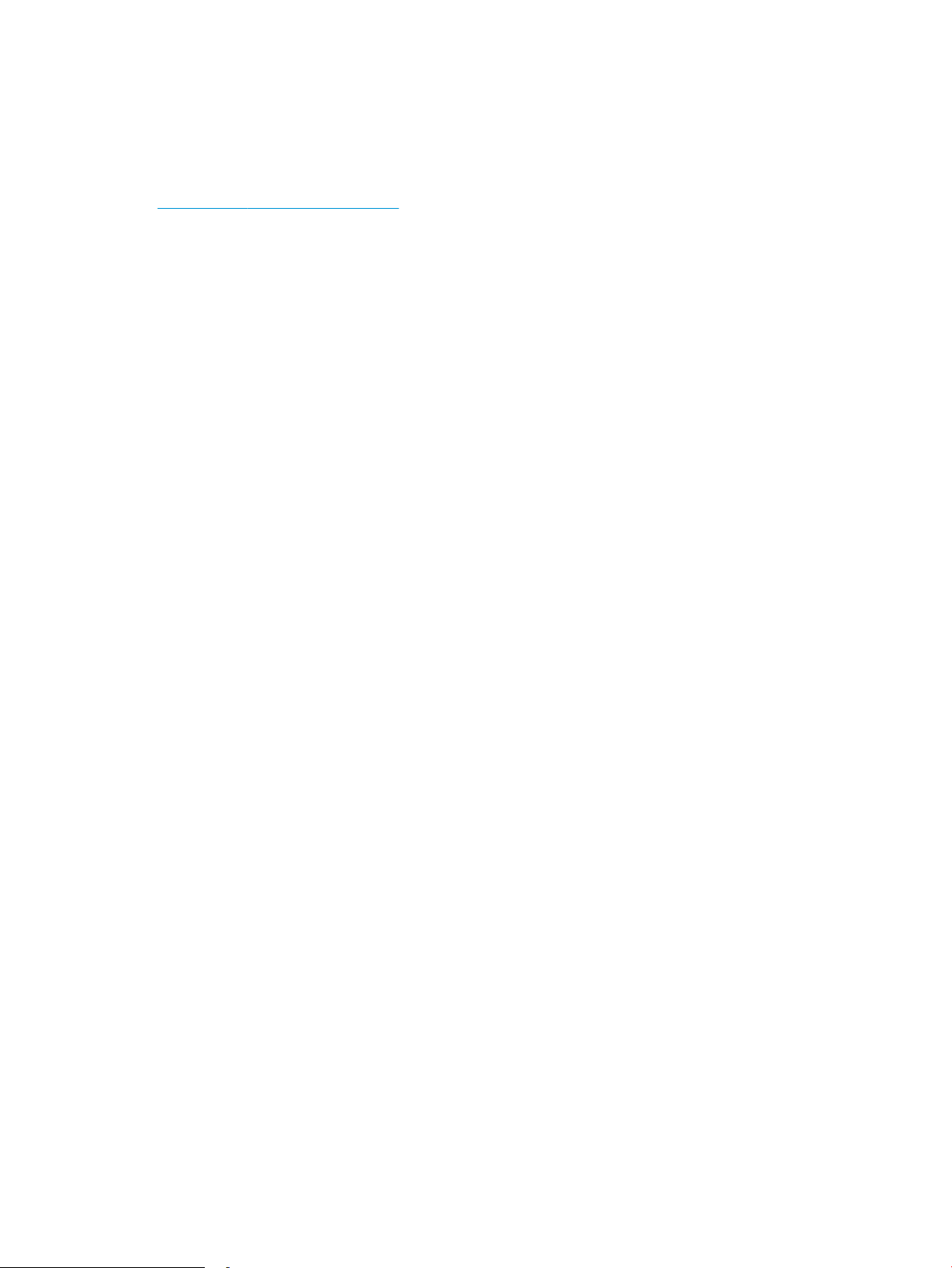
Nyomtatóhardver-beállítás és szoftvertelepítés
Az alapvető üzembe helyezési utasításokért olvassa el a beállítási útmutatót és az Első lépések című útmutatót,
amelyet a nyomtatóhoz kapott. Látogasson el a HP támogatás weboldalára további információkért.
A www.hp.com/support/ljM25-M27mfp webhelyen a HP teljes körű segítséget nyújt nyomtatójához.
Terméktámogatás itt:
●
Telepítés és kongurálás
●
Tanulás és használat
●
Hibaelhárítás
●
Szoftver- és rmware-frissítések letöltése
●
Csatlakozás a támogatási fórumokhoz
●
Garanciális és szabályzati információk keresése
10 1. fejezet A nyomtató áttekintése HUWW
Page 21
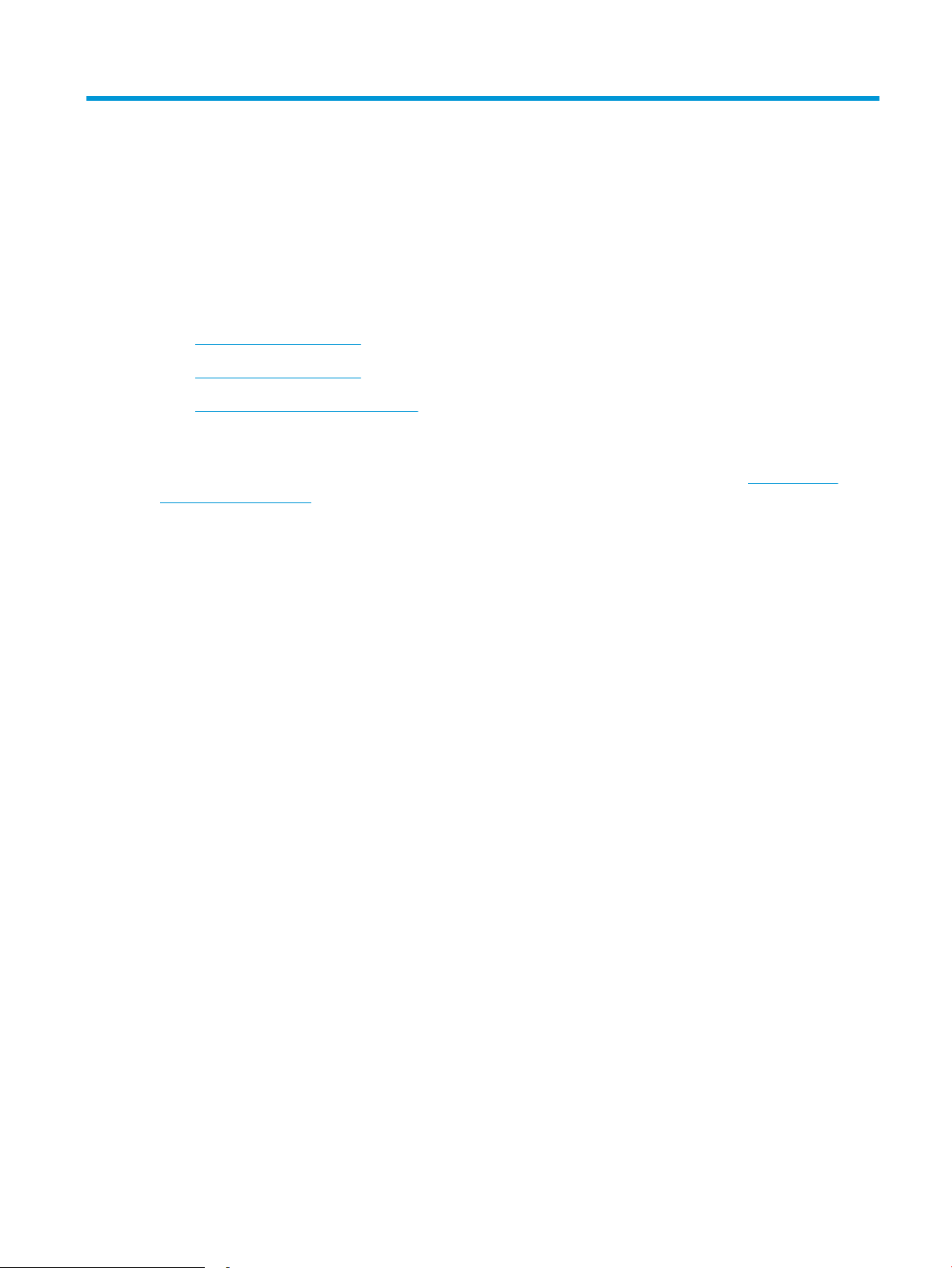
2 Papírtálcák
●
Az adagolótálca feltöltése
●
Az adagolótálca feltöltése
●
Borítékok betöltése és nyomtatása
További tudnivalók:
Az alábbi információk a megjelenés idején helyesek voltak. A legfrissebb információkat lásd: www.hp.com/
support/ljM25-M27mfp.
A HP mindenre kiterjedő nyomtatósúgója az alábbi információkat tartalmazza:
●
Telepítés és kongurálás
●
Tanulás és használat
●
Hibaelhárítás
●
Szoftver- és rmware-frissítések letöltése
●
Csatlakozás a támogatási fórumokhoz
●
Garanciális és szabályzati információk keresése
HUWW 11
Page 22
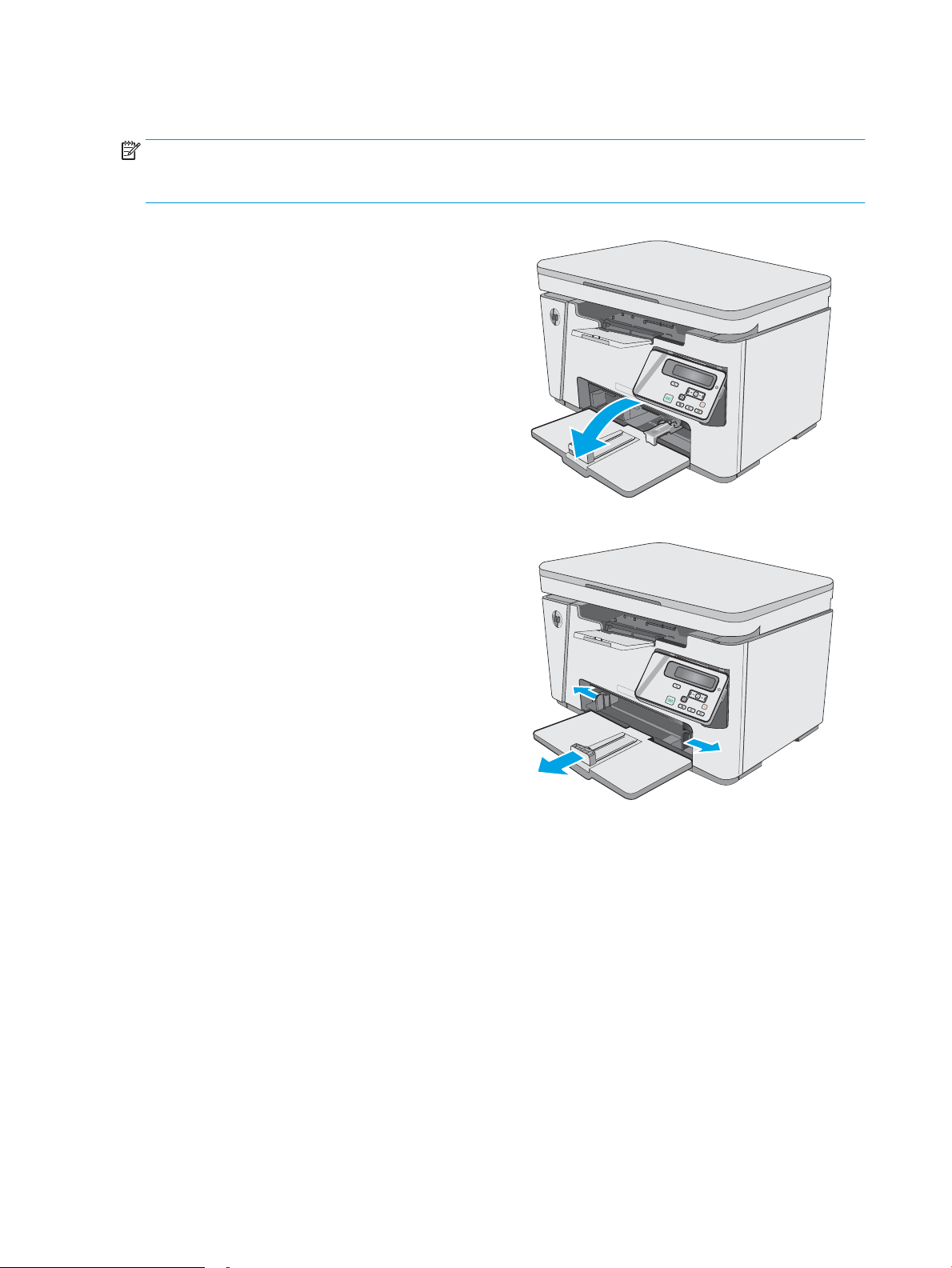
Az adagolótálca feltöltése
MEGJEGYZÉS: Új papír betöltésekor mindig győződjön meg arról, hogy az összes papírt eltávolította az
adagolótálcáról, és igazítsa egyenesre az új papírköteget. Ne pörgesse át a papírköteget. Ez csökkenti az
elakadások előfordulását azáltal, hogy megakadályozza, hogy egyszerre több papírlapot húzzon be a nyomtató.
1. Ha még nem tette meg, nyissa ki az adagolótálcát.
2. Húzza ki a papírszélesség- és papírhosszúság-
beállító vezetőket.
12 2. fejezet Papírtálcák HUWW
Page 23
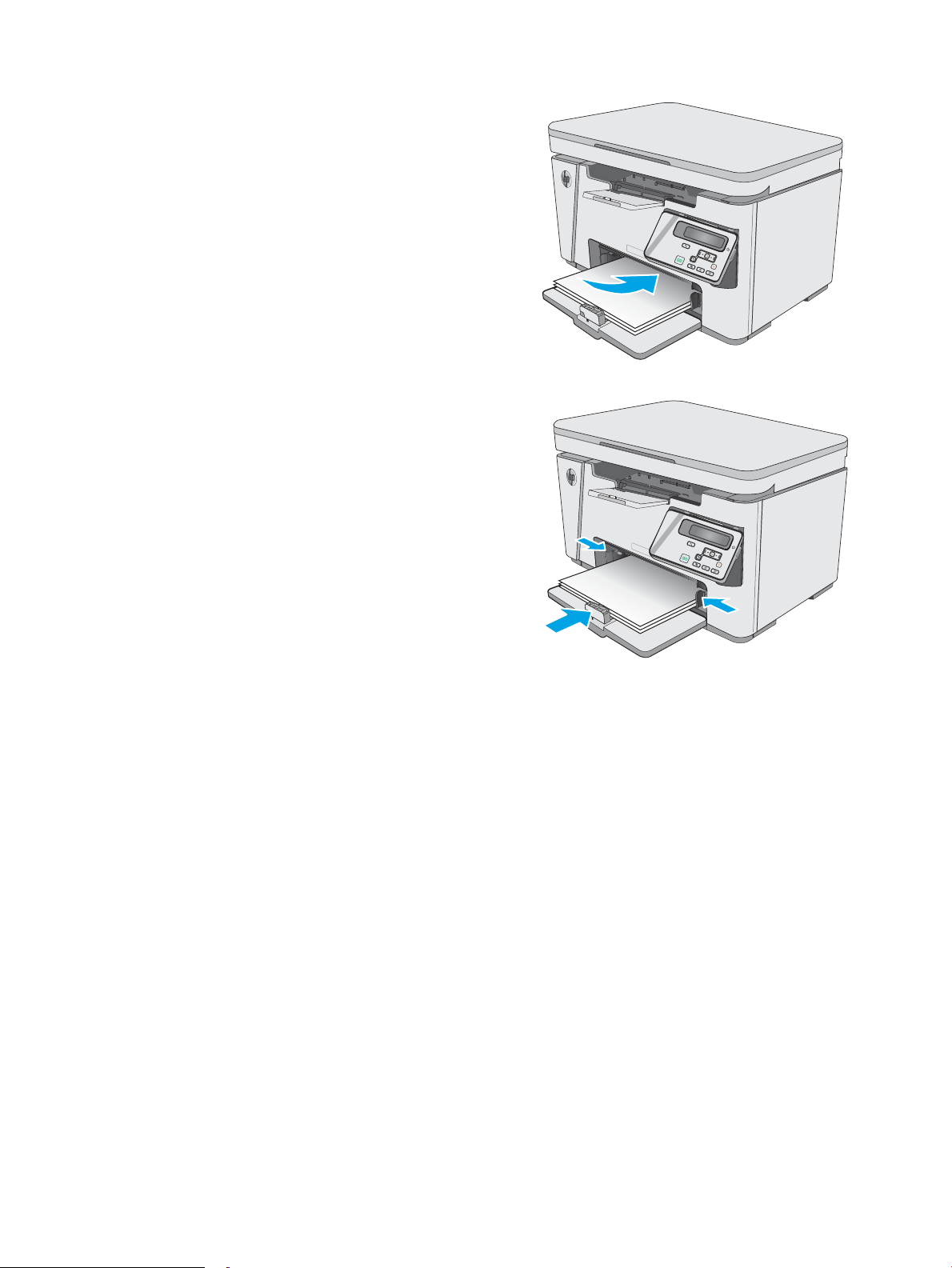
3. Töltse be a papírt nyomtatott oldalával felfelé,
felső szélével előre az adagolótálcába.
A papír tájolása a tálcában a nyomtatási feladat
típusától függően változó lehet. További
tudnivalókért tekintse meg az alábbi táblázatot.
4. Tolja vissza a papírvezetőket úgy, hogy azok
hozzáérjenek a papírhoz.
HUWW Az adagolótálca feltöltése 13
Page 24
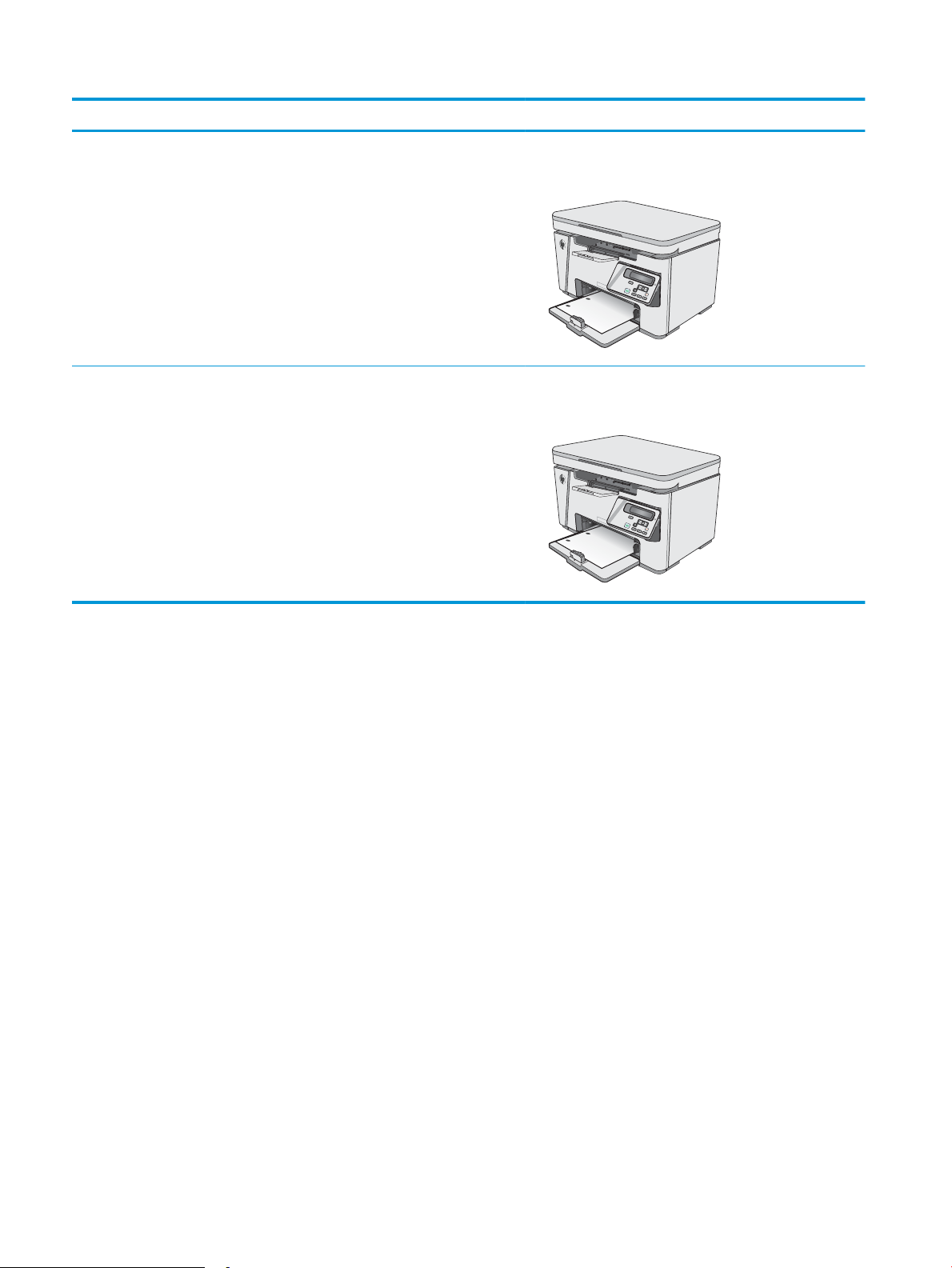
Papírtípus Duplex mód Papír betöltése
123
123
Előnyomott vagy fejléces 1 oldalas vagy 2 oldalas nyomtatás Nyomtatási oldallal felfelé
Felső él a nyomtató felé néz
Előlyukasztott 1 oldalas vagy 2 oldalas nyomtatás Nyomtatási oldallal felfelé
A lyukakkal a nyomtató bal oldala felé
14 2. fejezet Papírtálcák HUWW
Page 25
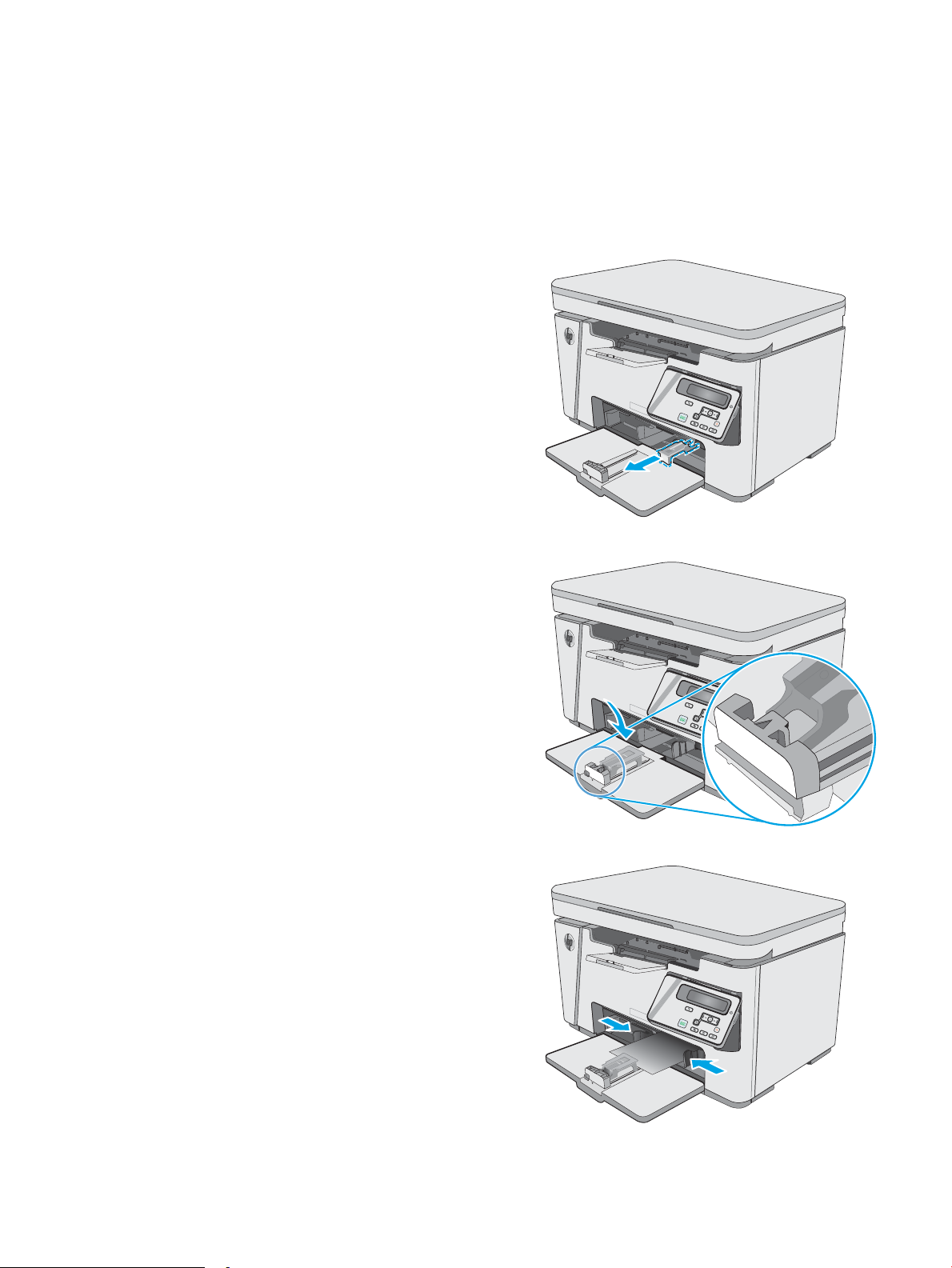
Az adagolótálca feltöltése
Tálcabeállítások kis papírméretekhez
Ha 185 mm-nél rövidebb hordozóra szeretne nyomtatni, az adagolótálca beállításához használja a rövid
hordozók betöltésére szolgáló hosszabbítót.
1. Vegye ki a hosszabbítót a tárolónyílásból, mely az
adagolónyílás jobb oldalán található.
2. Csatlakoztassa a toldatot az adagolótálcán
található papírhosszúság-beállítóhoz.
3. Töltsön be papírt a tálcába, majd állítsa be a
papírvezetőket, hogy pontosan illeszkedjenek a
papírhoz.
HUWW Az adagolótálca feltöltése 15
Page 26
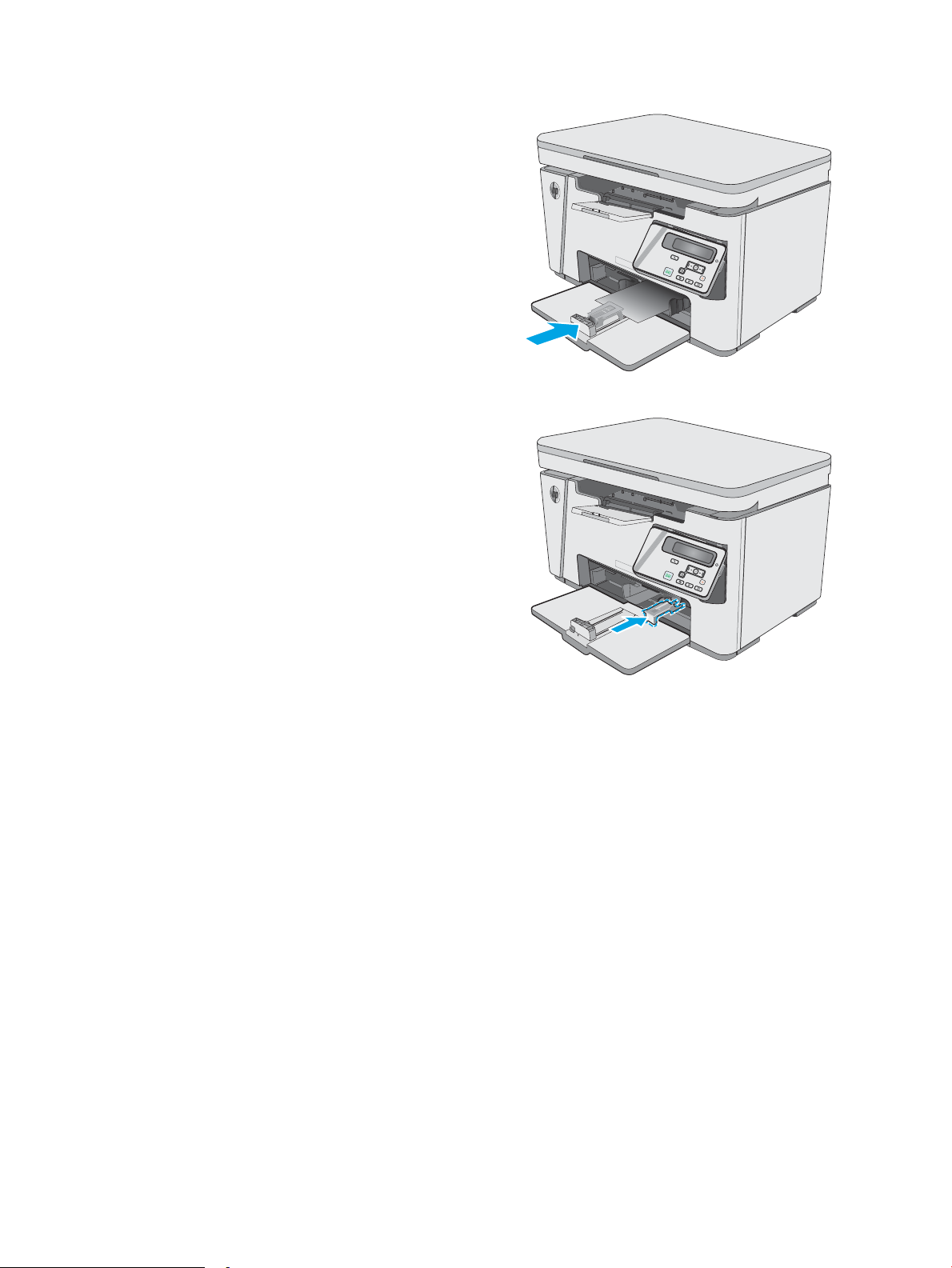
4. Tolja be a papírt a készülékbe ütközésig, majd tolja
a papírhosszúság-beállítót a papírhoz úgy, hogy a
hosszabbító megtámassza a papírt.
5. Amikor befejezte a rövid papírra nyomtatást, vegye
ki a rövid hordozók betöltésére szolgáló
hosszabbítót az adagolótálcából, majd helyezze
vissza a tárolónyílásába.
16 2. fejezet Papírtálcák HUWW
Page 27
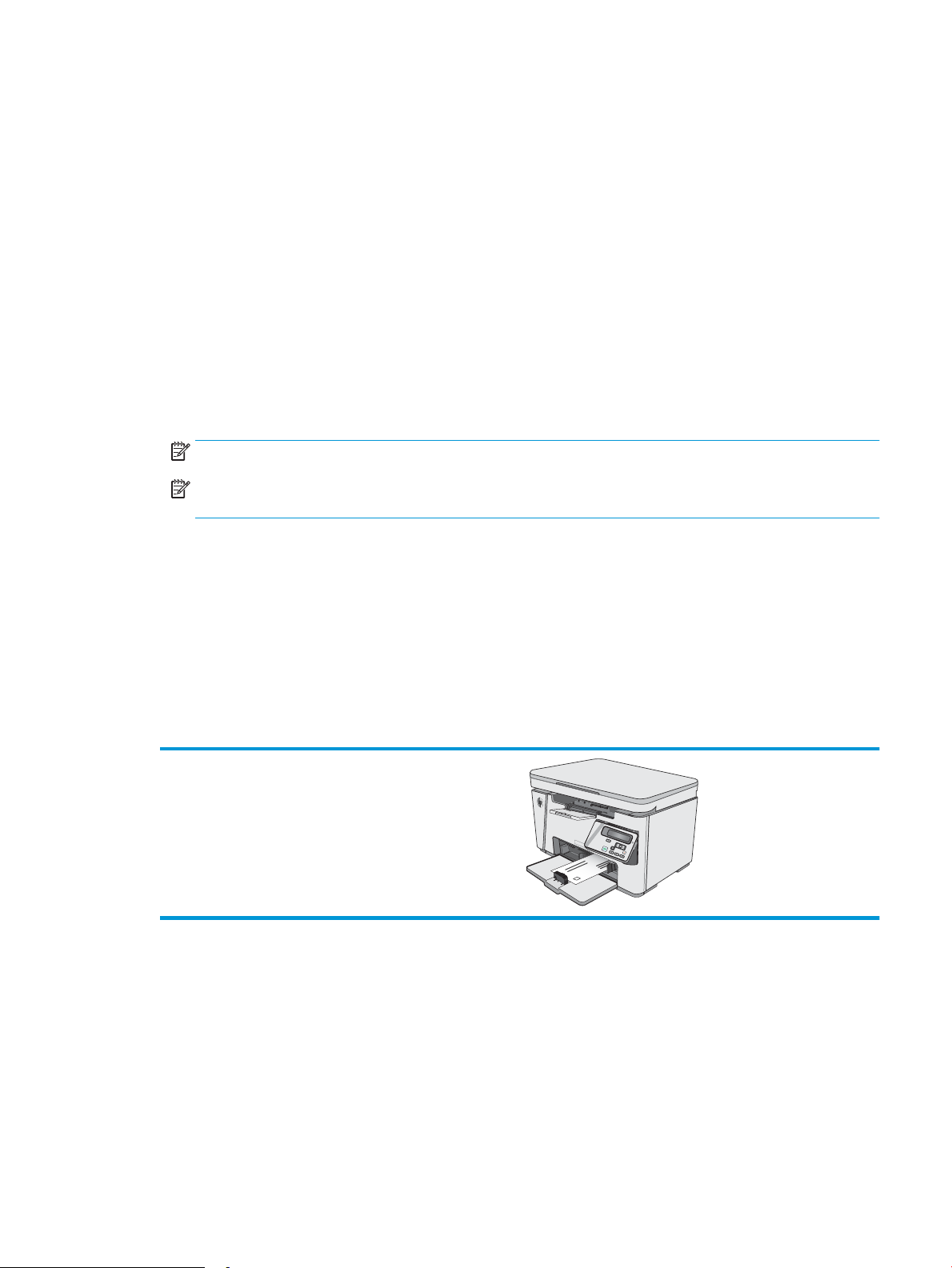
Borítékok betöltése és nyomtatása
Bevezetés
A következő információk bemutatják a borítékok betöltését és nyomtatását. A legjobb teljesítmény érdekében
csak 5 mm vastagságú borítékköteget töltsön az elsőbbségi adagolótálcába (4-6 boríték), és csak 10 borítékot
az adagolótálcába.
A borítéknyomtatáshoz az itt ismertetett lépéseket követve válassza ki a megfelelő beállításokat a nyomtatóillesztőprogramban.
Borítékok nyomtatása
1. A szoftveralkalmazásban válassza a Nyomtatás lehetőséget.
2. A nyomtatók listájáról válassza ki a nyomtatót, majd kattintson a Tulajdonságok vagy Beállítások gombra,
vagy érintse meg azokat a nyomtató-illesztőprogram megnyitásához.
MEGJEGYZÉS: A gomb neve a különböző szoftveres programokban eltérő lehet.
MEGJEGYZÉS: A funkciók Windows 8 vagy 8.1 kezdőképernyőről való eléréséhez válassza ki az Eszközök,
majd a Nyomtatás lehetőséget, végül pedig a nyomtatót.
3. Kattintson a Papír/Minőség fülre vagy érintse meg azt.
4. A Papírforrás legördülő listáról válassza ki használni kívánt tálcát.
5. A Hordozó legördülő listáról válassza a Boríték elemet.
6. Az OK gombra kattintva zárja be a Dokumentum tulajdonságai párbeszédpanelt.
7. A Nyomtatás párbeszédpanelen kattintson az OK gombra a feladat kinyomtatásához.
A boríték tájolása
Töltse be a borítékokat az adagolótálcába nyomtatandó oldalukkal
felfelé úgy, hogy a rövid, a feladó címét tartalmazó oldal a
nyomtató irányába nézzen.
HUWW Borítékok betöltése és nyomtatása 17
Page 28
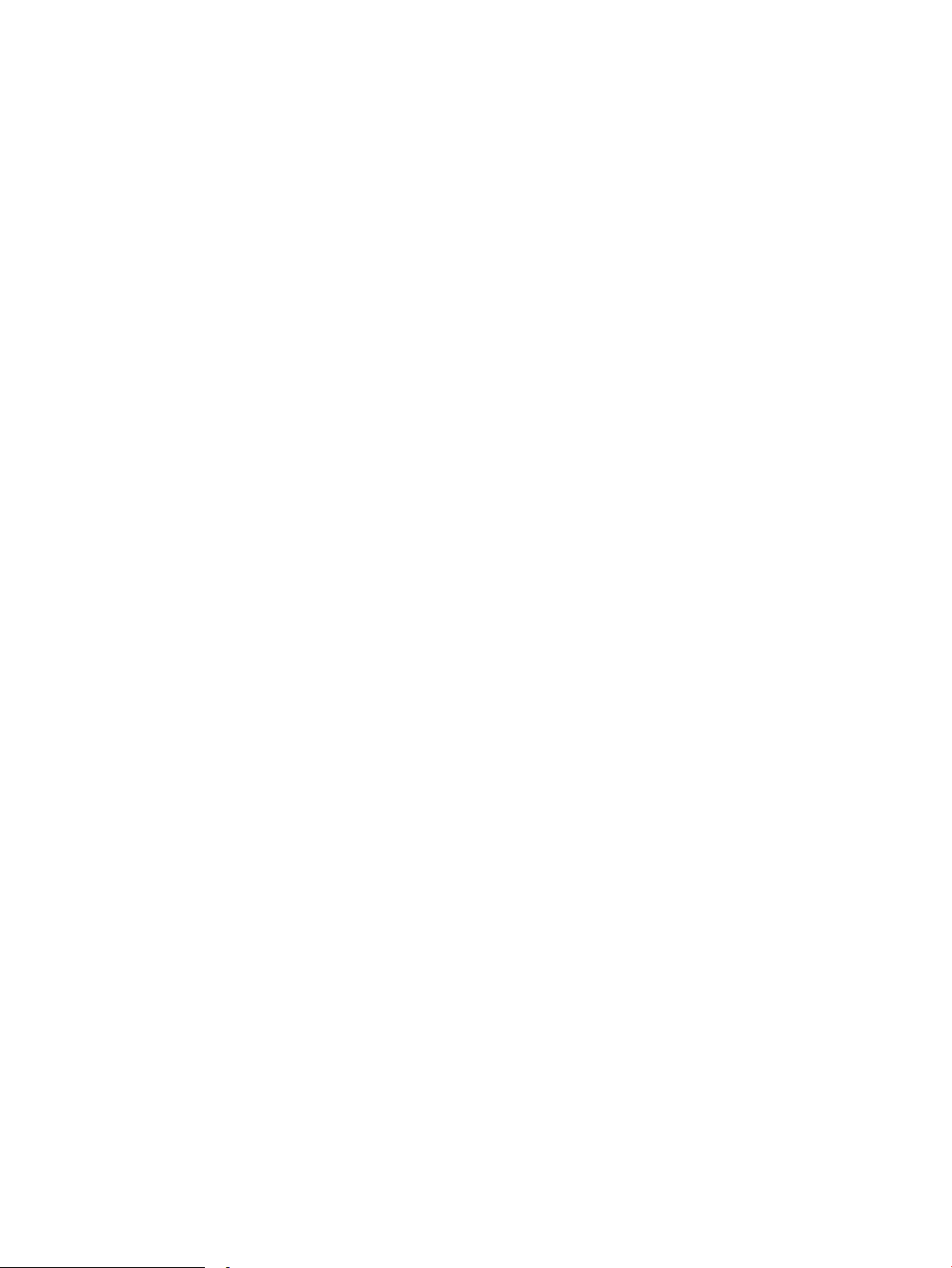
18 2. fejezet Papírtálcák HUWW
Page 29
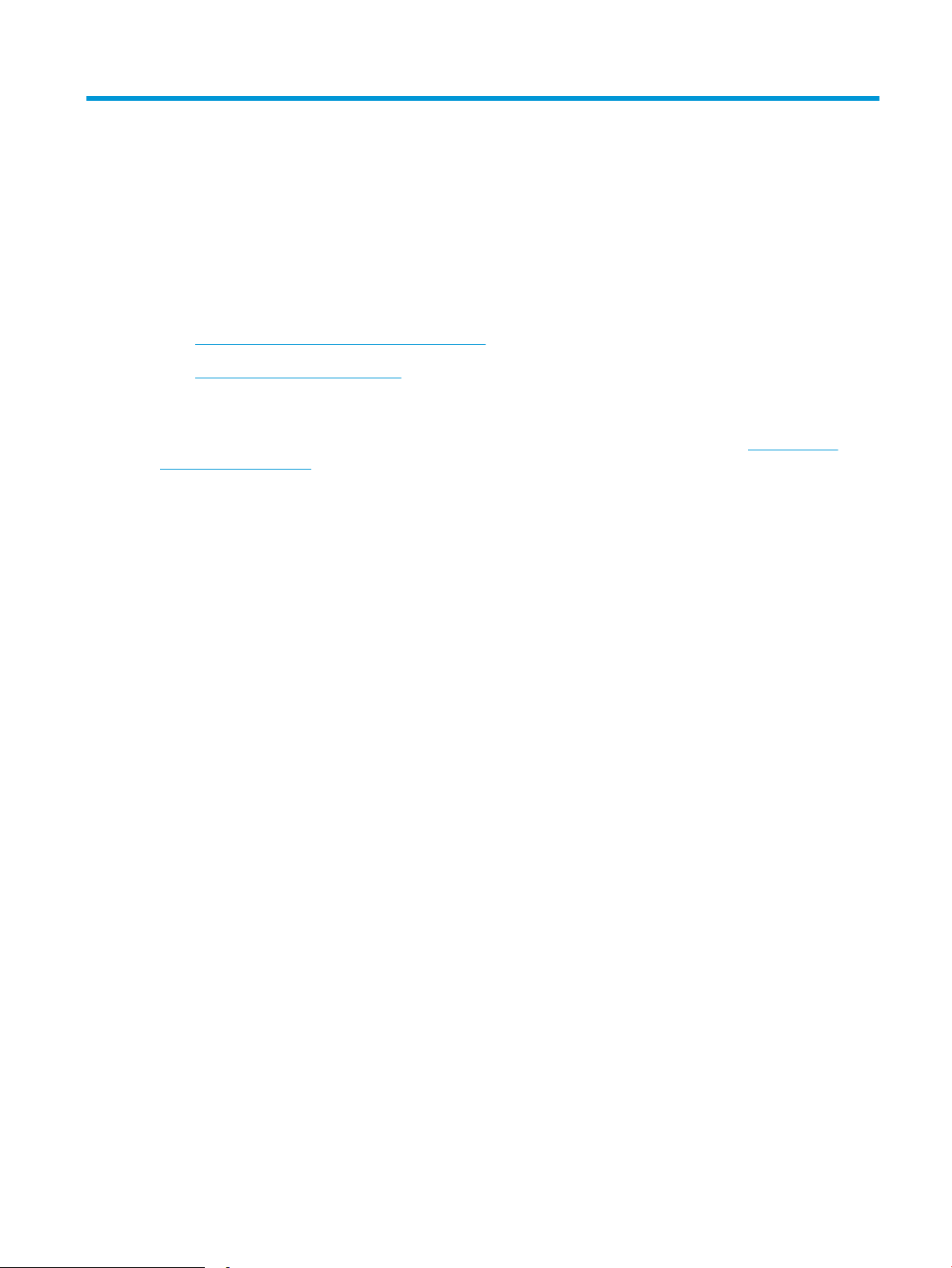
3 Kellékek, tartozékok és alkatrészek
●
Kellékek, tartozékok és alkatrészek rendelése
●
A festékkazetta visszahelyezése
További tudnivalók:
Az alábbi információk a megjelenés idején helyesek voltak. A legfrissebb információkat lásd: www.hp.com/
support/ljM25-M27mfp.
A HP mindenre kiterjedő nyomtatósúgója az alábbi információkat tartalmazza:
●
Telepítés és kongurálás
●
Tanulás és használat
●
Hibaelhárítás
●
Szoftver- és rmware-frissítések letöltése
●
Csatlakozás a támogatási fórumokhoz
●
Garanciális és szabályzati információk keresése
HUWW 19
Page 30
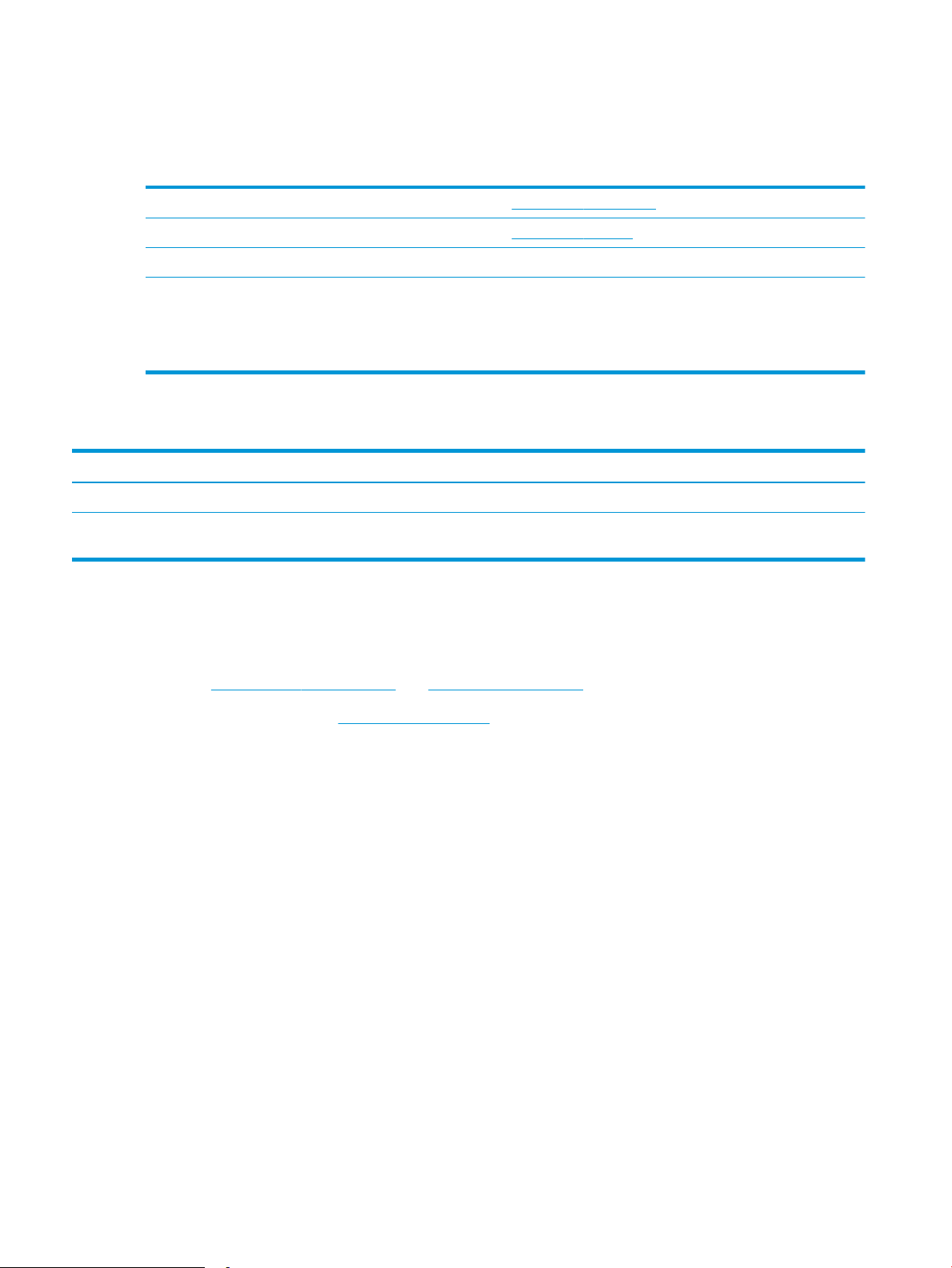
Kellékek, tartozékok és alkatrészek rendelése
Megrendelés
Kellékek és papírok rendelése www.hp.com/go/suresupply
Eredeti HP alkatrészek vagy tartozékok rendelése www.hp.com/buy/parts
Rendelés szervizen vagy ügyfélszolgálaton keresztül Forduljon a hivatalos HP-szervizhez vagy ügyfélszolgálathoz.
Rendelés a HP beágyazott webkiszolgáló (EWS) használatával A hozzáféréshez írja be a nyomtató IP-címét vagy a gazdagép nevét
a számítógépen egy támogatott webböngésző címsorába (URLmezőjébe). A HP beágyazott webkiszolgálón egy, a HP SureSupply
webhelyre mutató hivatkozás is található. A webhelyen eredeti HP
kellékeket vásárolhat.
Kellékek és tartozékok
Tétel Leírás Patron száma Termékszám
Kellékek
HP 79A fekete, eredeti LaserJet
tonerkazetta
Csere fekete tonerkazetta M25–M27 típusokhoz 79A CF279A
Vásárló által cserélhető alkatrészek
Számos HP LaserJet nyomtatóhoz elérhetők vásárló általi javításhoz (CSR) szükséges alkatrészek a javítási idő
csökkentése érdekében. A CSR-programmal kapcsolatos további információ, valamint a program nyújtotta
előnyök a www.hp.com/go/csr-support és a www.hp.com/go/csr-faq weboldalon olvashatók.
Eredeti HP cserealkatrészek a www.hp.com/buy/parts weboldalról, illetve a HP által felhatalmazott szervizből
vagy szolgáltatótól rendelhetők. Rendeléskor az alábbi adatok egyikére lesz szüksége: alkatrészszám,
sorozatszám (a nyomtató hátoldalán található), termékszám vagy terméknév.
●
A Kötelező megjelölésű, vásárló által cserélhető alkatrészeket a vásárlónak kell telepítenie, hacsak a
megfelelő díjszabás ellenében nem bízza meg a HP szakemberét a művelet elvégzésével. A
HP termékgarancia nem terjed ki ezen alkatrészek helyszínen vagy a vásárlás helyén történő
terméktámogatására.
●
Az Opcionális jelzővel ellátott, vásárló által cserélhető alkatrészeket kérésre a HP szakembere külön
költség felszámítása nélkül is telepítheti a nyomtatóra vonatkozó garancia érvényességi ideje alatt.
20 3. fejezet Kellékek, tartozékok és alkatrészek HUWW
Page 31

A festékkazetta visszahelyezése
●
Bevezetés
●
Tonerkazetta-információ
●
A festékkazetta eltávolítása és visszahelyezése
Bevezetés
Az alábbi információk részletesen bemutatják a nyomtatóhoz használható festékkazettát és az annak cseréjére
vonatkozó utasításokat.
Tonerkazetta-információ
A nyomtató jelzi, ha a festékkazettában lévő festék szintje alacsony, illetve rendkívül alacsony. A festékkazetták
tényleges hátralévő élettartama sok tényezőtől függ. Célszerű lehet kéznél tartani egy csere festékkazettát arra
az esetre, ha a nyomtatási minőség már nem elfogadható.
Folytassa a jelenlegi kazettával a nyomtatást, amíg a festék újraelosztása elfogadható nyomtatási minőséget
eredményez. Az egyenletes festékeloszlás érdekében vegye ki a tonerkazettát, majd óvatosan mozgassa
vízszintesen előre-hátra. Szemléltető ábrákért lásd a tonerkazetta cseréjére vonatkozó utasításokat. Helyezze
be újra a tonerkazettát a nyomtatóba, majd csukja be a fedelet.
Festékkazetták vásárlásához vagy a kazetta és a nyomtató kompatibilitásának ellenőrzéséhez látogasson el a
HP SureSupply oldalra a www.hp.com/go/suresupply címen. Az oldal aljára görgetve ellenőrizze, hogy a
megfelelő ország/térség van-e beállítva.
Elem Leírás Patron száma Cikkszám
HP 79A fekete, eredeti
LaserJet tonerkazetta
MEGJEGYZÉS: A nagy kapacitású kazetták több tonert tartalmaznak a normál kazettáknál a több kinyomtatott
oldal érdekében. További tudnivalók: www.hp.com/go/learnaboutsupplies.
Ne vegye ki a tonerkazettát a csomagolásából, amíg nem kell kazettát cserélni.
VIGYÁZAT! A tonerkazetta károsodásának megelőzése érdekében ne tegye ki azt néhány percnél hosszabb
ideig fénynek. Takarja le a zöld képalkotó dobot, ha a festékkazettát hosszabb időre el kell távolítani a
nyomtatóból.
A következő ábrán láthatók a festékkazetta alkatrészei.
Csere fekete tonerkazetta M25–M27 típusokhoz 79A CF279A
HUWW A festékkazetta visszahelyezése 21
Page 32

2
1
1 Képalkotó dob
VIGYÁZAT! Ne érintse meg a képalkotó dobot. Az ujjlenyomatok gyengíthetik a nyomtatási minőséget.
2 Memóriachip
VIGYÁZAT! Ha festék került a ruhájára, száraz törlővel törölje le a festéket, és hideg vízben mossa ki a ruhát. A
forró víz hatására megköt a festék a szövetben.
MEGJEGYZÉS: A használt tonerkazetták újrahasznosítására vonatkozó információk a kazetta dobozán
találhatók.
A festékkazetta eltávolítása és visszahelyezése
1. Emelje meg a lapolvasó szerkezetet.
22 3. fejezet Kellékek, tartozékok és alkatrészek HUWW
Page 33

2. Vegye ki a nyomtatóból a használt festékkazettát.
3. Vegye ki az új tonerkazetta-csomagot a tasakból.
Helyezze a tasakba a használt tonerkazettát
újrahasznosítás céljából.
4. Fogja meg a tonerkazetta két oldalát, és noman
rázogatva egyenletesen oszlassa el benne a
festéket.
VIGYÁZAT! Ne nyúljon az exponálózárhoz és a
henger felületéhez.
HUWW A festékkazetta visszahelyezése 23
Page 34

5. Hajlítsa meg a fület a kazetta bal oldalán annyira,
hogy letörjön. A füllel együtt húzza ki a teljes
szalagot a kazettából. Helyezze a fület és a
szalagot a tonerkazetta dobozába
újrahasznosításra.
6. Tolja be úgy, hogy a tonerkazetta megfelelően a
helyére kerüljön.
7. Csukja vissza a lapolvasó szerkezetet.
24 3. fejezet Kellékek, tartozékok és alkatrészek HUWW
Page 35

4 Nyomtatás
●
Nyomtatási feladatok (Windows)
●
Nyomtatási feladatok (OS X)
●
Mobil nyomtatás
További tudnivalók:
Az alábbi információk a megjelenés idején helyesek voltak. A legfrissebb információkat lásd: www.hp.com/
support/ljM25-M27mfp.
A HP mindenre kiterjedő nyomtatósúgója az alábbi információkat tartalmazza:
●
Telepítés és kongurálás
●
Tanulás és használat
●
Hibaelhárítás
●
Szoftver- és rmware-frissítések letöltése
●
Csatlakozás a támogatási fórumokhoz
●
Garanciális és szabályzati információk keresése
HUWW 25
Page 36

Nyomtatási feladatok (Windows)
Nyomtatás (Windows)
A következő eljárás ismerteti a Windows rendszeren történő alapvető nyomtatási folyamatot.
1. A szoftveralkalmazásban válassza a Nyomtatás lehetőséget.
2. A nyomtatók listájáról válassza ki a készüléket, majd kattintson a Tulajdonságok vagy Beállítások gombra,
vagy érintse meg azokat a nyomtató-illesztőprogram megnyitásához.
MEGJEGYZÉS: A gomb neve a különböző szoftveres programokban eltérő lehet.
3. Az elérhető opciók kongurálásához kattintson a nyomtató-illesztőprogram füleire, vagy érintse meg
azokat.
4. Kattintson az OK gombra, vagy érintse meg azt a Nyomtatás párbeszédablakba történő visszatéréshez.
Válassza ki a nyomtatandó példányszámot ezen a képernyőn.
5. A feladat kinyomtatásához kattintson az OK gombra vagy érintse meg azt.
Nyomtatás mindkét oldalra kézi átfordítással (Windows)
1. A szoftveralkalmazásban válassza a Nyomtatás
lehetőséget.
2. A nyomtatók listájáról válassza ki a készüléket,
majd kattintson a Tulajdonságok vagy Beállítások
gombra, vagy érintse meg azokat a nyomtatóillesztőprogram megnyitásához.
MEGJEGYZÉS: A gomb neve a különböző
szoftveres programokban eltérő lehet.
26 4. fejezet Nyomtatás HUWW
Page 37

3. Kattintson az Elrendezés fülre vagy érintse meg
azt.
4. Válassza ki a megfelelő kétoldalas beállítást a
Nyomtatás mindkét oldalra kézi átfordítással
legördülő listáról, majd kattintson az OK gombra
vagy érintse meg azt.
5. A Nyomtatás párbeszédpanelen kattintson az OK
gombra vagy érintse meg azt a feladat
kinyomtatásához. A készülék először kinyomtatja
a dokumentum összes lapjának első oldalát.
HUWW Nyomtatási feladatok (Windows) 27
Page 38

6. Vegye ki a kinyomtatott köteget a kimeneti
tálcából, és helyezze a már nyomtatott oldalával
lefelé, a felső élével előre az adagolótálcába.
7. A feladat második oldalainak kinyomtatásához a
számítógépen kattintson az OK gombra vagy
érintse meg azt.
8. Ha a rendszer kéri, a folytatáshoz érintse vagy
nyomja meg a megfelelő gombot a kezelőpanelen.
28 4. fejezet Nyomtatás HUWW
Page 39

Több oldal nyomtatása egy lapra (Windows)
1. A szoftveralkalmazásban válassza a Nyomtatás
lehetőséget.
2. A nyomtatók listájáról válassza ki a készüléket,
majd kattintson a Tulajdonságok vagy Beállítások
gombra, vagy érintse meg azokat a nyomtatóillesztőprogram megnyitásához.
MEGJEGYZÉS: A gomb neve a különböző
szoftveres programokban eltérő lehet.
3. Kattintson az Elrendezés fülre vagy érintse meg
azt.
4. Válassza ki a megfelelő Tájolás opciót a legördülő
listából.
HUWW Nyomtatási feladatok (Windows) 29
Page 40

5. Válassza ki az egy lapra nyomtatni kívánt oldalak
számát az Oldalak laponként legördülő listából,
majd kattintson a Speciális gombra vagy érintse
meg azt.
6. Válassza ki a megfelelő Laponkénti oldalszám
tájolás opciót a legördülő listából.
30 4. fejezet Nyomtatás HUWW
Page 41

7. Válassza ki a megfelelő Oldalszegély opciót a
legördülő listáról, majd kattintson az OK gombra
vagy érintse meg azt a Speciális opciók
párbeszédpanel bezárásához, majd kattintson az
OK gombra vagy érintse meg azt a Tulajdonságok
vagy Beállítások párbeszédpanel bezárásához.
8. A Nyomtatás párbeszédpanelen kattintson az OK
gombra vagy érintse meg azt a feladat
kinyomtatásához.
A papírtípus kiválasztása (Windows)
1. A szoftveralkalmazásban válassza a Nyomtatás
lehetőséget.
2. A nyomtatók listájáról válassza ki a készüléket,
majd kattintson a Tulajdonságok vagy Beállítások
gombra, vagy érintse meg azokat a nyomtatóillesztőprogram megnyitásához.
MEGJEGYZÉS: A gomb neve a különböző
szoftveres programokban eltérő lehet.
HUWW Nyomtatási feladatok (Windows) 31
Page 42

3. Kattintson a Papír/Minőség fülre vagy érintse meg
azt.
4. A Média: legördülő listán válassza ki a megfelelő
papírtípust, majd kattintson az OK gombra vagy
érintse meg azt a Tulajdonságok vagy Beállítások
párbeszédpanel bezárásához.
5. A Nyomtatás párbeszédpanelen kattintson az OK
gombra a feladat kinyomtatásához.
Kiegészítő nyomtatási információ
A készülék támogatási webhelyének megtekintéséhez, valamint a következőkhöz hasonló nyomtatási feladatok
részleteinek megtekintéséhez látogasson el a www.hp.com/support címre:
32 4. fejezet Nyomtatás HUWW
Page 43

●
Papírméret kiválasztása
●
Oldal tájolásának kiválasztása
●
Füzet készítése
●
A minőségi beállítások kiválasztása
●
Oldalszegély kiválasztása
HUWW Nyomtatási feladatok (Windows) 33
Page 44

Nyomtatási feladatok (OS X)
A nyomtatás (OS X)
A következő eljárás ismerteti az OS X rendszeren történő alapvető nyomtatási folyamatot.
1. Válassza a Fájl menü Nyomtatás parancsát.
2. Válassza ki a nyomtatót.
3. Kattintson a Részletek megjelenítése vagy a Példányok és oldalak elemre, majd válassza az egyéb
menüket a nyomtatási beállítások módosításához.
MEGJEGYZÉS: Az elem neve a különböző szoftveres programokban eltérő lehet.
4. Kattintson a Nyomtatás gombra.
Nyomtatás mindkét oldalra kézi átfordítással (OS X)
MEGJEGYZÉS: Ez a funkció a HP nyomtató-illesztőprogram telepítésekor érhető el. Az AirPrint használatakor
lehetséges, hogy nem érhető el.
1. Válassza a Fájl menü Nyomtatás parancsát.
2. Válassza ki a nyomtatót.
3. Kattintson a Részletek megjelenítése vagy a Példányok és oldalak elemre, majd a Kézi kétoldalas menüre.
MEGJEGYZÉS: Az elem neve a különböző szoftveres programokban eltérő lehet.
4. Kattintson a Kézi kétoldalas mezőre, és jelöljön ki egy kötési lehetőséget.
5. Kattintson a Nyomtatás gombra.
6. A készülék először kinyomtatja a dokumentum összes lapjának első oldalát.
7. Vegye ki a kinyomtatott köteget a kimeneti tálcából, és helyezze a már nyomtatott oldalával lefelé az
adagolótálcába.
34 4. fejezet Nyomtatás HUWW
Page 45

8. A feladat második oldalának kinyomtatásához a számítógépen kattintson a Folytatás vagy az OK gombra
(ha a rendszer erre kéri, lásd 9. lépést).
9. Ha a rendszer kéri, a folytatáshoz érintse meg a megfelelő gombot a kezelőpanelen.
Több oldal nyomtatása egy lapra (OS X)
1. Válassza a Fájl menü Nyomtatás parancsát.
2. Válassza ki a nyomtatót.
3. Kattintson a Részletek megjelenítése vagy a Példányok és oldalak elemre, majd az Elrendezés menüre.
MEGJEGYZÉS: Az elem neve a különböző szoftveres programokban eltérő lehet.
4. Adja meg az Oldalak száma laponként legördülő menüben, hogy hány oldalt szeretne nyomtatni az egyes
lapokra.
5. Az Elrendezés iránya részben adja meg az oldalak sorrendjét és elrendezési módját a lapon.
6. A Szegélyek menüben jelölje ki a lapon az egyes oldalak köré nyomtatandó szegély típusát.
7. Kattintson a Nyomtatás gombra.
Papírtípus kiválasztása (OS X)
1. Válassza a Fájl menü Nyomtatás parancsát.
2. A Nyomtató menüben válassza ki a terméket.
3. Kattintson a Részletek megjelenítése gombra, nyissa meg a menük legördülő listáját, majd kattintson a
Papír/minőség elemre.
4. Válassza ki a használni kívánt típust a Médiatípus legördülő listáról.
5. Kattintson a Nyomtatás gombra.
További nyomtatási feladatok
Folytassa a következő címen: www.hp.com/support/ljM25-M27mfp.
Tájékoztatást talál a különleges nyomtatási feladatokról is, mint például:
●
Nyomtatási parancsikonok vagy előzetes beállítások létrehozása és használata
●
Papírméret kiválasztása vagy egyedi papírméret használata
●
Oldal tájolásának kiválasztása
●
Füzet készítése
●
Dokumentum méretének beállítása adott papírmérethez
●
A dokumentum első, illetve utolsó oldalának nyomtatása különböző papírra
●
Vízjelek nyomtatása a dokumentumra
HUWW Nyomtatási feladatok (OS X) 35
Page 46

Mobil nyomtatás
Bevezetés
A HP számos mobil és ePrint megoldást kínál a laptopról, táblagépről, okostelefonról, illetve más mobileszközről
HP-nyomtatóra történő egyszerű nyomtatás lehetővé tételére. A teljes lista megtekintéséhez és a legjobb
megoldás kiválasztásához lásd: www.hp.com/go/LaserJetMobilePrinting.
MEGJEGYZÉS: Frissítse a nyomtató rmware-ét az összes mobilnyomtatási és ePrint funkció támogatásának
biztosításához.
●
Wireless Direct (csak vezeték nélküli típusok esetében)
●
HP ePrint e-mailen keresztül
●
HP ePrint szoftver
●
Android beágyazott nyomtatás
Wireless Direct (csak vezeték nélküli típusok esetében)
A Wireless Direct hálózati vagy internetes csatlakozás nélkül teszi lehetővé a vezeték nélküli mobileszközről
történő nyomtatást.
MEGJEGYZÉS: Jelenleg nem minden mobil operációs rendszer támogatja a Wireless Direct kapcsolatot.
MEGJEGYZÉS: A Wireless Direct alkalmazással nem kompatibilis mobileszközök esetén a Wireless Direct
csatlakozás csak nyomtatást tesz lehetővé. Wireless Direct-en keresztüli nyomtatás után, újra csatlakoznia kell a
helyi hálózathoz, ha el szeretné érni az internetet.
A következő eszközök és számítógépes operációs rendszerek támogatják a Wireless Direct szolgáltatást:
●
Telepített HP Print szolgáltatással vagy Mopria mobilnyomtatás bővítménnyel rendelkező Android 4.0 vagy
újabb verziójú táblagépek és telefonok
●
A legtöbb HP nyomtató-illesztőprogrammal rendelkező Windows 8.1 számítógép, táblagép és laptop
A következő eszközök és számítógépes operációs rendszerek nem támogatják a Wireless Direct szolgáltatást,
de képesek nyomtatni a szolgáltatást támogató nyomtatókra:
●
Apple iPhone és iPad
●
OS X operációs rendszert futtató Mac számítógépek
A Wireless Direct nyomtatással kapcsolatos további információkért látogasson el a következő helyre:
www.hp.com/go/wirelessprinting.
A Wireless Direct funkcióit a nyomtató kezelőpaneljén lehet engedélyezni, illetve letiltani.
Wireless Direct engedélyezése vagy letiltása
A Wireless Direct funkciókat először a nyomtató beágyazott webszerverén kell engedélyezni.
36 4. fejezet Nyomtatás HUWW
Page 47

1
1 Az LCD kezelőpanelje
1. LCD-kezelőpanelek: A nyomtató kezelőpaneljén nyomja meg a Beállítás gombot.
2. Nyissa meg a következő menüket:
●
Hálózati beállítások
●
Vezeték nélküli menü
●
Wireless Direct
3. Válassza a Be lehetőséget, majd nyomja meg az OK gombot. A készülék elmenti a beállítást, majd a
kezelőpanel visszatér a Vezeték nélküli direkt beállítások menübe.
A nyomtató Wireless Direct nevének módosítása
Ezt az eljárást követve a HP beágyazott webszerver (EWS) segítségével módosíthatja a nyomtató Wireless Direct
nevét:
HUWW Mobil nyomtatás 37
Page 48

1. lépés: A HP beágyazott webszerver megnyitása
1
1 Az LCD kezelőpanelje
1. LCD-kezelőpanelek: A nyomtató kezelőpaneljén nyomja meg a Beállítás gombot. Nyissa meg a
Hálózatbeállítás menüt, majd válassza ki az IP-cím megjelenítése lehetőséget az IP-cím vagy a gazdagép
nevének megjelenítéséhez.
2. Nyisson meg egy webböngészőt, és írja be a címsorába az IP-címet vagy a gazdagép nevét pontosan úgy,
ahogyan a nyomtató kezelőpaneljén látható. Nyomja le a számítógép billentyűzetének Enter billentyűjét.
Megnyílik a beágyazott webszerver.
MEGJEGYZÉS: Ha a webböngészőben megjelenik egy üzenet, amely arra gyelmeztet, hogy a webhely
elérése nem feltétlenül biztonságos, válassza a folytatási lehetőséget. A webhely elérése nem károsítja a
számítógépet.
Második lépés: A Wireless Direct nevének módosítása
1. Kattintson a Hálózatkezelés fülre.
2. A bal oldali navigációs panelen kattintson a Wireless Direct hivatkozásra.
3. A Név (SSID) mezőben adja meg az új nevet.
4. Kattintson az Alkalmaz gombra.
HP ePrint e-mailen keresztül
A HP ePrint segítségével úgy nyomtathatja ki a dokumentumokat, hogy e-mail mellékletben elküldi őket a
nyomtató e-mail címére bármilyen, e-mail küldésre alkalmas eszközről.
A HP ePrint használatához a nyomtatónak eleget kell tennie az alábbi követelményeknek:
●
A nyomtatónak csatlakoznia kell egy vezetékes vagy vezeték nélküli hálózathoz, és rendelkeznie kell
interneteléréssel.
●
A HP webszolgáltatásokat engedélyezni kell a nyomtatón, és a nyomtatót regisztrálni kell a HP Connected
szolgáltatásra.
38 4. fejezet Nyomtatás HUWW
Page 49
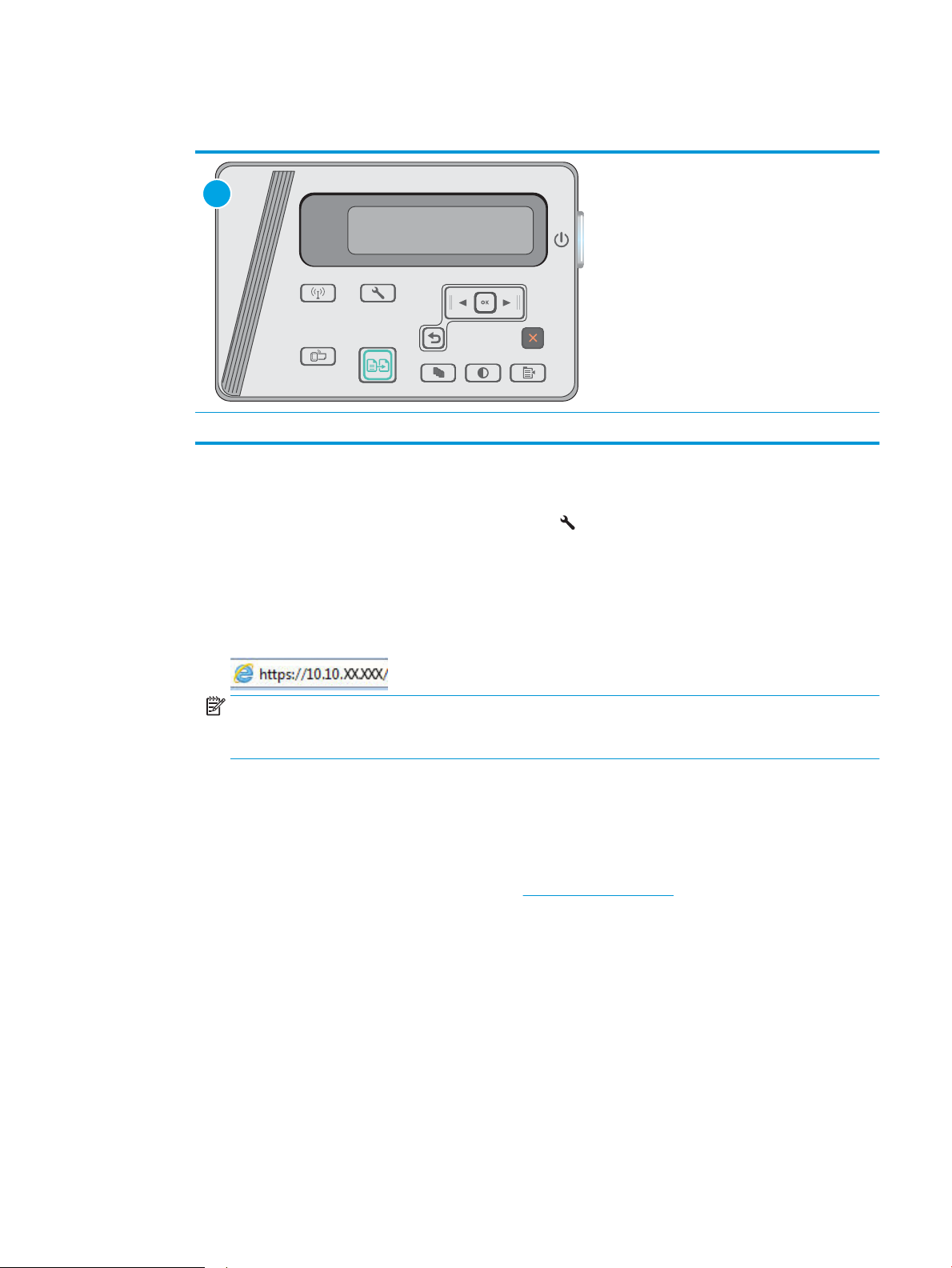
Engedélyezze a HP webszolgáltatásokat, és regisztráljon a HP Connected funkcióra a következő
1
lépésekkel:
1 Az LCD kezelőpanelje
LCD-kezelőpanelek
1. A nyomtató kezelőpaneljén nyomja meg a Beállítás gombot. Nyissa meg a Hálózatbeállítás menüt,
majd válassza ki az
megjelenítéséhez.
IP-cím megjelenítése lehetőséget az IP-cím vagy a gazdagép nevének
2. Nyisson meg egy webböngészőt, és írja be a címsorába az IP-címet vagy a gazdagép nevét pontosan
úgy, ahogyan a nyomtató kezelőpaneljén látható. Nyomja le a számítógép billentyűzetének Enter
billentyűjét. Megnyílik a beágyazott webszerver.
MEGJEGYZÉS: Ha a webböngészőben megjelenik egy üzenet, amely arra gyelmeztet, hogy a
webhely elérése nem feltétlenül biztonságos, válassza a folytatási lehetőséget. A webhely elérése
nem károsítja a számítógépet.
3. Kattintson a HP webszolgáltatások fülre, majd az Engedélyez elemre. A nyomtató engedélyezi a
webszolgáltatásokat, majd kinyomtat egy információs oldalt.
Az információs oldal tartalmazza a nyomtató kódját, amellyel a HP nyomtató regisztrálható a HP
Connected szolgáltatásra.
4. HP ePrint ók létrehozásához látogasson el a www.hpconnected.com címre, és hajtsa végre a
beállítási lépéseket.
HP ePrint szoftver
A HP ePrint szoftverrel egyszerű a nyomtatás Windows vagy Mac rendszerű asztali számítógépről vagy laptopról
bármilyen HP ePrint-kompatibilis nyomtatóra. Ezzel a szoftverrel könnyedén megtalálhatja a HP Connected
ókhoz társított HP ePrint-kompatibilis nyomtatókat. A HP célnyomtató lehet az irodában vagy a világ egy távoli
pontján.
HUWW Mobil nyomtatás 39
Page 50

●
Windows: A szoftver telepítése után válassza az alkalmazásban a Nyomtatás lehetőséget, majd válassza a
telepített nyomtatók listájában a HP ePrint lehetőséget. A nyomtatási beállítások kongurálásához
kattintson a Tulajdonságok gombra.
●
OS X: A szoftvertelepítést követően válassza ki a Fájl, majd a Nyomtatás elemet, végül a PDF elem melletti
nyilat (az illesztőprogram képernyőjén balra alul). Válassza a HP ePrint elemet.
Windows operációs rendszer esetében a HP ePrint szoftver a hálózathoz (LAN vagy WAN) csatlakozó helyi
nyomtatókról, támogatott UPD PostScript® termékek segítségével történő nyomtatást is támogatja.
Windows és OS X rendszerből is lehetséges az IPP nyomtatás LAN vagy WAN hálózatra csatlakozó, az ePCL
használatát támogató termékekre.
A Windows és OS X is támogatja a PDF-dokumentumok nyomtatását nyilvános nyomtatási helyekre, valamint a
HP ePrint e-mailen és felhőalapú technológián keresztül történő használatát.
Az illesztőprogramokat és a további információkat a www.hp.com/go/eprintsoftware címen találja.
MEGJEGYZÉS: Windows esetében a HP ePrint szoftver nyomtatási illesztőprogram neve HP ePrint +
JetAdvantage.
MEGJEGYZÉS: A HP ePrint szoftver technikai értelemben véve nem nyomtató-illesztőprogram, hanem egy OS X
számítógépekhez készült PDF-segédprogram.
MEGJEGYZÉS: A HP ePrint szoftver nem támogatja az USB-s nyomtatást.
Android beágyazott nyomtatás
A HP beépített nyomtatási megoldása Android és Kindle készülékek számára lehetővé teszi, hogy a vezeték
nélküli hálózaton vagy vezeték nélküli tartományban lévő mobilkészülékek Wireless Direct nyomtatáshoz
automatikusan megtalálják a HP nyomtatót, és nyomtassanak róla.
A nyomtatónak és az Android készüléknek ugyanahhoz a hálózathoz (alhálózathoz) kell csatlakoznia.
A nyomtatómegoldás az operációs rendszer többféle változatába is be van építve.
MEGJEGYZÉS: Ha a nyomtatás nem elérhető a készülékén, látogasson el a Google Play > Android alkalmazások
oldalra, és telepítse a HP Print bővítményt.
Az Android beágyazott nyomtatás használatára és a támogatott Android készülékekre vonatkozó további
információkat ezen a weboldalon találja: www.hp.com/go/LaserJetMobilePrinting.
40 4. fejezet Nyomtatás HUWW
Page 51

5 Másolás
●
Másolat készítése
●
Másolás mindkét oldalra (kétoldalas másolás)
További tudnivalók:
Az alábbi információk a megjelenés idején helyesek voltak. A legfrissebb információkat lásd: www.hp.com/
support/ljM25-M27mfp.
A HP mindenre kiterjedő nyomtatósúgója az alábbi információkat tartalmazza:
●
Telepítés és kongurálás
●
Tanulás és használat
●
Hibaelhárítás
●
Szoftver- és rmware-frissítések letöltése
●
Csatlakozás a támogatási fórumokhoz
●
Garanciális és szabályzati információk keresése
HUWW 41
Page 52

Másolat készítése
1 2
MEGJEGYZÉS: A lépések a kezelőpanel típusától függően változnak.
1 LED-kezelőpanel
2 Az LCD kezelőpanelje
LED kezelőpanelek
1. A készüléken lévő jelzések alapján helyezze a dokumentumot a lapolvasó üveglapjára.
2. Csukja le a lapolvasó fedelét.
3.
A készülék kezelőpanelén nyomja meg a Beállítás gombot, és ellenőrizze, hogy a Másolatok száma
jelzőfény világít-e.
4. A nyílgombok segítségével adja meg a példányszámot.
5.
A másolás indításához nyomja meg a Másolás indítása gombot.
LCD-kezelőpanelek
1. A készüléken lévő jelzések alapján helyezze a dokumentumot a lapolvasó üveglapjára.
2. Csukja le a lapolvasó fedelét.
3.
A készülék kezelőpaneljén nyomja meg a Példányszám gombot.
4. Válassza ki a példányszámot.
5.
A másolás indításához nyomja meg a Másolás indítása gombot.
42 5. fejezet Másolás HUWW
Page 53

Másolás mindkét oldalra (kétoldalas másolás)
1 2
Másolás mindkét oldalra kézi átfordítással
MEGJEGYZÉS: A lépések a kezelőpanel típusától függően változnak.
1 LED-kezelőpanel
2 Az LCD kezelőpanelje
LED és LCD-kezelőpanelek:
1. Helyezze a dokumentumot nyomtatott oldalával lefelé a lapolvasó üveglapjára, úgy, hogy a dokumentum
bal felső sarka kerüljön a lapolvasó üveglapjának bal felső sarkára. Csukja le a lapolvasó fedelét.
2.
A másolás indításához nyomja meg a Másolás indítása gombot.
3. Vegye ki a kinyomtatott oldalt a kimeneti tálcából, és helyezze a már nyomtatott oldalával lefelé, a felső
élével előre az adagolótálcába.
4. Fordítsa át az eredeti dokumentumot a lapolvasó üvegen a második oldal másolásához.
5.
A másolás indításához nyomja meg a Másolás indítása gombot.
6. Ismételje ezt a folyamatot, amíg az összes oldalt le nem másolta.
HUWW Másolás mindkét oldalra (kétoldalas másolás) 43
Page 54

44 5. fejezet Másolás HUWW
Page 55

6 Beolvasás
●
Lapolvasás HP Lapolvasás szoftver segítségével (Windows)
●
Lapolvasás HP Lapolvasás szoftver segítségével (OS X)
További tudnivalók:
Az alábbi információk a megjelenés idején helyesek voltak. A legfrissebb információkat lásd: www.hp.com/
support/ljM25-M27mfp.
A HP mindenre kiterjedő nyomtatósúgója az alábbi információkat tartalmazza:
●
Telepítés és kongurálás
●
Tanulás és használat
●
Hibaelhárítás
●
Szoftver- és rmware-frissítések letöltése
●
Csatlakozás a támogatási fórumokhoz
●
Garanciális és szabályzati információk keresése
HUWW 45
Page 56

Lapolvasás HP Lapolvasás szoftver segítségével (Windows)
A HP Lapolvasás szoftverrel a számítógépről indítsa el a beolvasást. A beolvasott kép menthető fájlként vagy
tovább küldhető másik szoftveres alkalmazás felé.
1. A nyomtatón lévő jelzések alapján helyezze a dokumentumot a lapolvasó üveglapjára.
2. A számítógépen kattintson a Start menüre, ott pedig a Programok (Windows XP esetén a Minden program)
elemre.
3. Kattintson a HP elemre, majd válassza ki nyomtatóját.
4. Kattintson a HP Lapolvasás elemre, válasszon ki egy beolvasási parancsikont, és szükség esetén
módosítsa a beállításokat.
5. Kattintson a Beolvasás gombra.
MEGJEGYZÉS: Kattintson a További beállítások lehetőségre, hogy hozzáférjen a további beállításokhoz.
Kattintson az Új beolvasási parancs létrehozása lehetőségre, hogy egyedi beállításcsoportot hozzon létre, majd
mentse el a parancsok listáján.
46 6. fejezet Beolvasás HUWW
Page 57

Lapolvasás HP Lapolvasás szoftver segítségével (OS X)
A HP Lapolvasás szoftverrel a számítógépről indítsa el a beolvasást.
1. A nyomtatón lévő jelzések alapján helyezze a dokumentumot a lapolvasó üveglapjára.
2. A számítógépen nyissa meg a HP Easy Scan programot, mely az Alkalmazások mappán belül található.
3. A dokumentum beolvasásához kövesse a képernyőn megjelenő utasításokat.
4. Ha az összes oldal beolvasásával elkészült, kattintson a Fájl gombra, majd a Mentés gombra a
dokumentumok fájlba mentéséhez.
HUWW Lapolvasás HP Lapolvasás szoftver segítségével (OS X) 47
Page 58

48 6. fejezet Beolvasás HUWW
Page 59

7 A nyomtató kezelése
●
A nyomtató kapcsolati típusának módosítása (Windows)
●
Speciális beállítások a HP beépített webszerver (EWS) és HP Készülék eszköztár (Windows) eszközzel
●
Speciális beállítás HP Utility OS X operációs rendszerhez segédprogrammal
●
IP hálózati beállítások kongurálása
●
A nyomtató biztonsági funkciói
●
Energiamegtakarítási beállítások
●
A rmware frissítése
További tudnivalók:
Az alábbi információk a megjelenés idején helyesek voltak. A legfrissebb információkat lásd: www.hp.com/
support/ljM25-M27mfp.
A HP mindenre kiterjedő nyomtatósúgója az alábbi információkat tartalmazza:
●
Telepítés és kongurálás
●
Tanulás és használat
●
Hibaelhárítás
●
Szoftver- és rmware-frissítések letöltése
●
Csatlakozás a támogatási fórumokhoz
●
Garanciális és szabályzati információk keresése
HUWW 49
Page 60

A nyomtató kapcsolati típusának módosítása (Windows)
Ha már használja a nyomtatót, de szeretné módosítani a csatlakozás módját, a kapcsolat beállításához
kattintson a számítógép asztalán lévő HP készülék újrakongurálása parancsikonra. Például újrakongurálhatja
a nyomtatót, hogy egy másik vezeték nélküli címet használjon, egy adott vezetékes vagy vezeték nélküli
hálózathoz csatlakozzon, vagy a hálózati csatlakozást USB-csatlakozásra módosíthatja. A konguráció a
nyomtató CD-lemezének behelyezése nélkül módosítható. Miután kiválasztotta a létrehozni kívánt kapcsolat
típusát, a program közvetlenül a nyomtató-beállítási folyamat módosítandó részére lép.
50 7. fejezet A nyomtató kezelése HUWW
Page 61

Speciális beállítások a HP beépített webszerver (EWS) és HP
1 2
Készülék eszköztár (Windows) eszközzel
A HP beágyazott webszerver segítségével a nyomtató kezelőpanelje helyett a számítógépről is vezérelheti a
nyomtatási funkciókat.
A HP beágyazott webszerver csak IP alapú hálózatokra csatlakoztatott nyomtató esetén működik. A HP
beágyazott webszerver nem támogatja az IPX alapú nyomtató-csatlakoztatást. A HP beágyazott webszerver
megnyitásához és használatához nincs szükség internet-hozzáférésre.
Ha a nyomtató csatlakoztatva van a hálózathoz, automatikusan elérhető a HP beágyazott webszerver.
MEGJEGYZÉS: A HP készülék eszköztár olyan szoftver, mely a HP beágyazott webszerverhez való
csatlakozáshoz használható, amennyiben a nyomtató a számítógéphez USB-kábelen keresztül csatlakozik. Csak
akkor áll rendelkezésre, ha a nyomtató számítógépre való telepítésekor teljes telepítést hajtott végre. A
nyomtató csatlakozási módjától függően előfordulhat, hogy egyes funkciók nem elérhetőek.
MEGJEGYZÉS: A HP beépített webszerver nem elérhető a hálózati tűzfalon keresztül.
Első módszer: A HP beágyazott webszerver (EWS) megnyitása a Start menüből
1. Kattintson a Start gombra, majd a Programok elemre.
2. A HP nyomtatócsoporton belül kattintson a HP Készülék Eszköztár elemre.
Második módszer: A HP beágyazott webszerver (EWS) megnyitása webböngészőből
MEGJEGYZÉS: A lépések a kezelőpanel típusától függően változnak.
1 LED-kezelőpanel
2 Az LCD kezelőpanelje
1. LCD-kezelőpanelek: A nyomtató kezelőpaneljén nyomja meg a Beállítás gombot. Nyissa meg a
Hálózatbeállítás menüt, majd válassza ki az IP-cím megjelenítése lehetőséget az IP-cím vagy a gazdagép
nevének megjelenítéséhez.
HUWW Speciális beállítások a HP beépített webszerver (EWS) és HP Készülék eszköztár (Windows) eszközzel 51
Page 62

2. Nyisson meg egy webböngészőt, és írja be a címsorába az IP-címet vagy a gazdagép nevét pontosan úgy,
ahogyan a nyomtató kezelőpaneljén látható. Nyomja le a számítógép billentyűzetének Enter billentyűjét.
Megnyílik a beágyazott webszerver.
MEGJEGYZÉS: Ha a webböngészőben megjelenik egy üzenet, amely arra gyelmeztet, hogy a webhely
elérése nem feltétlenül biztonságos, válassza a folytatási lehetőséget. A webhely elérése nem károsítja a
számítógépet.
Lap vagy rész Leírás
Saját lap
Nyomtató-, állapot- és kongurációs
információkat jelenít meg.
Rendszer lap
Lehetővé teszi a nyomtató
kongurálását a számítógépről.
●
Eszköz állapota: Megjeleníti a nyomtató állapotát és a HP kellékek hátralévő becsült
élettartamát százalékban.
●
Kellékállapot: Megjeleníti a HP kellékek hátralévő élettartamának becsült százalékos
értékét. A kellék tényleges hátralévő élettartama változó lehet. Gondoskodjon arról, hogy
legyen kéznél cserekellék arra az esetre, ha a nyomtatási minőség már nem elfogadható. A
kelléket csak akkor kell kicserélni, ha a nyomtatási minőség már nem elfogadható.
●
Eszközkonguráció: Megjeleníti a nyomtató kongurációs oldalának adatait.
●
Hálózati összegzés: Megjeleníti a nyomtató hálózati kongurációs oldalának adatait.
●
Jelentések: A nyomtató által generált kongurációs oldal és kellékállapot-oldal
kinyomtatása.
●
Eseménynapló: Megjeleníti a nyomtató eseményeinek és hibáinak listáját.
●
Eszközadatok: A nyomtatóra és a vállalatra vonatkozó alapinformációkat mutatja.
●
Papírbeállítás: A nyomtató alapértelmezett papírkezelési beállításainak módosítása.
●
EcoSMART konzol: A Készenléti vagy Automatikus kikapcsolás üzemmódba lépéshez
szükséges alapértelmezett időtartamok beállítása. Lehetőség van annak módosítására,
hogy milyen esemény okozza a készülék feléledését.
●
Papírtípusok: A nyomtató által elfogadott papírtípusoknak megfelelő nyomtatási módok
kongurálása.
●
Rendszerbeállítás: A nyomtató rendszerrel kapcsolatos alapbeállításainak módosítása.
●
Szerviz: A tisztítási folyamat végrehajtása a nyomtatón.
●
Készülékbiztonság: Állítsa be vagy módosítsa a rendszergazdai jelszót.
Hálózatkezelés lap
(Csak hálózatra csatlakoztatott
nyomtatók esetében)
Lehetővé teszi a hálózati beállítások
módosítását a számítógépről.
HP Web Services lap Ezen a lapon lehet beállítani a különböző webes eszközök nyomtatóval való használatát.
A hálózati rendszergazdák ezen a lapon végezhetik el a hálózattal kapcsolatos beállításokat, ha a
nyomtató IP alapú hálózathoz csatlakozik. Lehetővé teszi a hálózati rendszergazda számára a
vezeték nélküli közvetlen nyomtatási funkció beállítását is. Ez a lap nem jelenik meg, ha a
nyomtató közvetlenül csatlakozik egy számítógéphez.
52 7. fejezet A nyomtató kezelése HUWW
Page 63
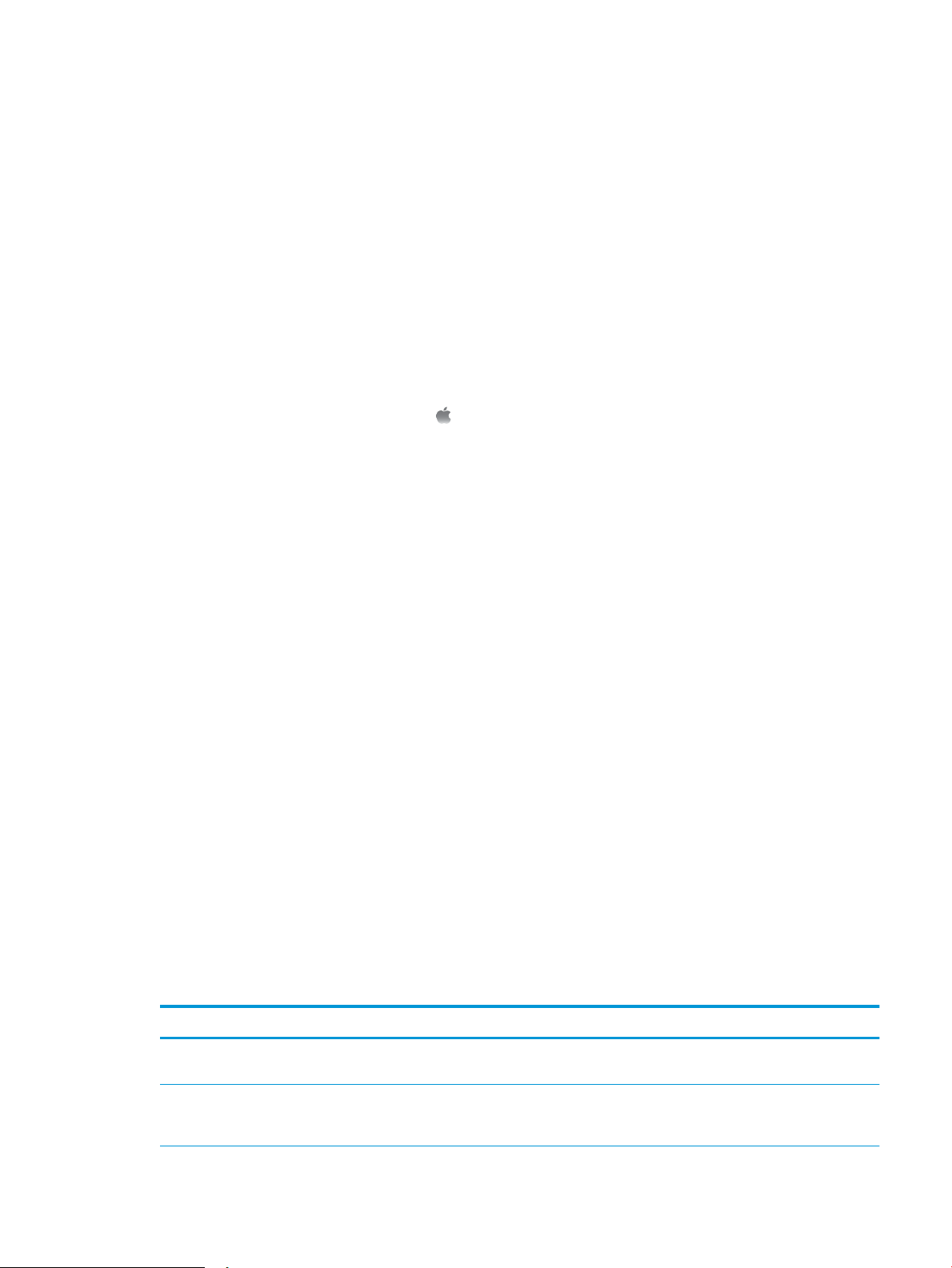
Speciális beállítás HP Utility OS X operációs rendszerhez segédprogrammal
A HP Utility segítségével a számítógépén ellenőrizheti a nyomtató állapotát, vagy megtekintheti és módosíthatja
a nyomtató beállításait.
A HP Utility akkor használható, ha a nyomtató USB-kábellel csatlakozik vagy TCP/IP alapú hálózathoz van
csatlakoztatva.
A HP Utility megnyitása
A Finder alkalmazásban kattintson az Applications (Alkalmazások), majd a HP, végül pedig a HP Utility (HP
segédprogram) elemre.
Ha a HP Utility nem szerepel a listán, az alábbi művelettel nyithatja meg:
1. Nyissa meg a számítógépen az Apple menüt, kattintson a System Preferences (Rendszerbeállítások)
menüre, azután kattintson a
ikonra.
2. Válassza ki a készüléket az ablak bal oldalán.
3. Kattintson az Options & Supplies (Beállítások és kellékek) gombra.
4. Kattintson a Utility (Segédprogram) fülre.
Print & Fax (Nyomtatás és fax) vagy a Print & Scan (Nyomtatás és beolvasás)
5. Kattintson az Open Printer Utility (Nyomtatósegéd megnyitása) gombra.
A HP Utility funkciói
A HP Utility eszköztára a következő elemeket tartalmazza:
●
Eszközök: A HP Utility eszköztára által talált Mac termékek megjelenítéséhez vagy elrejtéséhez kattintson
erre a gombra.
●
Minden beállítás: Kattintson erre a gombra a HP Utility fő nézetéhez történő visszatéréshez.
●
HP ügyfélszolgálat: Kattintson erre a gombra egy böngésző megnyitásához, és a HP támogatási
webhelyére történő ugráshoz.
●
Kellékek: Kattintson erre a gombra a HP SureSupply webhely megnyitásához.
●
Regisztráció: Kattintson erre a gombra a HP regisztrációs webhely megnyitásához.
●
Újrahasznosítás: Kattintson erre a gombra a HP Planet Partners Recycling Program webhelyének
megnyitásához.
A HP Utility több lapból áll, amelyeket a Minden beállítás lista elemeire kattintva nyithat meg. A következő
táblázat a HP Utility segédprogrammal végrehajtható feladatokat ismerteti.
Menü
Információ és támogatás Kellékállapot A fogyóeszközök állapotának megjelenítése és az online
Elem Leírás
fogyóeszköz-rendelést lehetővé tévő hivatkozások elérése.
Készülékinformációk Információk megjelenítése a jelenleg kiválasztott készülékről,
beleértve a termék szolgáltatási azonosítóját (ha kapott), a
rmware verzióját, a sorozatszámot és az IP-címet.
HUWW Speciális beállítás HP Utility OS X operációs rendszerhez segédprogrammal 53
Page 64

Menü Elem Leírás
HP Connected Hozzáférés a HP Connected webhelyhez.
Információ Üzenetközpont A készüléken fellépő hibaesemények megjelenítése.
Nyomtató beállításai Automatikus kikapcsolás A készülék kongurálása egy adott időtartamú tétlenséget követő
automatikus kikapcsolásra. Beállítható, hogy a készülék hány perc
után kapcsoljon ki.
Hálózati beállítások Hálózati beállítások, pl. az IPv4 és az IPv6 beállításai, a Bonjour
beállításai és egyéb értékek kongurálása.
Kellékek kezelése Annak beállítása, hogy a készülék hogyan reagáljon, ha a kellékek
becsült élettartamuk végéhez közelednek.
Tálca konguráció A papírméret és -típus módosítása az egyes tálcákhoz.
További beállítások A HP beépített webszerver (HP Embedded Web Server – EWS)
megnyitása a készülékhez.
MEGJEGYZÉS: Az USB-csatlakozás nem támogatott.
54 7. fejezet A nyomtató kezelése HUWW
Page 65

IP hálózati beállítások kongurálása
●
Bevezetés
●
Nyomtatómegosztásra vonatkozó korlátozó nyilatkozat
●
Hálózati beállítások megtekintése és módosítása
●
A nyomtató átnevezése a hálózaton
●
IPv4 TCP/IP-paraméterek kézi beállítása a kezelőpanelen
Bevezetés
A következő részek használatával kongurálhatja a nyomtató hálózati beállításait.
Nyomtatómegosztásra vonatkozó korlátozó nyilatkozat
A HP nem támogatja az egyenrangú hálózati működést, mivel ezt a szolgáltatást a Microsoft operációs
rendszerek biztosítják, nem pedig a HP nyomtató-illesztőprogramok. Ugrás a Microsoft webhelyre:
www.microsoft.com.
Hálózati beállítások megtekintése és módosítása
A HP beépített webszerver segítségével megtekintheti vagy módosíthatja az IP-kongurációs beállításokat.
1. Nyissa meg a HP beágyazott webszervert (EWS):
a. Nyomja meg a nyomtató kezelőpaneljén az OK gombot. Nyissa meg a Hálózatbeállítás menüt, majd
válassza ki az IP-cím megjelenítése lehetőséget az IP-cím vagy a gazdagép nevének
megjelenítéséhez.
b. Nyisson meg egy webböngészőt, és írja be a címsorába az IP-címet vagy a gazdagép nevét pontosan
úgy, ahogyan a nyomtató kezelőpaneljén látható. Nyomja le a számítógép billentyűzetének Enter
billentyűjét. Megnyílik a beágyazott webszerver.
MEGJEGYZÉS: Ha a webböngésző a Probléma van a weboldal biztonsági tanúsítványával üzenetet
jeleníti meg a beágyazott webszerver megnyitására tett kísérlet során, kattintson a Továbblépés erre
a weboldalra (nem ajánlott) lehetőségre.
A Továbblépés erre a weboldalra (nem ajánlott) opció kiválasztása nem veszélyezteti a számítógépet,
miközben a HP nyomtató beágyazott webszerverén belül navigál.
2. Kattintson a Hálózatkezelés fülre, hogy hozzájusson a hálózati információhoz. Szükség szerint módosítsa
a beállításokat.
A nyomtató átnevezése a hálózaton
A nyomtató egyedi azonosíthatósága érdekében valamelyik hálózaton való átnevezéséhez használja a HP
beágyazott webszervert.
1. Nyissa meg a HP beágyazott webszervert (EWS):
HUWW IP hálózati beállítások kongurálása 55
Page 66

a. Nyomja meg a nyomtató kezelőpaneljén az OK gombot. Nyissa meg a Hálózatbeállítás menüt, majd
válassza ki az IP-cím megjelenítése lehetőséget az IP-cím vagy a gazdagép nevének
megjelenítéséhez.
b. Nyisson meg egy webböngészőt, és írja be a címsorába az IP-címet vagy a gazdagép nevét pontosan
úgy, ahogyan a nyomtató kezelőpaneljén látható. Nyomja le a számítógép billentyűzetének Enter
billentyűjét. Megnyílik a beágyazott webszerver.
MEGJEGYZÉS: Ha a webböngésző a Probléma van a weboldal biztonsági tanúsítványával üzenetet
jeleníti meg a beágyazott webszerver megnyitására tett kísérlet során, kattintson a Továbblépés erre
a weboldalra (nem ajánlott) lehetőségre.
A Továbblépés erre a weboldalra (nem ajánlott) opció kiválasztása nem veszélyezteti a számítógépet,
miközben a HP nyomtató beágyazott webszerverén belül navigál.
2. Nyissa meg a Rendszer fület.
3. Az alapértelmezett nyomtatónév az Eszközadatok oldal Eszköznév mezőjében olvasható. Ezt a nevet
módosíthatja a nyomtató egyedi azonosítása érdekében.
MEGJEGYZÉS: A lap többi mezőjének kitöltése opcionális.
4. A módosítások mentéséhez kattintson az Alkalmaz gombra.
IPv4 TCP/IP-paraméterek kézi beállítása a kezelőpanelen
A kezelőpanel-menük segítségével kézzel állíthatja be az IPv4-címet, az alhálózati maszkot és az
alapértelmezett átjárót.
1. Nyomja meg a nyomtató kezelőpaneljén az OK gombot.
2. Nyissa meg a következő menüket:
●
Hálózati telepítés
●
IPv4 kong. módszer
●
Kézi
3. A nyílgombok és az OK gomb használatával írja be az IP-címet és az alapértelmezett átjárót, majd érintse
meg az OK gombot a módosítások mentéséhez.
56 7. fejezet A nyomtató kezelése HUWW
Page 67

A nyomtató biztonsági funkciói
1 2
Bevezetés
A nyomtató számos biztonsági funkciót tartalmaz, amelyekkel korlátozható a kongurációs beállításokhoz
hozzáférők személye, biztosíthatók az adatok, és megakadályozható az értékes hardver-összetevőkhöz való
hozzáférés.
●
Rendszerjelszó hozzárendelése vagy módosítása a beágyazott webszerverrel
Rendszerjelszó hozzárendelése vagy módosítása a beágyazott webszerverrel
A nyomtatóhoz és a HP beágyazott webszerverhez való hozzáféréshez rendeljen hozzá egy rendszergazdai
jelszót, így a jogosulatlan felhasználók nem módosíthatják a nyomtató beállításait.
MEGJEGYZÉS: A lépések a kezelőpanel típusától függően változnak.
1 LED-kezelőpanel
2 Az LCD kezelőpanelje
1. Nyissa meg a HP beépített webszerver (EWS) lapot:
LED kezelőpanelek
a. Nyissa meg a Start menüt, majd válassza a Programok vagy a Minden program elemet.
b. Nyissa meg a HP csoportot, majd a nyomtatócsoportot, és válassza ki a HP készülékeszköztár
lehetőséget.
LCD-kezelőpanelek:
a. LCD-kezelőpanelek: A nyomtató kezelőpaneljén nyomja meg a Beállítás gombot. Nyissa meg a
Hálózatbeállítás menüt, majd válassza ki az IP-cím megjelenítése lehetőséget az IP-cím vagy a
gazdagép nevének megjelenítéséhez.
HUWW A nyomtató biztonsági funkciói 57
Page 68

b. Nyisson meg egy webböngészőt, és írja be a címsorába az IP-címet vagy a gazdagép nevét pontosan
úgy, ahogyan a nyomtató kezelőpaneljén látható. Nyomja le a számítógép billentyűzetének Enter
billentyűjét. Megnyílik a beágyazott webszerver.
MEGJEGYZÉS: Ha a webböngészőben megjelenik egy üzenet, amely arra gyelmeztet, hogy a
webhely elérése nem feltétlenül biztonságos, válassza a folytatási lehetőséget. A webhely elérése
nem károsítja a számítógépet.
2. A Rendszer fülön kattintson a bal oldali navigációs panelen található Termékbiztonság hivatkozásra.
3. A Termékbiztonság területen adja meg a jelszót a Jelszó mezőben.
4. Adja meg újból a jelszót a Jelszó megerősítése mezőben.
5. Kattintson az Alkalmaz gombra.
MEGJEGYZÉS: Jegyezze fel a jelszót, és tegye el biztonságos helyre.
58 7. fejezet A nyomtató kezelése HUWW
Page 69

Energiamegtakarítási beállítások
●
Bevezetés
●
Nyomtatás EconoMode (gazdaságos) üzemmódban
●
Az Alvás/Automatikus kikapcsolás inaktivitás esetén beállítás kongurálása
●
A Kikapcsolás inaktivitás esetén késleltetés beállítása és a nyomtató 1 watt vagy annál kevesebb
energiafogyasztásának beállítása
●
A Kikapcsolás késleltetése beállítás elvégzése
Bevezetés
A nyomtató számos takarékossági funkciót tartalmaz, amelyekkel energiát és kellékeket takaríthat meg.
Nyomtatás EconoMode (gazdaságos) üzemmódban
Ez a nyomtató rendelkezik a dokumentumok piszkozatainak kinyomtatására szolgáló EconoMode lehetőséggel.
Az EconoMode kevesebb tonert használhat. Az EconoMode alkalmazása azonban a nyomtatás minőségét is
rontja.
A HP nem tanácsolja az EconoMode folyamatos használatát. Ha folyamatosan EconoMode üzemmódban
nyomtat, a tonerkazetta mechanikus részei az előtt tönkremehetnek, mielőtt kifogyna belőlük a festék. Ha a
nyomtatási minőség leromlik és már nem elfogadható, fontolja meg a tonerkazetta cseréjét.
MEGJEGYZÉS: Ha ez a lehetőség nem érhető el a nyomtató-illesztőprogramban, beállíthatja a HP beépített
webszerver segítségével.
1. A szoftveralkalmazásban válassza a Nyomtatás lehetőséget.
2. Válassza ki a nyomtatót, majd kattintson a Tulajdonságok vagy a Beállítások gombra.
3. Kattintson a Papír/Minőség lapra.
4. Kattintson az EconoMode lehetőségre.
Az Alvás/Automatikus kikapcsolás inaktivitás esetén beállítás kongurálása
A kezelőpanel menüinek segítségével állítsa be a nyomtató alvó üzemmódba lépése előtt eltelt várakozási idő
mértékét.
Végezze el az alábbi műveletet az Elalvás/Automatikus kikapcsolás ez után beállítás módosításához:
MEGJEGYZÉS: A lépések a kezelőpanel típusától függően változnak.
HUWW Energiamegtakarítási beállítások 59
Page 70

1 2
1 LED-kezelőpanel
2 Az LCD kezelőpanelje
LED kezelőpanelek:
1. Nyissa meg a HP beágyazott webkiszolgálót (EWS):
a. Nyissa meg a Start menüt, majd válassza a Programok vagy a Minden program elemet.
b. Nyissa meg a HP csoportot, majd a nyomtatócsoportot, és válassza ki a HP készülékeszköztár
2. Kattintson a Rendszer fülre, és válassza az Energiabeállítások oldalt.
3. Válassza ki az Alvás/Automatikus kikapcsolás inaktivitás esetén lehetőséget, majd kattintson az Alkalmaz
gombra.
LCD-kezelőpanelek:
1. A nyomtató kezelőpaneljén nyissa meg a Beállítás menüt.
2. Nyissa meg a következő menüket:
●
lehetőséget.
Rendszerbeállítás
●
Energiabeállítások
●
Kikapcsolás inaktivitás esetén
3. Válassza ki a Kikapcsolás inaktivitás esetén késleltetési idejét.
MEGJEGYZÉS: Az alapértelmezett érték 4 óra.
A Kikapcsolás inaktivitás esetén késleltetés beállítása és a nyomtató 1 watt vagy annál
kevesebb energiafogyasztásának beállítása
A kezelőpanel menüinek segítségével állítsa be a nyomtató kikapcsolása előtt eltelt időtartam mértékét.
MEGJEGYZÉS: A nyomtató kikapcsolása után az energiafogyasztás 1 watt vagy annál kevesebb.
60 7. fejezet A nyomtató kezelése HUWW
Végezze el az alábbi műveletet a Kikapcsolás késleltetés után beállítás módosításához:
Page 71

MEGJEGYZÉS: A lépések a kezelőpanel típusától függően változnak.
1 2
1 LED-kezelőpanel
2 Az LCD kezelőpanelje
LED kezelőpanelek:
1. Nyissa meg a HP beágyazott webkiszolgálót (EWS):
a. Nyissa meg a Start menüt, majd válassza a Programok vagy a Minden program elemet.
b. Nyissa meg a HP csoportot, majd a nyomtatócsoportot, és válassza ki a HP készülékeszköztár
lehetőséget.
2. Kattintson a Rendszer fülre, és válassza az Energiabeállítások oldalt.
3. A Kikapcsolás inaktivitás esetén területen válassza ki a késleltetés idejét.
MEGJEGYZÉS: Az alapértelmezett érték 4 óra.
LCD-kezelőpanelek:
1. A nyomtató kezelőpaneljén nyissa meg a Beállítás menüt.
2. Nyissa meg a következő menüket:
●
Rendszerbeállítás
●
Energiabeállítások
●
Kikapcsolás inaktivitás esetén
3. Válassza ki a Kikapcsolás inaktivitás esetén késleltetési idejét.
MEGJEGYZÉS: Az alapértelmezett érték 4 óra.
A Kikapcsolás késleltetése beállítás elvégzése
A kezelőpanel menüinek segítségével kiválaszthatja, hogy a nyomtató a tápkapcsoló gomb megnyomása után
HUWW Energiamegtakarítási beállítások 61
késleltesse-e a kikapcsolást vagy sem.
Végezze el az alábbi műveletet a Kikapcsolás késleltetése beállítás módosításához:
Page 72
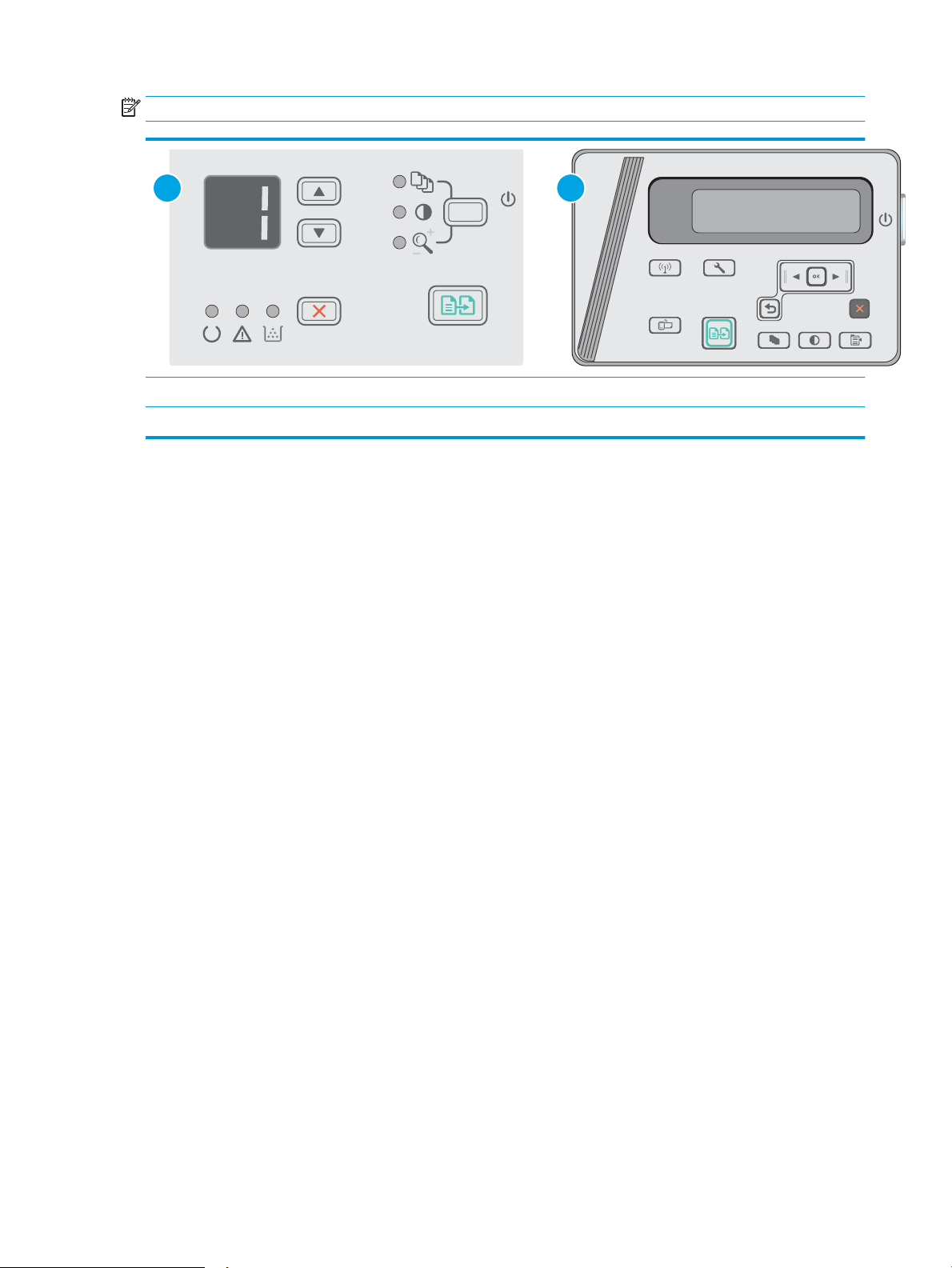
MEGJEGYZÉS: A lépések a kezelőpanel típusától függően változnak.
1 2
1 LED-kezelőpanel
2 Az LCD kezelőpanelje
LED kezelőpanelek
1. Nyissa meg a HP beágyazott webkiszolgálót (EWS):
a. Nyissa meg a Start menüt, majd válassza a Programok vagy a Minden program elemet.
b. Nyissa meg a HP csoportot, majd a nyomtatócsoportot, és válassza ki a HP készülékeszköztár
2. Kattintson a Rendszer fülre, és válassza az Energiabeállítások oldalt.
3. Ha a Késleltetés, amikor portok aktívak opció ki van választva, a nyomtató csak akkor kapcsol ki, ha az
összes port inaktív. Az aktív hálózati kapcsolat vagy USB-kapcsolat megakadályozza a nyomtató
kikapcsolását.
LCD-kezelőpanelek
1. A nyomtató kezelőpaneljén nyissa meg a Beállítás menüt.
2. Nyissa meg a következő menüket:
a. Rendszerbeállítás
b. Energiabeállítások
c. Kikapcsolás késleltetés
3. Ha a Késleltetés, amikor portok aktívak opció ki van választva, a nyomtató csak akkor kapcsol ki, ha az
összes port inaktív. Az aktív hálózati kapcsolat vagy USB-kapcsolat megakadályozza a nyomtató
kikapcsolását.
lehetőséget.
62 7. fejezet A nyomtató kezelése HUWW
Page 73

A rmware frissítése
A HP bizonyos időközönként nyomtatófrissítéseket bocsát ki, valamint új Webes szolgáltatások alkalmazásokat
és új funkciókat a meglévő Webes szolgáltatások alkalmazásokhoz. A következő lépésekben frissítheti a
nyomtató rmware-ét egy önálló nyomtató esetében. A rmware frissítése közben a Webes szolgáltatások
alkalmazások automatikusan frissülnek.
Firmware frissítése a rmware-frissítő segédprogrammal
Kövesse az alábbi lépéseket a rmware-frissítő segédprogram manuális letöltéséhez és telepítéséhez a HP.com
oldalról.
MEGJEGYZÉS: Ez a rmware-frissítési módszer az egyetlen lehetséges megoldás a számítógéphez USB-
kábellel csatlakozó nyomtatók számára. Hálózatra csatlakoztatott nyomtatók esetében is működik.
MEGJEGYZÉS: A módszer használatához nyomtató-illesztőprogram telepítése szükséges.
1. Látogasson el a következő weboldalra: www.hp.com/support/ljm25–m27.
2. A Letöltési beállítások alatt kattintson az Illesztőprogramok, szoftverek és rmware elemre, majd válassza
ki a megfelelő operációs rendszert.
3. Kattintson a Tovább gombra.
4. Válassza ki a Firmware lehetőséget, majd kattintson a Letöltés gombra.
5. Amikor az eszköz elindul, válassza ki a nyomtatót a legördülő listából és kattintson a Firmware küldése
elemre.
MEGJEGYZÉS: A kongurációs oldal kinyomtatásához és a telepített rmware-verzió ellenőrzéséhez a
frissítés előtt vagy után kattintson a Konguráció nyomtatása elemre.
6. A képernyőn megjelenő utasítások alapján végezze el a telepítést, majd a Kilépés gombbal zárja be a
segédprogramot.
HUWW A rmware frissítése 63
Page 74

64 7. fejezet A nyomtató kezelése HUWW
Page 75

8 Hibaelhárítás
●
Ügyfélszolgálat
●
A kezelőpanel jelzőfényeinek értelmezése (csak LED-es típus)
●
A gyári alapértelmezések visszaállítása
●
A nyomtató kezelőpaneljén megjelenik a „Kazetta festékszintje alacsony” vagy a „Kazetta festékszintje
nagyon alacsony” üzenet
●
A papíradagolóval vagy elakadással kapcsolatos problémák megoldása
●
Papírelakadások megszüntetése
●
A nyomtatási minőség javítása
●
A másolási és beolvasási képminőség javítása
●
Vezetékes hálózati problémák megoldása
●
Vezeték nélküli hálózati problémák megoldása
További tudnivalók:
Az alábbi információk a megjelenés idején helyesek voltak. A legfrissebb információkat lásd: www.hp.com/
support/ljM25-M27mfp.
A HP mindenre kiterjedő nyomtatósúgója az alábbi információkat tartalmazza:
●
Telepítés és kongurálás
●
Tanulás és használat
●
Hibaelhárítás
●
Szoftver- és rmware-frissítések letöltése
●
Csatlakozás a támogatási fórumokhoz
●
Garanciális és szabályzati információk keresése
HUWW 65
Page 76
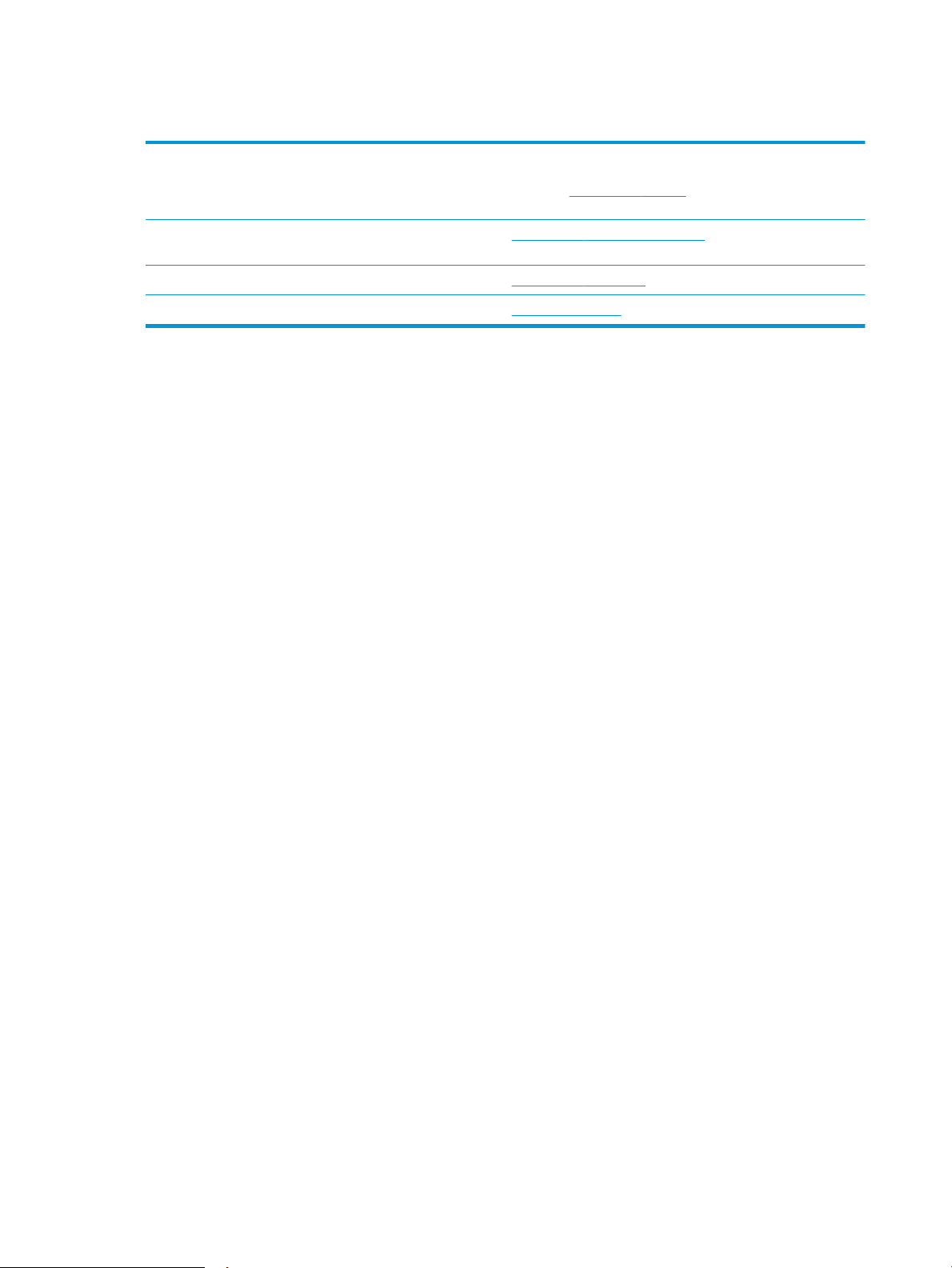
Ügyfélszolgálat
Telefonos ügyfélszolgálat az Ön országában/térségében
Legyenek kéznél a következő adatok: nyomtató neve, sorozatszám,
a vásárlás dátuma és a probléma leírása
24 órás internetes támogatás, valamint szoftver segédprogramok
és illesztőprogramok letöltése
További HP javítási vagy karbantartási szerződések megrendelése www.hp.com/go/carepack
A nyomtató regisztrálása www.register.hp.com
Az országra/térségre vonatkozó telefonszámok a nyomtató
dobozában mellékelt szórólapon, illetve a következő webhelyen
találhatók: www.hp.com/support/.
www.hp.com/support/ljM25-M27mfp
66 8. fejezet Hibaelhárítás HUWW
Page 77

A kezelőpanel jelzőfényeinek értelmezése (csak LED-es típus)
Ha a nyomtató gyelmet igényel, egy hibakód jelenik meg a kezelőpult kijelzőjén.
8-1. táblázat: Az állapotjelző fények működésének magyarázata
„jelzőfény nem világít” szimbóluma
„jelzőfény világít” szimbóluma
„jelzőfény villog” szimbóluma
8-2. táblázat: A kezelőpanel jelzőfény-kombinációi
Fényjelzés Hibakód A készülék állapota Művelet
Egy jelzőfény sem világít. A nyomtató ki van kapcsolva
vagy energiatakarékos
üzemmódban van.
Az Üzemkész és a Figyelem!
jelzőfény villog.
Az Üzemkész jelzőfény világít. A nyomtató üzemkész
Az állapotjelző fények a
formázó inicializálása alatt
felváltva villognak, illetve ha a
nyomtató egy tisztítóoldalt
dolgoz fel.
állapotban van.
Kapcsolja be a nyomtatót a
tápkapcsoló megnyomásával.
Nincs teendő. Várja meg az
inicializálási folyamat végét. Az
inicializálási folyamat végén a
készüléknek vissza kell térnie az
üzemkész állapotba.
Nincs teendő. A nyomtató
készen áll a nyomtatási
feladatok fogadására.
Az Üzemkész jelzőfény villog. A nyomtató adatokat fogad
vagy dolgoz fel.
Nincs teendő. A nyomtató
nyomtatási feladatot fogad vagy
dolgoz fel.
HUWW A kezelőpanel jelzőfényeinek értelmezése (csak LED-es típus) 67
Page 78

8-2. táblázat: A kezelőpanel jelzőfény-kombinációi (folytatás)
Fényjelzés Hibakód A készülék állapota Művelet
A Figyelem! jelzőfény villog. E0 A papír elakadt a nyomtatóban. Szüntesse meg az elakadást.
E1 Az adagolótálca üres. Töltsön hordozót a tálcába.
E2 Nyitva van egy ajtó. Ellenőrizze, hogy a tonerkazetta
ajtaja megfelelően van-e
becsukva.
A Figyelem! és a Toner jelzőfény
villog.
E4 Nagyon kevés a festék a
tonerkazettában.
E5 Nagyon kevés a festék a
tonerkazettában.
H0 A nyomtató kézi adagolás
üzemmódban van.
H1 A nyomtató egy kézi kétoldalas
feladatot dolgoz fel.
E3 A tonerkazetta nincs
behelyezve, vagy a behelyezése
nem megfelelő.
A folytatáshoz nyomja meg a
Másolás indítása gombot vagy
cserélje ki a tonerkazettát.
Helyezze vissza a
tonerkazettákat
Töltsön megfelelő méretű és
típusú papírt az adagolótálcára.
A folytatáshoz nyomja meg a
Másolás indítása gombot.
Töltse a lapokat az
adagolótálcára a második
oldalak kinyomtatásához. A
folytatáshoz nyomja meg a
Másolás indítása gombot.
Helyezze be a tonerkazettát.
68 8. fejezet Hibaelhárítás HUWW
Page 79

8-2. táblázat: A kezelőpanel jelzőfény-kombinációi (folytatás)
Fényjelzés Hibakód A készülék állapota Művelet
A Toner jelzőfény világít. A tonerkazetta elérte becsült
A gyelmeztető és az üzemkész
jelzőfény is világít.
E6
E7
E8
E9
hasznos élettartama végét.
Amikor a kellék elérte ezt az
állapotot, a rá vonatkozó HP
kiegészítő garancia
érvényessége megszűnik.
A nyomtató súlyos hibát észlelt,
amelyet nem lehet elhárítani.
Ekkor még nem szükséges a
tonerkazettát kicserélnie, csak
ha a nyomtatási minőség már
nem elfogadható.
1. Kapcsolja ki a nyomtatót,
és húzza ki a tápkábelt a
nyomtatóból.
2. Várjon 30 másodpercet, és
kapcsolja be a nyomtatót,
vagy csatlakoztassa a
tápkábelt újból a
nyomtatóhoz.
3. Várja meg, amíg a
nyomtató végrehajtja az
inicializálást.
Ha a hiba nem szűnik meg,
forduljon a HP
ügyfélszolgálatához.
HUWW A kezelőpanel jelzőfényeinek értelmezése (csak LED-es típus) 69
Page 80

A gyári alapértelmezések visszaállítása
1 2
A gyári alapértelmezések visszaállítása a nyomtató és a hálózat minden beállításának a gyári értékekre történő
visszaállítását jelenti. A funkció nem állítja vissza az oldalszámot vagy a tálcaméretet. A nyomtató gyári
alapértelmezett értékeinek visszaállításához kövesse a következő lépéseket.
VIGYÁZAT! A gyárilag megadott alapértékek visszaállítása az összes beállítást visszaállítja a gyári alapértékre,
és törli a memóriában tárolt oldalakat is.
MEGJEGYZÉS: A lépések a kezelőpanel típusától függően változnak.
1 LED-kezelőpanel
2 Az LCD kezelőpanelje
LED kezelőpanelek:
1. Nyissa meg a HP beágyazott webkiszolgálót (EWS):
a. Nyissa meg a Start menüt, majd válassza a Programok vagy a Minden program elemet.
b. Nyissa meg a HP csoportot, majd a nyomtatócsoportot, és válassza ki a HP készülékeszköztár
2. Kattintson a Rendszer fülre, majd a Rendszerbeállítás oldalra.
3. Válassza ki a Rendszerrel kapcsolatos alapbeállítások visszaállítása lehetőséget, majd nyomja meg az
Alkalmaz gombot.
A nyomtató automatikusan újraindul.
LCD-kezelőpanelek:
1. A nyomtató kezelőpaneljén nyissa meg a Beállítás menüt.
2. A Szervizelés menü megnyitása.
3. Válassza az Alapértelmezés visszaállítása lehetőséget.
lehetőséget.
A nyomtató automatikusan újraindul.
70 8. fejezet Hibaelhárítás HUWW
Page 81

A nyomtató kezelőpaneljén megjelenik a „Kazetta festékszintje
1
alacsony” vagy a „Kazetta festékszintje nagyon alacsony” üzenet
Kazetta alacsony szinten: A nyomtató jelzi, ha egy tonerkazettában kevés a festék. A tonerkazetta tényleges
hátralévő élettartama eltérő lehet. Gondoskodjon arról, hogy legyen kéznél csere festékkazetta, ha a nyomtatási
minőség már nem elfogadható. A tonerkazettát nem kell most kicserélni.
Folytassa a jelenlegi kazettával a nyomtatást, amíg a festék újraelosztása elfogadható nyomtatási minőséget
eredményez. Az egyenletes festékeloszlás érdekében vegye ki a tonerkazettát, majd óvatosan mozgassa
vízszintesen előre-hátra. Szemléltető ábrákért lásd a tonerkazetta cseréjére vonatkozó utasításokat. Helyezze
be újra a tonerkazettát a nyomtatóba, majd csukja be a fedelet.
Kazetta nagyon alacsony szinten: A nyomtató jelzi, ha a tonerkazettában lévő festék szintje rendkívül alacsony.
A tonerkazetta tényleges hátralévő élettartama eltérő lehet. Gondoskodjon arról, hogy legyen kéznél csere
festékkazetta, ha a nyomtatási minőség már nem elfogadható. Ekkor a festékkazettát nem kell cserélni, kivéve,
ha a nyomtatási minőség már többé nem elfogadható.
Amint egy HP tonerkazetta elérte a Nagyon alacsony szinten jelzést, a rá vonatkozó HP Premium Protection
jótállás érvényessége megszűnik.
A „Nagyon alacsony” beállítások módosítása
Módosíthatja, hogyan viselkedjen a nyomtató, amikor a kellékek elérik a nagyon alacsony szintet. Ezeket a
beállításokat nem kell újból megtennie, amikor új tonerkazettát helyez be.
MEGJEGYZÉS: A lépések a kezelőpanel típusától függően változnak.
1 LCD-kezelőpanel
LCD-kezelőpanelek:
1. A nyomtató kezelőpaneljén nyissa meg a Beállítás menüt.
2. Nyissa meg a következő menüket:
●
HUWW A nyomtató kezelőpaneljén megjelenik a „Kazetta festékszintje alacsony” vagy a „Kazetta festékszintje
Rendszerbeállítás
●
Kellékbeállítások
71
nagyon alacsony” üzenet
Page 82

●
Fekete kazetta
●
„Festékszint nagyon alacsony” állapot beállításai
3. Válassza ki az alábbi lehetőségek egyikét:
●
Válassza a Folytatás lehetőséget, ha szeretné, hogy a nyomtató gyelmeztesse arra, hogy a
tonerkazetta nagyon alacsony szinten van, de folytassa a nyomtatást.
●
Válassza a Leállítás lehetőséget, ha azt szeretné, hogy a nyomtató a tonerkazetta cseréjéig ne
nyomtasson.
●
Válassza a Figyelmeztetés lehetőséget, ha azt szeretné, hogy a nyomtató leállítsa a nyomtatást, és
gyelmeztessen a tonerkazetta cseréjére. Ezzel a beállítással nyugtázhatja a gyelmeztetést, és
folytathatja a nyomtatást. A felhasználó által megadható beállítás a nyomtatón „Figyelmeztetés 100
oldalanként, 200 oldalanként, 300 oldalanként, 400 oldalanként vagy soha”. Ez a beállítás a
felhasználók kényelmét szolgálja, és nem azt jelzi, hogy ezek az oldalak elfogadható minőségben
lesznek kinyomtatva.
Rendeljen kellékeket
Kellékek és papírok rendelése www.hp.com/go/suresupply
Rendelés szervizen vagy ügyfélszolgálaton keresztül Forduljon a hivatalos HP-szervizhez vagy ügyfélszolgálathoz.
Rendelés a HP beépített webkiszolgáló (EWS) használatával A hozzáféréshez írja be a nyomtató IP-címét vagy a gazdagép nevét
a számítógépen egy támogatott webböngésző címsorába (URLmezőjébe). A HP beágyazott webszerveren egy HP SureSupply
webhelyre mutató hivatkozás is található, ahol eredeti HP
kellékeket vásárolhat.
72 8. fejezet Hibaelhárítás HUWW
Page 83

A papíradagolóval vagy elakadással kapcsolatos problémák megoldása
Bevezetés
Az alábbi megoldások segíthetnek a problémák elhárításában, ha a nyomtató nem húzza be a papírt valamelyik
tálcáról vagy egyszerre több papírlapot húz be. A következő helyzetek bármelyike papírelakadásokat
eredményezhet.
●
A papíradagolóval vagy elakadással kapcsolatos problémák megoldása
A papíradagolóval vagy elakadással kapcsolatos problémák megoldása
Ha a készüléken a papíradagolóval vagy elakadással kapcsolatos ismétlődő hibák tapasztalhatók, a következő
tudnivalók felhasználásával csökkenthető a meghibásodások száma.
A készülék nem húz be papírt
Ha a készülék nem húz be papírt a tálcáról, próbálkozzon az alábbi lehetőségekkel.
1. Nyissa ki a készüléket, és távolítsa el az esetlegesen elakadt papírlapokat.
2. Töltsön be a tálcára a feladatnak megfelelő méretű papírt.
3. Ellenőrizze a termék kezelőpanelén, hogy helyes papírméret és -típus van-e beállítva.
4. Győződjön meg róla, hogy a tálca papírvezetői a papírméretnek megfelelően vannak beállítva. Állítsa be
megfelelően a papírvezetőket a tálcában.
5. Nézze meg, hogy nem látható-e a készülék kezelőpaneljén a papír kézi adagolására felszólító
gyelmeztetés. Töltsön be papírt, és folytassa.
6. Előfordulhat, hogy a behúzógörgő és elválasztópárna szennyezett.
A készülék egyszerre több lapot húz be
Ha a készülék egyszerre több lapot húz be a tálcáról, próbálkozzon az alábbi lehetőségekkel.
1. Vegye ki a papírköteget az adagolótálcából, hajlítsa meg, fordítsa el 180 fokkal, majd fordítsa meg. Ne
pörgesse át a papírköteget. Tegye vissza a papírköteget a tálcába.
2. Csak olyan papírt használjon, amely megfelel az erre a termékre vonatkozó HP specikációknak.
3. Ne használjon gyűrött, összehajtott vagy sérült papírt. Ha szükséges, használjon másik csomagból vett
papírt.
4. Ellenőrizze, hogy a tálca nincs-e túltöltve. Ha a tálca túl van töltve, vegye ki a teljes papírköteget, igazítsa
meg, majd helyezze vissza a köteg egy részét a tálcára.
5. Győződjön meg róla, hogy a tálca papírvezetői a papírméretnek megfelelően vannak beállítva. Állítsa be
megfelelően a papírvezetőket a tálcában.
6. Ellenőrizze, hogy a nyomtatási környezet megfelel-e a tájékoztatóban megadott követelményeknek.
HUWW A papíradagolóval vagy elakadással kapcsolatos problémák megoldása 73
Page 84

Gyakori vagy ismétlődő papírelakadások
A gyakori papírelakadásokkal kapcsolatos problémák megoldása érdekében kövesse ezeket a lépéseket. Ha az
első lépés nem oldja meg a problémát, ugorjon a következő lépésre mindaddig, amíg a probléma meg nem
oldódik.
1. Ha a készülékben elakadt a papír, szüntesse meg az elakadást, majd a készülék ellenőrzése céljából
nyomtasson ki egy kongurációs oldalt.
2. A készülék kezelőpanelén ellenőrizze, hogy a tálca a megfelelő papírméretre és -típusra van kongurálva.
Szükség esetén módosítsa a papír beállításait.
3. Kapcsolja ki a készüléket 30 másodpercre, majd kapcsolja be újra.
4. A készülék belsejében lévő felesleges festék eltávolításához nyomtasson ki egy tisztítóoldalt.
LED-kezelőpanel
a. Kattintson a Start gombra, majd a Programok elemre.
b. A HP termékcsoporton belül kattintson a HP Készülék eszköztár elemre.
c. A Rendszerek lapon kattintson a Szerviz elemre.
Az LCD kezelőpanelje
a. A készülék kezelőpanelén nyomja meg a Beállítás gombot.
b. Nyissa meg a Szervizelés menüt.
c. A nyílgombokkal válassza ki a Tisztítási üzemmód lehetőséget, majd nyomja meg az OK gombot.
A készülék kinyomtatja az első oldalt, majd megkéri, hogy távolítsa el a lapot a kimeneti gyűjtőből, és
helyezze vissza az 1. tálcába ugyanazzal a tájolással. Várjon, amíg a folyamat befejeződik. Dobja ki a
kinyomtatott lapot.
5. A készülék ellenőrzése céljából nyomtasson egy kongurációs oldalt.
LED-kezelőpanel
a. Nyomja meg és tartsa lenyomva a Mégse gombot, amíg az Üzemkész jelzőfény villogni nem
kezd.
b. Engedje fel a Mégse gombot.
Az LCD kezelőpanelje
a. A készülék kezelőpaneljének kezdőképernyőjén érintse meg a Beállítás gombot.
b. Érintse meg a Jelentések menüt.
c. Érintse meg a Kongurációs jelentés gombot.
Ha ezen lépések egyike sem oldja meg a problémát, lehetséges, hogy a készüléket szervizelni kell. Vegye fel a
kapcsolatot a HP ügyfélszolgálatával.
Papírelakadások megakadályozása
A papírelakadások gyakoriságának csökkentése céljából próbálkozzon az alábbi megoldásokkal.
74 8. fejezet Hibaelhárítás HUWW
Page 85

1. Csak olyan papírt használjon, amely megfelel az erre a termékre vonatkozó HP specikációknak.
2. Ne használjon gyűrött, összehajtott vagy sérült papírt. Ha szükséges, használjon másik csomagból vett
papírt.
3. Ne használjon olyan papírt, amelyre már nyomtattak vagy másoltak.
4. Ellenőrizze, hogy a tálca nincs-e túltöltve. Ha a tálca túl van töltve, vegye ki a teljes papírköteget, igazítsa
meg, majd helyezzen vissza a köteg egy részét a tálcára.
5. Győződjön meg róla, hogy a tálca papírvezetői a papírméretnek megfelelően vannak beállítva. Állítsa a
papírvezetőket úgy, hogy azok érintsék a papírköteget, de ne hajlítsák meg.
6. Győződjön meg róla, hogy a tálca megfelelően be van helyezve a készülékbe.
7. Ha nehéz, dombornyomásos vagy perforált papírra nyomtat, használja a kézi adagolás funkciót, és a
lapokat egyenként adagolja.
8. Győződjön meg róla, hogy a tálcát a papír méretének és típusának megfelelően állította-e be.
9. Ellenőrizze, hogy a nyomtatási környezet megfelel-e a tájékoztatóban megadott követelményeknek.
HUWW A papíradagolóval vagy elakadással kapcsolatos problémák megoldása 75
Page 86

Papírelakadások megszüntetése
1
2
3
Bevezetés
Az alábbi információk a készülék papírelakadásainak elhárítására vonatkozó utasításokat tartalmaznak.
●
Papírelakadások lehetséges helye
●
Elakadás megszüntetése az adagolótálcában
●
A nyomtatópatron környékén kialakult elakadások megszüntetése
●
Elakadások megszüntetése a kimeneti tálcában
Papírelakadások lehetséges helye
1 A tonerkazetta területe
2 Kimeneti tálca
3 Adagolótálca
Elakadás megszüntetése az adagolótálcában
Ha elakadás történik, a nyomtató LED-kezelőpaneljén található Figyelmeztető jelzőfény folyamatosan villog,
valamint elakadásjelző üzenet jelenik meg a LCD-kezelőpaneleken.
76 8. fejezet Hibaelhárítás HUWW
Page 87

1. Távolítsa el a szabadon lévő papírlapokat az
adagolótálcából.
2. Emelje meg a lapolvasó szerkezetet.
3. Emelje fel a felső fedelet.
HUWW Papírelakadások megszüntetése 77
Page 88

4. Vegye ki a festékkazettát.
5. Távolítson el minden elakadt papírt, amely az
adagolótálca területén látható. Két kézzel távolítsa
el az elakadt papírt a tépődés elkerülése
érdekében.
6. Távolítsa el az összes elakadt papírt a
tonerkazetta területéről. Két kézzel távolítsa el az
elakadt papírt a tépődés elkerülése érdekében.
78 8. fejezet Hibaelhárítás HUWW
Page 89

7. Helyezze be a tonerkazettát.
8. Csukja le a felső fedelet.
9. Engedje le a lapolvasó szerkezetet.
A nyomtatópatron környékén kialakult elakadások megszüntetése
Ha elakadás történik, a nyomtató LED-kezelőpaneljén található Figyelmeztető jelzőfény folyamatosan villog,
valamint elakadásjelző üzenet jelenik meg a LCD-kezelőpaneleken.
HUWW Papírelakadások megszüntetése 79
Page 90

1. Emelje meg a lapolvasó szerkezetet.
2. Emelje fel a felső fedelet.
3. Vegye ki a festékkazettát.
80 8. fejezet Hibaelhárítás HUWW
Page 91

4. Távolítsa el az összes elakadt papírt a
tonerkazetta területéről. Az elakadt papír
eltávolításához mindkét kezét használja, hogy
elkerülhető legyen a papír elszakadása.
5. Helyezze be a tonerkazettát.
HUWW Papírelakadások megszüntetése 81
Page 92

6. Csukja le a felső fedelet.
7. Engedje le a lapolvasó szerkezetet.
Elakadások megszüntetése a kimeneti tálcában
Ha elakadás történik, a nyomtató LED-kezelőpaneljén található Figyelmeztető jelzőfény folyamatosan villog,
valamint elakadásjelző üzenet jelenik meg a LCD-kezelőpaneleken.
1. Távolítsa el a kimeneti tálcában látható összes
elakadt papírt. Két kézzel távolítsa el az elakadt
papírt a tépődés elkerülése érdekében.
82 8. fejezet Hibaelhárítás HUWW
Page 93

2. Emelje meg a lapolvasó szerkezetet.
3. Emelje fel a felső fedelet.
4. Vegye ki a festékkazettát.
HUWW Papírelakadások megszüntetése 83
Page 94

5. Távolítsa el az összes elakadt papírt a
tonerkazetta területéről.
6. Helyezze be a tonerkazettát.
84 8. fejezet Hibaelhárítás HUWW
Page 95

7. Csukja le a felső fedelet.
8. Engedje le a lapolvasó szerkezetet.
HUWW Papírelakadások megszüntetése 85
Page 96

A nyomtatási minőség javítása
Bevezetés
Ha a nyomtató nyomtatási minőségével vannak gondok, a hiba elhárítása érdekében az alább ismertetett
sorrendben próbálkozzon a lehetséges megoldásokkal.
Másik szoftverprogramból történő nyomtatás
Próbáljon egy másik szoftverből nyomtatni. Ha a lap helyesen készül el, a nyomtatáshoz használt szoftverrel
van a probléma.
A papírtípus ellenőrzése a nyomtatási feladathoz
Ha egy szoftverből nyomtat, és elkenődött, elmosódott, vagy sötét a nyomat, meggyűrődik a papír, elszórt
festékpöttyök láthatók, nem tapad a papírra a festék, vagy kis területeken hiányzik a festék, ellenőrizze a
papírtípus beállítását.
A papírtípus-beállítás ellenőrzése (Windows)
1. A szoftveralkalmazásban válassza a Nyomtatás lehetőséget.
2. Válassza ki a nyomtatót, majd kattintson a Tulajdonságok vagy a Beállítások gombra.
3. Kattintson a Papír/Minőség lapra.
4. A Média: legördülő listáról válassza ki a megfelelő papírtípust.
5. Az OK gombra kattintva zárja be a Dokumentum tulajdonságai párbeszédpanelt. A Nyomtatás
párbeszédpanelen kattintson az OK gombra a feladat kinyomtatásához.
A papírtípus-beállítás ellenőrzése (OS X)
1. Válassza a Fájl menü Nyomtatás parancsát.
2. A Nyomtató menüben válassza ki a nyomtatót.
3. Alapértelmezés szerint a nyomtató-illesztőprogram a Példányok és oldalak menüt jeleníti meg. Nyissa meg
a menük legördülő listáját, majd kattintson a Kivitelezés menüre.
4. Válassza ki a fájltípust a Médiatípus legördülő listáról.
5. Kattintson a Nyomtatás gombra.
A festékkazetta állapotának ellenőrzése
LED kezelőpanelek
▲
A Festékszint jelzőfény a festékkazettában található festék nagyon alacsony szintjét jelzi.
LCD-kezelőpanelek
1. A készülék kezelőpanelén nyomja meg a Beállítás gombot.
2. Nyissa meg a következő menüket:
86 8. fejezet Hibaelhárítás HUWW
Page 97

●
1 2
Jelentések
●
Kellékállapot
3. A nyílgombok használatával jelölje ki a Kellékállapot oldal nyomtatása lehetőséget, majd nyomja meg az
OK gombot.
A nyomtató tisztítása
Tisztítóoldal nyomtatása
A nyomtatási folyamat során papír, toner és porszemcsék gyűlhetnek fel a nyomtatóban, ezek pedig ronthatják a
nyomtatási minőséget (festékfoltok, elmosódás, csíkozás, ismétlődő jelek).
Tisztítólap nyomtatásához kövesse az alábbi eljárást.
MEGJEGYZÉS: A lépések a kezelőpanel típusától függően változnak.
1 LED-kezelőpanel
2 Az LCD kezelőpanelje
LED kezelőpanelek:
1. Nyissa meg a HP beágyazott webkiszolgálót (EWS):
a. Nyissa meg a Start menüt, majd válassza a Programok vagy a Minden program elemet.
b. Nyissa meg a HP csoportot, majd a nyomtatócsoportot, és válassza ki a HP készülékeszköztár
lehetőséget.
2. Kattintson a Rendszer fülre, és válassza a Szerviz oldalt.
3. A Tisztítási üzemmód területen kattintson a Start gombra a tisztítási folyamat megkezdéséhez.
HUWW A nyomtatási minőség javítása 87
Page 98

LCD-kezelőpanelek
1. A készülék kezelőpanelén nyomja meg a Beállítás gombot.
2. A Szervizelés menü megnyitása.
3. A nyílgombokkal válassza ki a Tisztítási üzemmód lehetőséget, majd nyomja meg az OK gombot.
A termék kinyomtatja az első oldalt, majd a lap kimeneti tálcáról való eltávolítását és az adagolótálcába
történő betöltését kéri a tájolás megtartásával. Várjon, amíg a folyamat befejeződik. Dobja ki a
kinyomtatott lapot.
A tonerkazetta és a képalkotó dob szemrevételezéssel történő vizsgálata
Vizsgálja meg mindegyik tonerkazettát és képalkotó dobot a következő lépésekkel.
1. Vegye ki a tonerkazettát és a képalkotó dobot a nyomtatóból.
2. Ellenőrizze, hogy nem sérült-e meg a memóriachip.
3. Vizsgálja meg a zöld képalkotó dob felületét.
VIGYÁZAT! Ne érintse meg a képalkotó dobot. A képalkotó dobon lévő ujjlenyomatok problémákat
okozhatnak a nyomtatási minőségben.
4. Ha karcolások, ujjlenyomatok vagy egyéb sérülés látható a képalkotó dobon, cserélje ki a tonerkazettát és
a képalkotó dobot.
5. Helyezze vissza a tonerkazettát és a képalkotó dobot, majd néhány oldal kinyomtatásával ellenőrizze,
hogy megoldódott-e a probléma.
Ellenőrizze a papírt és a nyomtatási környezetet
A HP specikációknak megfelelő papír használata
Használjon másik papírt, ha az alábbi problémák bármelyike jelentkezik:
●
A nyomtatás túl világos vagy egyes részeken fakónak tűnik.
●
A kinyomtatott lapokon festékfoltok vannak.
●
A kinyomtatott lapokon elkenődik a festék.
●
A kinyomtatott karakterek alakja nem megfelelő.
●
A kinyomtatott oldalak hullámosodnak.
Mindig a készülék által támogatott típusú és súlyú papírt használjon. Emellett kövesse az alábbi útmutatást a
papír kiválasztásakor:
●
Olyan papírt használjon, amely jó minőségű, és nincsenek rajta vágások, bemetszések, tépések, foltok,
laza részecskék, por, gyűrődések, lyukak, kapcsok, illetve hullámosodó vagy meghajlott szélek.
●
Ne használjon olyan papírt, amelyre már nyomtattak.
88 8. fejezet Hibaelhárítás HUWW
Page 99

●
Lézernyomtatókhoz készült papírt használjon. Ne használjon olyan papírt, amely csak tintasugaras
nyomtatókhoz készült.
●
Ne használjon túl durva papírt. A simább papír használata általában jobb nyomtatási minőséget
eredményez.
A nyomtató környezetének ellenőrzése
Ellenőrizze, hogy a készülék a Jótállási és jogi útmutatóban felsorolt működési tartományokon belül üzemel-e.
Az EconoMode beállítások ellenőrzése
A HP nem tanácsolja az EconoMode folyamatos használatát. Ha folyamatosan EconoMode üzemmódban
nyomtat, a tonerkazetta mechanikus részei az előtt tönkremehetnek, mielőtt kifogyna belőlük a festék. Ha a
nyomtatási minőség leromlik és már nem elfogadható, fontolja meg a tonerkazetta cseréjét.
Kövesse az alábbi lépéseket, ha a teljes oldal túl sötét, vagy túl világos.
1. A szoftveralkalmazásban válassza a Nyomtatás lehetőséget.
2. Válassza ki a készüléket, majd kattintson a Tulajdonságok vagy a Beállítások gombra.
3. Kattintson a Papír/Minőség fülre, és keresse meg a Minőségi beállítások területet.
●
Ha a teljes oldal túl sötét, válassza az EconoMode beállítást.
●
Ha a teljes oldal túl világos, válassza a FastRes 1200 beállítást.
4. Az OK gombra kattintva zárja be a Dokumentum tulajdonságai párbeszédpanelt. A Nyomtatás
párbeszédpanelen kattintson az OK gombra a feladat kinyomtatásához.
HUWW A nyomtatási minőség javítása 89
Page 100

A másolási és beolvasási képminőség javítása
Bevezetés
Ha a nyomtató képminőségével vannak gondok, a hiba elhárítása érdekében próbálkozzon a következő
megoldási lehetőségek feltüntetett sorrendben történő végrehajtásával.
●
Por és egyéb szennyeződés a lapolvasó üvegén
●
A papírbeállítások ellenőrzése
●
Optimalizálás szövegre vagy képekre
●
Széltől szélig másolás
Először próbálja ki ezeket az egyszerű lépéseket:
●
A dokumentumadagoló helyett a síkágyas lapolvasót használja.
●
Használjon jó minőségű eredeti példányokat.
●
Ha dokumentumadagolót használ, megfelelően töltse be az eredetit az adagolóba: használja a
papírvezetőket, így nem lesz homályos vagy ferde a kép.
Ha a probléma továbbra is fennáll, próbálkozzon a többi megoldással. Ha ezek sem oldják meg a problémát, ld. A
nyomtatási minőség javítása c. részt.
Por és egyéb szennyeződés a lapolvasó üvegén
A használat során szennyeződések gyűlhetnek fel a lapolvasó üveglapján és a fehér műanyag hátlapon, ami
ronthatja a teljesítményt. A lapolvasó tisztítását az alábbiak szerint végezze.
1. Kapcsolja ki a nyomtatót a tápkapcsolóval, majd húzza ki a tápkábelt a fali csatlakozóaljzatból.
2. Nyissa fel a lapolvasó fedelét.
3. Tisztítsa meg a lapolvasó fedőlapja alatt lévő üveglapot és a fehér műanyag hátlapot nem szemcsés
ablaktisztító szerrel benedvesített puha ruhadarabbal vagy szivaccsal.
VIGYÁZAT! Ne használjon súroló hatású anyagokat, acetont, benzint, ammóniát, etil-alkoholt vagy
karbon-tetrakloridot a nyomtató egyetlen részén sem, mert ezek károsíthatják a nyomtatót. Ne helyezzen
folyadékot közvetlenül az üvegre vagy a tálcákra. A folyadékok a nyomtatóba szivárogva károsíthatják azt.
4. A foltosodás megelőzésére szárítsa meg az üveglapot és a fehér műanyag részeket szarvasbőrrel vagy
cellulózszivaccsal.
5. Csatlakoztassa a tápkábelt a fali aljzathoz, majd a tápkapcsoló gombbal kapcsolja be a nyomtatót.
A papírbeállítások ellenőrzése
LED-kezelőpanel
1. Kattintson a Start gombra, majd a Programok elemre.
2. A HP termékcsoporton belül kattintson a HP Készülék eszköztár elemre.
3. A Rendszerek lapon kattintson a Papírbeállítás elemre.
90 8. fejezet Hibaelhárítás HUWW
